Dansk. Betjeningsvejledning. HD Videokamera. Canon Europa N.V. P.O. Box 2262, 1180 EG Amstelveen, The Netherlands
|
|
|
- Elisabeth Carstensen
- 6 år siden
- Visninger:
Transkript
1 Canon Europa N.V. P.O. Box 2262, 1180 EG Amstelveen, The Netherlands Dansk Canon Svenska AB Solna Tel: HD Videokamera Canon Danmark A/S Knud Højgaards Vej Søborg Tlf: Fax: Betjeningsvejledning Canon Oy Huopalahdentie 24 FIN Helsinki Finland Tel: Informationen i den här handboken kontrollerades den 1 januari Informationerne i denne manual er kontrolleret pr. 1. januar Tämän käyttöohjeen tiedot on vahvistettu Tryckt på 70 % återvunnet papper. Trykt på 70% genbrugspapir. Painettu 70-prosenttisesti kierrätyspaperille. TRYCKT I EU TRYKT I EU PAINETTU EU:SSA CANON INC CEL-SH8PA2M0
2 Introduktion Vigtige instruktioner ADVARSEL! FOR AT MINDSKE RISIKOEN FOR ELEKTRISK STØD MÅ DÆKSLET (ELLER BAGSIDEN) IKKE FJERNES. BRUGEREN KAN IKKE REPARERE DE INDVENDIGE DELE. ALT EFTERSYN BØR FORETAGES AF KVALIFICERET SERVICE-PERSONALE. ADVARSEL! FOR AT MINDSKE RISIKOEN FOR BRAND ELLER ELEKTRISK STØD MÅ UDSTYRET IKKE UDSÆTTES FOR REGN ELLER FUGT. ADVARSEL: FOR AT MINDSKE RISIKOEN FOR ELEKTRISK STØD OG FOR AT UNDGÅ GENERENDE FORSTYRRELSER BØR KUN DET ANBEFALEDE TILBEHØR ANVENDES. ADVARSEL: FJERN NETLEDNINGEN FRA STIKKONTAKTEN, NÅR DEN IKKE BENYTTES. Stikket i netledningen benyttes som afbryder. Stikket i netledningen skal være frit tilgængeligt, så det kan fjernes i tilfælde af et uheld. Under brug af den kompakte strømforsyning må du ikke pakke den ind eller tildække den med et stykke klæde, etc., og du må ikke placere den i snævre rum. Den kan blive meget varm, plastikkassen kan deformeres, og det kan resultere i elektrisk kortslutning eller brand. Identifikationspladen på CA-570 findes i bunden. Hvis du benytter andre strømforsyninger end den kompakte strømforsyning CA-570, kan det skade videokameraet. 2
3 Kun EU (og EØS). Dette symbol angiver, at det pågældende produkt ikke må bortskaffes sammen med husholdningsaffald jf. direktivet om affald af elektrisk og elektronisk udstyr (WEEE) (2002/96/EC) og gældende national lovgivning. Det pågældende produkt skal afleveres på et nærmere specificeret indsamlingssted, f.eks. i overensstemmelse med en godkendt én-til-én procedure, når du indkøber et nyt tilsvarende produkt, eller produktet skal afleveres på et godkendt indsamlingssted for genanvendeligt affald af elektrisk og elektronisk udstyr. Forkert håndtering af denne type affald kan muligvis have negative konsekvenser for miljøet og menneskers helbred på grund af de potentielt sundhedsskadelige substanser, der generelt associeres med elektrisk og elektronisk udstyr. Når du foretager korrekt bortskaffelse af det pågældende produkt, bidrager dette også til effektiv brug af naturressourcerne. Yderligere oplysninger om, hvor du kan bortskaffe dit affald af elektrisk og elektronisk udstyr med henblik på genanvendelse, får du hos de kommunale renovationsmyndigheder. For yderligere information om returnering og genanvendelse af WEEE produkter, besøg venligst (EØS: Norge, Island og Liechtenstein) DA 3
4 Få glæde af high-definition video med dit videokamera Bevar dine bedste minder, om det er uforglemmelige scener eller bevaringsværdige øjeblikke med familie og venner, med high-definition videooptagelser i en kvalitet, der næsten svarer til at være der. Hvad er high-definition video? linier Opfang de fineste detaljer, som for eksempel bevægelsen eller genskinnet af et enkelt hår Dit videokamera er forsynet med en full high-definition billedsensor (Full HD CMOS), der optager video ved en opløsning på x pixel 1. Dette resulterer i videooptagelser af uovertruffen høj kvalitet, fine detaljer og naturtro klare farver. Hvordan er full high definition sammenlignet med standard-definition TV billeder? 5 Cirka 5 gange flere pixel. 1.9 Næsten 90% flere skanningslinier. Full HD 1080 henviser til Canon videokameraer, der er kompatible med high-definition video bestående af vandrette billedpunkter (skanninglinier). 1 Video bliver kun optaget med denne opløsning i FXP metode. I andre optagelsesmetoder bliver billedstørrelsen ændret til x pixel, før det bliver optaget. Selv i dette tilfælde er det optagede billede tilstrækkeligt detaljeret til at gengive overdådigt detaljerede optagelser. 4
5 Hvad er så specielt vedrørende optagelse på flash hukommelse? Dine videoer og foto bliver optaget i den indbyggede hukommelse (kun ) eller på et hukommelseskort (SD eller SDHC kort) under anvendelse af AVCHD specifikationerne 2. Optagelse på flash hukommelse betyder, at der ikke er bevægelige dele i videokameraets optagelsesenhed. For dig betyder det et videokamera, der er mindre, lettere og hurtigere. Det betyder, ved brug af Quick Start funktionen ( 34), kan du åbne LCD panelet og starte optagelse indenfor ca. et sekund. Hvis dit high-definition TV er forsynet med en SD hukommelseskortrille og understøtter AVCHD specifikationerne, kan du let afspille dine optagelser direkte fra hukommelseskortet ( 36). DA Hvad er Cinema metode? Giv dine optagelser et biograflignende look ved at benytte [ CINE MODE/CINE METODE] optagelsesprogrammet ( 42). Kombiner dette optagelsesprogram med 25 fps progressiv billedhastigheden [ PF25] for at få en forstærket effekt af 25p Cinema metoden. 2 AVCHD er en ny standard for optagelse af high-definition video. Med AVCHD specifikationerne bliver videosignalet optaget ved brug af MPEG-4 AVC/H.264 komprimering, og audiosignalet bliver optaget i Dolby Digital. 5
6 Indholdsfortegnelse Introduktion 4 Få glæde af high-definition video med dit videokamera 10 Om denne manual 11 Lær videokameraet at kende 11 Medfølgende tilbehør 12 Oversigt over delene 15 Skærmens informationer Klargøring 18 Kom i gang 18 Oplad batteripakken 19 Klargøring af den trådløse fjernkontrol og tilbehør 22 Justerer LCD skærmens position og lysstyrke. 23 Grundlæggende betjening af videokameraet 23 tasten: metode eller fleksibel optagelse 24 Betjeningsmetoder 24 Joystick og joystick guide 25 Anvend menuerne 27 Førstegangsindstillinger 27 Indstilling af dato og klokkeslæt 28 Skift sproget 28 Ændring af tidszonen 29 Anvend et hukommelseskort 29 Anbefalede hukommelseskort 30 Indsætning og udtagning af et hukommelseskort 30 Valg af hukommelse til optagelserne 31 Initialisering af den indbyggede hukommelse (kun ) eller hukommelseskort 6
7 Indholdsfortegnelse Video 32 Grundlæggende optagelse 32 Videooptagelse 33 Valg af videokvalitet (Optagelsesmetode) 34 Zoom 34 Quick Start funktion 35 Kontrol og sletning af den sidst optagne scene 36 Grundlæggende afspilning 36 Afspilning af videoen 37 Specielle afspilningsmetoder 38 Valg af scener efter optagelsesdato 39 Valg af afspilningsstartpunkt fra video tidslinien 40 Slette scener 42 Avancerede funktioner 42 Cinema metode: Giv dine optagelser et biograflignende look 42 Specialscene optagelsesprogrammer 44 Ændring af lukkertiden og blænden 45 Mini videolampe 46 Selvudløser 46 Automatisk modlyskompensering og manuel eksponeringsjustering 47 Manuel fokusering 48 Hvidbalance 49 Billedeffekter 50 Digitale effekter 51 On-Screen informationer og datakode 52 Audio optagelsesniveau 53 Benyt hovedtelefoner eller en ekstern mikrofon 55 Vedligeholde scener og hukommelsen 55 Oprette en afspilningsliste 56 Sletning af scener fra afspilningslisten 56 Flytte scener i afspilningslisten 57 Kopiere scener DA 7
8 Foto 58 Grundlæggende optagelse 58 Optage fotografier 58 Valg af fotostørrelse og kvalitet 60 Slette et foto umiddelbart efter optagelse 60 Grundlæggende afspilning 60 Vise foto 62 Forstørre foto under afspilning 62 Slette foto 63 Yderligere funktioner 63 Flash 64 Fremføringsmetode: Kontinuerlig optagelse og eksponeringsbracketing 65 Optagelse af et still-billede under optagelse af videoer (Samtidig optagelse) 66 Lysmålemetode 66 Histogram information 67 Optagelse af et still-billede fra den afspillede scene 67 Sikre foto 68 Kopiere foto 69 Andre funktioner du kan benytte, når du optager foto 69 Udskrive foto 69 Udskrive foto (Direct Print) 70 Indstil udskrivningsindstillingerne 73 Beskæringsindstillinger 73 Printorderer Eksterne tilslutninger 75 Bøsninger på videokameraet 77 Tilslutningsdiagrammer 79 Afspilning på en TV skærm 8
9 Indholdsfortegnelse 80 Gemme og sikkerhedskopiere dine optagelser 80 Sikkerhedskopiere dine optagelser på en computer 80 Fremstilling af high-definition (AVCHD) diske og foto DVD'er 83 Kopiere dine optagelser til en ekstern videooptager 84 Overførsel af foto til en computer (Direkte overførsel) 86 Overførselsordrer DA Yderligere informationer 88 Appendiks: Liste over menupunkter 88 Menu - Optagelsesmetoder 90 Setup menuer 90 Kamera setup (digital zoom, billedstabilisator, etc.) 92 Hukommelsesfunktioner (initialisering, etc.) 93 Display setup (LCD lysstyrke, sprog, etc.) 94 System setup (højtaler volumen, beep, etc.) 96 Dato/klokkeslæt setup 97 Problemer? 97 Fejlfinding 101 Oversigt over meddelelser (i alfabetisk rækkefølge) 109 Kan og Kan ikke 109 Forholdsregler 112 Vedligeholdelse/Andet 113 Hvor kan videokameraet benyttes 114 Generel information 114 Systemdiagram 115 Ekstratilbehør 119 Specifikationer 122 Indeks 9
10 Introduktion Om denne manual Tak fordi du har købt Canon HF10/HF100. Du bør læse denne manual grundigt, før du benytter videokameraet, og beholde den som reference i fremtiden. Skulle dit videokamera ikke virke korrekt henvises til tabellen Fejlfinding ( 97). Symboler og referencer benyttet i denne manual VIGTIGT: Advarsler vedrørende videokameraets betjening. BEMÆRKNINGER: Yderligere emner, der supplerer de grundlæggende betjeningsprocedurer. PUNKTER TIL KONTROL: Restriktioner eller krav vedrørende den funktion, der beskrives. : Sidetal for reference i denne vejledning. For at fuldføre nogle funktioner, bliver du også henvist til andre betjeningsvejledninger. Dette vil blive angivet med følgende ikoner og navnet på det relevante kapitel eller afsnit. DVSD Henviser til Digital Video Software betjeningsvejledningen, som findes som en PDF fil på den medfølgende DIGITAL VIDEO Solution Disk cd-rom. DW-100 Henviser til betjeningsvejledningen for ekstratilbehøret DW-100 DVD brænder. : Tekst, der kun vedrører modellen (modellerne) vist i ikonet. Følgende termer benyttes i denne manual: Hvis der ikke angivet memory card/hukommelseskort eller built-in memory/ indbygget hukommelse, henviser termen memory/hukommelse til begge typer (kun ). Scene henviser til en filmenhed fra det punkt, hvor du trykker på START/STOP tasten for at starte optagelsen til det punkt, hvor du igen trykker for at holde pause i optagelsen. Photo/Foto og still image/still-billede benyttes skiftevis med samme betydning. Fotografierne i denne manual er simulerede billeder optaget med et still-billede kamera. Medmindre andet er angivet henviser illustrationer og menu-ikoner til. Navne på taster og omskiftere, bortset fra joysticket er angivet i en tast ramme. For eksempel. Kantede parenteser [ ] og store bogstaver benyttes som henvisning til menupunkter, som de vises på skærmen. I tabellerne i denne manual er standardværdierne vist i fed skrift. For eksempel [ON], [OFF]. 10 ( 32) [ MENU] [ DISPLAY SETUP] [LANGUAGE/SPROG ] Ønsket sprog Taster og omskiftere, der skal benyttes
11 Lær videokameraet at kende Medfølgende tilbehør CA-570 kompakt strømforsyning (inkl. netledning) BP-809 batteripakke DA WL-D88 trådløs fjernkontrol Lithium-batteri CR2025 til trådløs fjernkontrol CTC-100/S komponentkabel Rødt Grønt Blåt stik STV-250N stereo videokabel Gult Rødt Hvidt stik (inkl. ferritkerne) IFC-400PCU USB kabel Software cd-rom 1 og installationsvejledning PIXELA ImageMixer 3 SE WS-30 håndledsrem Software cd-rom 2 DIGITAL VIDEO Solution Disk 1 Software til at gemme, administrere, redigere og afspille videoer på din computer ( 80). Cd-rom'en indeholder softwarets betjeningsvejledning (elektronisk version som PDF fil). 2 Software til at gemme, administrere, retoushere og udskrive foto ( 84). Cd-rom'en indeholder softwarets betjeningsvejledning (elektronisk version som PDF fil). 11
12 Introduktion Oversigt over delene Set fra venstre Set fra højre tast ( 23)/ (print/share) tast ( 70, 84) DISP. (on-screen information) tast ( 51, 39)/ BATT. INFO tast ( 17) Højtaler ( 38) CARD OPEN kontakt (åbner dækslet over hukommelseskortrillen) ( 30) Hukommelseskortrille ( 30) COMPONENT OUT bøsning ( 77) Metodehjul ( 24) HDMI OUT minibøsning ( 77, 79) USB bøsning ( 78) Instant AF sensor ( 90) Flash ( 63) Stereomikrofon Mini videolampe ( 45) Navne på taster og omskiftere, bortset fra joysticket, er angivet i en tast ramme (for eksempel ). Set forfra 12
13 Set bagfra LCD panel Set fra toppen MIC bøsning ( 54) AV OUT/ bøsning ( 77) ACCESS (hukommelseskommunikation) indikator ( 32, 58)/ CHG (lade) indikator ( 18) Serienummer START/STOP tast ( 32) Øsken til rem ( 20) DC IN bøsning ( 18) RESET tast ( 99) Modtagersensor ( 20) LCD skærm ( 22) Joystick ( 24) tast ( 25, 88) / (play/pause) tast ( 36)/ START/STOP tast ( 32) (hurtig tilbagespoling) tast ( 36)/ Zoome ud W (vidvinkel) tast ( 34) (hurtig fremspoling) tast ( 36)/ Zoome ind T (telefoto) tast ( 34) (stop) tast ( 36)/ BLC (modlyskorrektion) tast ( 46) Zoomkontrol ( 34) PHOTO tast ( 58) Mini avanceret tilbehørsko ( 54) indikator ON/OFF tast Navne på taster og omskiftere, bortset fra joysticket, er angivet i en tast ramme (for eksempel ). DA 13
14 Introduktion Set fra bunden Stativgevind ( 109) BATTERY RELEASE kontakt ( 19) Håndrem Trådløs fjernkontrol WL-D88 START/STOP tast ( 32) tast ( 25, 88) MENU tast ( 26, 90) PLAYLIST tast ( 36) Navigationstaster ( / / / ) (enkeltbillede tilbage) tast ( 37) (hurtig baglæns) tast ( 37) (play) tast ( 36) (pause) tast ( 36) (stop) tast ( 36) PHOTO tast ( 58) Zoom taster ( 34) SET tast (enkeltbillede frem) tast ( 37) (hurtig forlæns) tast ( 37) DISP. (on-screen information) tast ( 39, 51) 14
15 Skærmens informationer Videooptagelse Afspilning af videoer (under afspilning) Betjeningsmetode ( 24) Optagelsesprogram ( 42, 43) Hvidbalance ( 48) Billedeffekt ( 49) Digitale effekter ( 50) Optagelsesmetode ( 33) Still-billedkvalitet/-størrelse (samtidig optagelse) ( 65) Modtagersensor slukket ( 95) Instant AF ( 90), MF Manuel fokusering ( 47) 25F progressiv billedhastighed ( 17) Hukommelsesfunktion ( 17) Tidskode/Afspilningstid (timer : minutter : sekunder) Resterende optagelsestid på hukommelseskortet i den indbyggede Resterende batteritid ( 17) Billedstabilisator ( 91) Vindskærm slukket ( 92) Hovedtelefonudgang ( 53) Mikrofondæmpning ( 52) Audio niveauindiikator ( 52) Niveaumarkering ( 93) Mini avanceret tilbehørsko ( 54) Modlyskompensering ( 46) Scenenummer Datakode ( 51) DA 15
16 Introduktion Still-billedoptagelse Visning af still-billeder Zoom ( 34), Eksponering ( 46) Optagelsesprogram ( 42, 43) Lysmålemetode ( 66) Hvidbalance ( 48) Billedeffekt ( 49) Digitale effekter ( 50) Fremføringsmetode ( 64) Still-billedkvalitet/-størrelse ( 58) Instant AF ( 90), MF Manuel fokusering ( 47) Resterende batteritid ( 17) Antal tilgængelige still-billeder på hukommelseskortet i den indbyggede Selvudløser ( 46) Billedstabilisator ( 91) AF ramme ( 91) Mini videolampe ( 45) Advarsel om kamerarystelser ( 91) Fokusering og eksponering låst ( 58) Flash ( 63) Billednummer ( 95) Øjeblikkeligt billede / Totalt antal billeder Histogram ( 66) Billedsikringsmærke ( 67) Dato og klokkeslæt for optagelsen Manuel fokusering ( 47) Manuel eksponering ( 46) Billedeffekt ( 58) Filstørrelse Blændeværdi ( 43) Lukkertid ( 43) 16
17 25F progressiv billedhastighed Vælg 25F progressiv billedhastighed ( 42) for at give dine optagelser et biograflignende look. Du kan kombinere denne billedhastighed med [ CINE MODE/CINE METODE] optagelsesprogrammet for at forstærke effekten. Hukommelsesfunktioner Optagelse, Pause i optagelse, Afspilning, Pause i afspilning, Hurtig afspilning, Hurtig baglæns afspilning, Langsom afspilning, Langsom baglæns afspilning Enkelbillede frem, Enkeltbillede tilbage Resterende optagelsestid Når der ikke er mere ledig plads i hukommelsen, vil END/Slut (indbygget hukommelse, kun ) eller END/Slut (hukommelseskort) blive vist, og optagelsen vil standse., Resterende batteritid 100% 75% 50% 25% 0% Ikonet viser et groft estimat af den resterende ladning som en procentdel af batteripakkens fulde ladning. Batteripakkens resterende optagelses-/afspilningstid vises i minutter, ved siden af ikonet. Når begynder at blinke rødt, erstat batteripakken med en, der er fuldt opladet. Når du påsætter en afladet batteripakke, kan strømmen afbrydes uden vises. Batteriets aktuelle kapacitet bliver måske ikke angivet præcist afhængig af de betingelser, batteripakken og videokameraet benyttes under. Når videokameraet er slukket, tryk på BATT.INFO for at vise batteripakkens status. Det intelligente system vil vise opladningsstatus (som en procentdel) og den resterende optagelsestid (i minutter) i 5 sekunder. Hvis batteripakken er udbrændt, vises batteriinformationen måske ikke. Antal tilgængelige still-billeder i rødt: Intet kort i grønt: 6 eller flere billeder i gult: 1 til 5 billeder. i rødt: Der kan ikke optages flere billeder Når still-billeder afspilles, vil informationen altid vises i grønt. Afhængig af optagelsesbetingelserne vil antallet af tilgængelige still-billeder måske ikke falde efter en optagelse eller måske falde med 2 still-billeder på en gang. Billednummer Billednummeret angiver navnet og placeringen af filen på hukommelseskortet. For eksempel er filnavnet for billede IMG_0107.JPG, gemt i mappen DCIM\101CANON. DA 17
18 Klargøring Dette kapitel beskriver de grundlæggende operationer, så som at benytte menuerne og førstegangsindstillinger, for at lære dig mere om dit videokamera. Kom i gang DC IN bøsning CHG (lade) indikator Oplad batteripakken Videokameraet kan forsynes med strøm fra en batteripakke eller direkte med den kompakte strømforsyning. Oplad batteripakken før brug. For omtrentlige opladningstider og optagelses-/afspilningstider med en fuldt opladet batteripakke henvises til tabellerne på side Sluk videokameraet. 2 Montér batteripakken på videokameraet. Tryk batteripakken let ind i monteringsstedet for batteripakken, og skub den opad, indtil den klikker på plads. 3 Tilslut netledningen til den kompakte strømforsyning. 4 Sæt netledningens stik i stikkontakten. 5 Tilslut den kompakte strømforsyning til videokameraets DC IN bøsning. CHG (lade) indikatoren begynder at blinke. Indikatoren lyser konstant, når opladningen er færdig. Hvis indikatoren blinker hurtigt henvises til Fejlfinding ( 97). NÅR BATTERIPAKKEN ER HELT OPLADET 1 Fjern den kompakte strømforsyning fra videokameraet. 2 Fjern netledningen fra stikkontakten og fra den kompakte strømforsyning. 18
19 FOR AT FJERNE BATTERIPAKKEN spændingsomformere for oversøiske rejser eller specielle strømforsyninger, som f.eks. dem der benyttes i fly og skibe, DC-AC omsættere, etc. 1 Skub BATTERY RELEASE i pilens retning, og hold den trykket ned. 2 Skub batteripakken nedad, og træk den ud. VIGTIGT BATTERY RELEASE kontakt Sluk altid for videokameraet, før du tilslutter eller fjerner den kompakte strømforsyning. Efter du har trykket på ON/OFF for at slukke videokameraet, opdateres vigtige data i hukommelsen. Vær sikker på at vente indtil indikatoren er slukket. Vi anbefaler at oplade batteripakken ved temperaturer mellem 10 C og 30 C. Udenfor temperaturintervallet mellem 0 C og 40 C, vil opladningen ikke starte. Tilslut ikke videokameraets DC IN bøsning eller den kompakte strømforsyning til nogen form for elektrisk udstyr, der ikke eksplicit er anbefalet til brug med dette videokamera. For at forhindre udstyr i at gå i stykker og overophedning må du ikke tilslutte den medfølgende strømforsyning til BEMÆRKNINGER Hvis den resterende batteritid er vigtig, kan du forsyne videokameraet med strøm fra den kompakte strømforsyning, hvorved batteripakken ikke vil blive brugt. Opladede batteripakker aflades langsomt af sig selv. Derfor bør du oplade dem samme dag, de skal bruges, eller dagen før, for at sikre fuld opladning. Vi anbefaler at klargøre batteripakker til mindst 2-3 gange længere tid, end du påregner at bruge. Klargøring af den trådløse fjernkontrol og tilbehør Indsæt først det medfølgende lithiumbatteri CR2025 i den trådløse fjernkontrol. Tap 1 Tryk tappen i pilens retning, og træk batteriholderen ud. 2 Placer lithium-batteriet med + siden opad. 3 Indsæt batteriholderen. DA 19
20 Klargøring FOR AT BENYTTE DEN TRÅDLØSE FJERNKONTROL Tilbehør Ret den trådløse fjernkontrol mod videokameraets modtagersensor, når du trykker på tasterne. Du kan rotere LCD panelet 180 grader for at benytte den trådløse fjernkontrol foran videokameraets front. Stram håndremmen. Juster håndremmen, således du kan nå zoomkontrollen med din pegefinger, og START/STOP tasten med din tommelfinger. Du kan fjerne håndremmen og erstatte den med den medfølgende håndledsrem. FOR AT FJERNE HÅNDREMMEN BEMÆRKNINGER Den trådløse fjernkontrol virker måske ikke korrekt, når modtagersensoren udsættes for kraftig lys eller direkte solskin. Hvis den trådløse fjernkontrol ikke virker, kontroller at [WL.REMOTE/ FJERNKONTROL] ikke er indstillet til [ OFF ] ( 95). Ellers skal batteriet udskiftes. 1 Løft håndgrebets flap, og afmonter remmen fra Velcrobåndet. 20
21 2 Træk remmen ud for at fjerne den fra den forreste øsken på videokameraet først, og fjern den derefter fra håndgrebet, og fjern den endelig fra den bagerste øsken på videokameraet. FOR AT MONTERE EN SKULDERREM FOR AT MONTERE EN HÅNDLEDSREM DA Monter skulderemmens ender i øskenen på håndremnmen, og juster skulderremmens længde. Du kan også fjerne håndremmen og montere skulderremmen direkte i den bagerste øsken på videokameraet. Stik monteringsenden af håndledsremmen gennem den bagerste øsken på videokameraet, træk håndledsremmen gennem løkken og stram. Du kan også montere håndledsremmen i øskenen på håndremmen, så du kan benytte begge for yderligere behagelighed og sikring. FOR AT MONTERE HÅNDREMMEN IGEN 1 Monter remmen i den bagerste øsken på videokameraet. 2 Træk remmen gennem håndgrebet, og monter den derefter i den forreste øsken på videokameraet. 3 Stram håndremmen efter behov, sæt remmen på Velcrolåsen og luk flappen. 21
22 Klargøring Justerer LCD skærmens position og lysstyrke. Roter LCD panelet Åbn LCD panelet 90 grader. Du kan rotere panelet 90 grader nedad. Du kan rotere panelet 180 grader fremad mod objektivet. Det kan være nyttigt at rotere LCD panelet 180 grader i følgende tilfælde: - Når du selv vil med i billedet under optagelse med selvudløser. - Når du vil betjene videokameraet med den trådløse fjernkontrol foran dets front. BEMÆRKNINGER Om LCD skærmen: Skærmene er produceret ved brug af en ekstrem højpræcisions fremstillingsteknik med mere end 99,99% af billedpunkterne, som virker efter specifikationerne. Mindre end 0,01% af billedpunkterne kan lejlighedsvis lyse tilfældigt eller fremkomme som sorte, røde, blå eller grønne prikker. Dette har ingen effekt på det billede, der optages, og det er ingen fejl. LCD lysstyrke Du kan indstille skærmens lysstyrke til normal eller kraftig Hold DISP. trykket ned i mere end 2 sekunder. Gentag dette for at skifte mellem normal og kraftig lysstyrke. BEMÆRKNINGER Motivet kan betragte LCD skærmen Denne indstilling påvirker ikke lysstyrken i optagelsen. Anvendes den kraftige indstilling, afkortes batteripakkens effektive brugstid. 22
23 Grundlæggende betjening af videokameraet tasten: fleksibel optagelse metode eller Videokameraet har to basismetoder til optagelse af video eller still-billeder: metode for begyndere eller hvis du foretrækker ikke at bekymre dig om videokameraets indstillinger, og fleksibel optagelse metode, der gør det muligt for dig at ændre videokameraets indstillinger, som du foretrækker. slukket). Du kan benytte menuerne og skifte indstillinger, som du foretrækker. Selv i fleksibel optagelsesmetode kan videokameraet hjælpe dig med indstillingerne. Du kan for eksempel benytte Special Scene optagelsesprogrammerne ( 42) til at indstille alle de optimale indstillinger på en gang, der matcher specielle optagelsesbetingelser. BEMÆRKNINGER I metoden kan du ikke benytte menuerne, men du kan ændre følgende indstillinger på forhånd, før du indstiller videokameraet til metoden. - Optagelsesmetode for videoer - Størrelse/kvalitet for still-billeder - Auto Slow Shutter - Alle indstillinger i [ SYSTEM SETUP] menuen DA Tryk på tasten for at komme i metoden (tastens blå lys vil være tændt). Du skal ikke bekymre dig om nogle indstillinger og kan optage video ved blot at benytte zoomkontrollen ( 34) og START/STOP ( 32) eller optage foto ved blot at benytte zoomkontrollen og PHOTO ( 58). Tryk på tasten igen for at vende tilbage til den fleksible optagelsesmetode (tastens lys er 23
24 Klargøring Betjeningsmetoder Videokameraets betjeningsmetode bestemmes af metodehjulets position. I denne manual angiver, at en funktion er tilgængelig i den viste betjeningsmetode, og angiver, at funktionen ikke er tilgængelig. Når der ikke er vist ikoner for betjeningsmetoder, er funktionen tilgængelig i alle betjeningsmetoder. Joystick og joystick guide Benyt joysticket til at betjene videokameraets menuer. Tryk joysticket op, ned, venstre eller højre (, ) for at vælge et punkt eller ændre indstillinger. Tryk på selve joysticket ( ) for at gemme indstillinger eller bekræfte en handling. I menuskærmbillederne er dette angivet med ikonet. Joysticket kan også benyttes sammen med joystick guiden til at betjene yderligere funktioner. Tryk på for at vise/skjule joystick guiden. De funktioner, der fremkommer i joystick guiden vil skifte afhængig af betjeningsmetoden. I illustrationerne i denne vejledning er andre positioner, end de relevante for den funktion, der forklares, markeret med et stribet mønster. Betjeningsmetode Metodehjul Ikon display Betjening * Kun. * / (Grøn) * / (Blå) * / (Grøn) * / (Blå) Optager videoer i den indbyggede hukommelse* / på hukommelseskortet Optager still-billeder i den indbyggede hukommelse* / på hukommelseskortet Afspiller videoer fra den indbyggede hukommelse* / hukommelseskortet Viser still-billeder fra den indbyggede hukommelse* / hukommelseskortet
25 Afhængig af betjeningsmetoden kan disse positioner være tomme eller vise et andet ikon end det, der er vist i illustrationen. Valg af et /Funktionsmenupunkt NEXT DA Når guiden indeholder flere sider, vil [NEXT/NÆSTE] og ikonet for sidetal ( ) fremkomme i bunden. Tryk joysticket ( ) mod [NEXT/NÆSTE] for at vise den næste side i guiden. Anvend menuerne Mange af videokameraets funktioner kan indstilles i menuen, der åbnes ved at trykke på tasten ( ). For at få adgang til menuerne, indstil videokameraet til fleksibel optagelsesmetode. I metode vil de fleste menuindstillinger, bortset fra nogle få undtagelser, vende tilbage til deres standardværdier ( 23). For detaljer om tilgængelige menupunkter og indstillinger henvises til appendikset Liste over menupunkter ( 88). 1 Tryk på. 2 Vælg ( ) ikonet for den funktion, du vil ændre i kolonnen i venstre side. Menupunkter, der ikke er tilgængelige, vil fremkomme i gråt. 3 Vælg ( ) den ønskede indstilling blandt de tilgængelige indstillinger i bjælken i bunden. Den valgte indstilling vil blive fremhævet i orange. Ved nogle indstillinger skal du foretage yderligere valg og/eller trykke på. Følg de ekstra betjeningsguider, der fremkommer på skærmen (så som ikonet, små pile, etc.). 4 Tryk på for at gemme indstillingerne og lukke menuen. Du kan trykke på for at lukke menuen på ethvert tidspunkt. 25
26 Klargøring Valg af en indstilling i setup menuerne 1 Tryk på. 2 Vælg ( ) ikonet, og tryk på for at åbne setup menuerne. Du kan også holde trykket ind i mere end 1 sekund eller trykke på MENU på den trådløse fjernkontrol for at åbne skærmbilledet for setup menuerne direkte. 3 Vælg ( ) den ønskede menu i kolonnen i venstre side, og tryk på. Titlen på den valgte menu fremkommer i toppen af skærmen og under denne, listen med indstillingerne. 4 Vælg ( ) den indstilling, du vil ændre, og tryk på. Den orange bjælke angiver den øjeblikkelig valgte menuindstilling. Ikke-tilgængelige menupunkter fremkommer i sort. Tryk på ( ) for at vende tilbage til skærmbilledet for menuvalg (punkt 3). 5 Vælg ( ) den ønskede indstilling, og tryk på for at gemme indstillingen. 6 Tryk på. Du kan trykke på for at lukke menuen på ethvert tidspunkt. Forkortelse for menuvalg i denne manual I denne manual benyttes pilen som forkortelse for menuvalg. Nedenfor er et eksempel på at ændre en indstilling ved hjælp af setup menuerne. [ MENU] [ DISPLAY SETUP] [LANGUAGE/SPROG ] Ønsket sprog For valg i menuen vil den forkortede form altid vise den initiale standardværdi. I optagelsesmetoden vil dens ikon fremkomme i kolonnen i venstre side, når du åbner menuen første gang. Hvis indstillingen er blevet ændret, vil ikonet for den øjeblikkelige indstilling fremkomme i stedet. [ IMAGE EFFECT OFF/ BILLEDEFFEKT OFF] Ønsket billedeffekt 26
27 Førstegangsindstillinger Indstilling af dato og klokkeslæt Du skal indstille videokameraets dato og klokkeslæt, før du begynder at bruge det. [DATE/TIME-DATO/ KLOKKESLÆT] skærmbilledet vil fremkomme automatisk, når videokameraets ur ikke er indstillet. Når [DATE/TIME-DATO/KLOKKESLÆT] skærmbilledet fremkommer, vil årstallet blive vist i orange og markeret med op/ ned pile. 1 Skift ( ) årstallet, og flyt ( ) til måneden. 2 Indstil resten af felterne (måned, dag, timer og minutter) på samme måde. 3 Vælg ( ) [OK], og tryk på for at starte uret og lukke setup skærmbilledet. VIGTIGT Når du ikke benytter videokameraet i ca. 3 måneder, kan det indbyggede genopladelige lithium-batteri blive helt afladet, og dato/klokkeslæt indstillingerne kan gå tabt. I dette tilfælde skal du genoplade det indbyggede lithium-batteri ( 111) og indstille tidszone, dato og klokkeslæt igen. Datoen fremkommer kun i år-måneddato formatet i det første setup skærmbillede. I de efterfølgende skærmbilleder vil dato og klokkeslæt fremkomme som dag-måned-år (for eksempel, [1.JAN :00 AM]). Du kan ændre datoformatet ( 96). Du kan også ændre dato og klokkeslæt senere (ikke under førstegangsindstillingen). For at åbne [DATE/TIME-DATO/KLOKKESLÆT] skærmbilledet: [ MENU] [ DATE/TIME SETUP- DATO/KLOKKESLÆT SETUP] [DATE/TIME-DATO/KLOKKESLÆT] DA 27
28 Klargøring Skift sproget Ændring af tidszonen Indstillinger ( 26) [ MENU] [ DISPLAY SETUP] [LANGUAGE /SPROG] Ønsket sprog BEMÆRKNINGER Standardværdi [ ] [MAGYAR] [ ] [DEUTSCH] [MELAYU] [ ] [ ] [POLSKI] [ ] [ENGLISH] [ ] [ ] [ESPAÑOL] [TÜRKÇE] [ ] [FRANÇAIS] [ ] [ ] [ITALIANO] [ ] [ ] Hvis du ved et uheld har ændret sproget, kan du følge mærket ved siden af menupunktet for at ændre indstillingen. Informationerne og, der fremkommer i nogle menuer, henviser til navne på taster på videokameraet og vil ikke skifte med det valgte sprog. Indstil tidszonen, så den passer til din lokalitet. Standardindstillingen er Paris. ( 26) FOR INDSTILLING AF DEN HJEMLIGE TIDSZONE [ MENU] [ DATE/TIME SETUP- DATO/KLOKKESLÆT SETUP] [T.ZONE/DST-TIDSZONE/ SOMMERTID] Din lokale tidszone* NÅR DU ER PÅ REJSE [ MENU] [ DATE/TIME SETUP- DATO/KLOKKESLÆT SETUP] [T.ZONE/DST-TIDSZONE/ SOMMERTID] Lokal tidszone på din destination* * For at korrigere for sommertid vælg det områdenavn, der er markeret med et. 28
29 Anvend et hukommelseskort Anbefalede hukommelseskort Du kan benytte kommercielt tilgængelige SDHC (SD hastighedsklassificering high capacity) hukommelseskort og SD hukommelseskort med dette videokamera. Men afhængig af dets, kan du måske ikke optage videoer på hukommelseskortet. Se tabellen nedenfor. Pr. januar 2008 er video optagelsesfunktionen blevet testet med SD/SDHC hukommelseskort fremstillet af Panasonic, SanDisk og Toshiba. Vi anbefaler at benytte hukommelseskort, klassificeret som Speed Class 4 eller højere. BEMÆRKNINGER Om SDHC hukommelseskort: SDHC er den nye type SD hukommelseskort med en kapacitet over 2 GB. Bemærk venligst, at specifikationerne for SDHC hukommelseskort er forskellig fra dem, der gælder for almindelige SD hukommelseskort, og du kan ikke benytte hukommelseskort på over 2 GB med udstyr, der ikke understøtter SDHC. Men SDHC udstyr (inklusive dette videokamera) er bagud kompatibel, og understøtter almindelige SD hukommelseskort. Om SD Speed Class: SD Speed Class er en standard, som angiver den mindst garanterede dataoverførselshastighed for SD/SDHC hukommelseskort. Når du køber et nyt hukommelseskort, se da efter Speed Class logoet på pakken. DA Hukommelseskort Kapacitet SD Speed Class Videooptagelse SD hukommelseskort SDHC hukommelseskort 64 MB eller mindre 128 MB eller mere Over 2 GB Ikke anvendelig Ikke kompatibel eller højere eller højere 1,2 1 1 Stillbilledoptagelse 1 Bortset fra [ HIGH QUALITY 17 Mbps] optagelsesmetoden. 2 På nogle hukommelseskort kan du måske ikke optage videoer. 29
30 Klargøring Indsætning og udtagning af et hukommelseskort Vær sikker på at initialisere alle hukommelseskort før brug med dette videokamera ( 31). hukommelseskortet springer ud, træk det hele vejen ud. 3 Luk dækslet over hukommelseskortrillen. VIGTIGT Hukommelseskort har en forside og en bagside, som ikke kan ombyttes. Hvis et hukommelseskort indsættes med den forkerte side udad, kan det forårsage fejl i videokameraet. Valg af hukommelse til optagelserne 1 Sluk videokameraet. 2 Åbn LCD panelet. 3 Skub CARD OPEN mod højre for at åbne dækslet over hukommelseskortrillen. 4 Indsæt hukommelseskortet med etiketten opad, og tryk det hele vejen ind i hukommelseskortrillen, indtil det klikker. 5 Luk dækslet over hukommelseskortrillen. Tryk dækslet ned, indtil det klikker. Luk ikke dækslet med magt, hvis hukommelseskortet ikke er korrekt indsat. 1 Skub CARD OPEN mod højre for at åbne dækslet over hukommelseskortrillen. 2 Tryk på hukommelseskortet en gang for at udløse det. Når 30 FOR AT FJERNE HUKOMMELSESKORTET Du kan vælge at optage dine videoer og still-billeder i den indbyggede hukommelse eller på hukommelseskortet. Den indbyggede hukommelse er standardmedium til begge optagelser. ( 26) [ MENU] [ MEMORY OPER./ HUKOMMELSESFUNKT.] [MEDIA:MOVIES/ MEDIUM:VIDEOER]* Den hukommelse du vil benytte ( 24) FOR AT SKIFTE MEDIUM FOR VIDEOOPTAGELSER * Vælg [MEDIA:IMAGES/MEDIUM:BILLEDER] for at skifte det medium, der benyttes til optagelse af still-billeder.
31 BEMÆRKNINGER Når hukommelsen til optagelser vælges, vil informationer om den valgte hukommelse (total kapacitet, størrelsen af brugt hukommelse og tilgængeligt plads) blive vist på skærmen. De estimerede angivelser om tilgængelig videooptagelsestid og tilgængelige antal still-billeder er omtrentlige og baseret på det øjeblikkeligt valgte optagelsesmetode og still-billedkvalitet/-størrelse. Initialisering af den indbyggede hukommelse (kun ) eller hukommelseskort Initialiser hukommelseskort, når du benytter dem med dette videokamera første gang. Du kan også initialisere et hukommelseskort eller den indbyggede hukommelse (kun ) for permanent at slette alle de optagelser det indeholder. Initialisering af hukommelseskortet eliminerer også hukommelsesfragmentering. Fragmentering bliver mere alvorlig efterhånden som optagelser bliver tilføjet og slettet og kan i sidste ende resultere i forminsket ydeevne. Indstillinger [INITIALIZE/INITIALISER] Sletter filallokeringstabellen, men sletter ikke fysisk de gemte data. [COMPL.INIT./KOMPL.INIT.] Sletter alle data komplet. ( 26) [ MENU] [ MEMORY OPER./ HUKOMMELSESFUNKT.] [INITIALIZE/INITIALISER] Den hukommelse, du vil initialisere Initialiseringsmetode [YES/JA]* [OK] [ MENU] [ MEMORY OPER./ HUKOMMELSESFUNKT.] [INITIALIZE/INITIALISER] Initialiseringsmetode [YES/JA]* [OK] * Tryk på for at annullere den komplette initialisering, mens den foregår. Alle optagelserne vil blive slettet, og hukommelseskortet kan benyttes uden problemer. VIGTIGT Initialisering af hukommelsen vil slette alle optagelser permanent. De mistede originale optagelser kan ikke genskabes. Vær sikker på, at du på forhånd har taget en sikkerhedskopi af vigtige optagelser ved brug af et eksternt udstyr ( 80). Fjern ikke strømforsyningen, og sluk ikke for videokameraet, mens initialiseringen foregår. DA 31
32 Video Dette kapitel beskriver, de funktioner der er relateret til optagelse af videoer, inklusive optagelse, afspilning, menupunkter og hukommelsesfunktioner. Grundlæggende optagelse Videooptagelse ( 24) 1 Indstil metodehjulet til. 2 Tænd videokameraet. Du kan vælge den hukommelse, der skal benyttes til videooptagelser ( 30). 3 Tryk på START/STOP for at starte optagelsen. Optagelsen starter; tryk på START/STOP igen for pause i optagelsen. Du kan også trykke på START/STOP på LCD panelet. NÅR DU HAR AFSLUTTET OPTAGELSE 1 Vær sikker på, at ACCESS/ Kommunikationsindikatoren er slukket. 2 Sluk videokameraet. 3 Luk LCD panelet. VIGTIGT Vær opmærksom på følgende forhåndsregler, når ACCESS/ Kommunikationsindikatoren er tændt eller blinker. Hvis du ikke gør det, kan det resultere i permanent datatab eller skade på hukommelsen. - Åbn ikke dækslet over hukommelseskortrillen. - Fjern ikke strømforsyningen, og sluk ikke for videokameraet. - Skift ikke position på metodehjulet. BEMÆRKNINGER Om Power Save metoden: For at spare energi, når videokameraet forsynes med strøm fra en batteripakke, vil videokameraet automatisk slukke, hvis det efterlades uden nogen betjening i 5 minutter ( 95). Tryk på ON/OFF for at tænde videokameraet. Ved optagelse på kraftigt oplyste steder kan det være vanskeligt at benytte LCD skærmen. Skift i dette tilfælde lysstyrke på LCD skærmen ( 22, 93). 32
33 Valg af videokvalitet (Optagelsesmetode) Videokameraet har 4 optagelsesmetoder. Ved at ændre optagelsesmetoden kan du ændre den optagelsestid, der er til rådighed i hukommelsen. Vælg FXP eller XP+ metoden for bedre videokvalitet. Vælg LP metoden for længere optagelsestider. I den efterfølgende tabel angives de omtrentlige optagelsestider. ( 24) BEMÆRKNINGER Videokameraet benytter en variabel bit rate (VBR) til at omsætte videodataene, så den aktuelle optagelsestid vil variere afhængig af indholdet i scenerne. Videokameraet husker de sidst benyttede indstillinger, selv hvis du indstiller Videokameraet til metoden. DA ( 25) [ STANDARD PLAY 7 Mbps] Ønsket optagelsesmetode Omtrentlige optagelsestider Standardværdi Optagelsesmetode FXP* XP+ SP LP Hukommelse Indbygget hukommelse 2 GB hukommelseskort 4 GB hukommelseskort 8 GB hukommelseskort 2 timer 5 min. 2 timer 50 min. 4 timer 45 min. 6 timer 5 min. 15 min. 20 min. 35 min. 45 min. 30 min. 40 min. 1 timer 10 min. 1 timer 30 min. 1 timer 1 timer 25 min. 2 timer 20 min. 3 timer * Optaget i x opløsning. Videoer optaget med andre optagelsesmetoder bliver optaget i x opløsning. 33
34 Video Zoom metode: Ud over den optiske zoom er der også digital zoom tilgængelig ( 90). ( 24) BEMÆRKNINGER Hold en afstand på mindst 1 m til motivet. Ved vidvinkel kan du fokusere på et motiv, der er så tæt på som 1 cm. Når [ZOOM SPEED/ZOOMHASTIGHED] er indstillet til [ VARIABLE/ VARIABEL]: - Når du benytter T og W tasterne på den trådløse fjernkontrol eller LCD panelet, vil zoomhastigheden være konstant på [ SPEED 3/ HASTIGHED 3]. - Med denne indstilling vil zoomhastigheden være hurtigere i pause i optagelsen end ved aktuel optagelse. Quick Start funktion W T W Zoome ud 12x optisk zoom Flyt zoomkontrollen mod W for at zoome ud (vidvinkel). Flyt den mod T for at zoome ind (telefoto). Tryk let for en langsom zoom; tryk hårdere for en hurtigere zoom. Du kan også indstille [ZOOM SPEED/ ZOOMHASTIGHED] ( 90) til en af tre konstante hastigheder (3 er den hurtigste, 1 den langsomste). W T T Zoome ind Når du lukker LCD panelet, mens videokameraet er tændt, indstilles videokameraet til standby metoden. I standby metoden forbruger videokameraet kun ca. halvdelen af den energi, det benytter under optagelse, hvorved du sparer energi, når du benytter en batteripakke. Når du åbner LCD panelet igen, er videokameraet klar til at starte optagelse indenfor ca. 1 sekund, så du ikke mister vigtige optagelsesmuligheder. ( 24) 1 Med videokameraet tændt og indstillet til en optagelsesmetode, luk LCD panelet. Der lyder et beep, og indikatoren skifter til orange for at fortælle, videokameraet er gået i standby metoden. 34
35 2 Når du vil genoptage optagelse, åbn LCD panelet. Indenfor mindre end 1 sekund vil indikatoren skifte til grøn, og videokameraet vil være klar til optagelse. VIGTIGT Fjern ikke strømforsyningen i standby metoden (mens lyser orange). BEMÆRKNINGER Hvis du lukker LCD panelet under nogle omstændigheder (for eksempel under optagelse, mens en menu vises, eller mens hukommelseskortrillen er åben), vil videokameraet måske ikke gå i standby metoden. Kontroller, at indikatoren skifter til orange. Videokameraet slukker selv, hvis det efterlades i standby metoden i mere end 10 minutter, uafhængig af [POWER SAVE] indstillingen ( 95). Tryk på ON/OFF for at tænde videokameraet. Du kan vælge tidslængden indtil slukning eller afbryde Quick Start funktionen med [QUICK START] indstillingen ( 95). Kontrol og sletning af den sidst optagne scene Selv i metoden kan du afspille den sidste scene, du netop har optaget, for at kontrollere den. Du kan også slette scenen, mens du kontrollerer den. 1 Hvis joystick guiden ikke fremkommer på skærmen, tryk på for at vise den. Hvis ikke fremkommer i joystick guiden, tryk joysticket ( ) gentagende gange mod [NEXT/ NÆSTE] for at vise det. 2 Tryk joysticket ( ) mod. Videokameraet afspiller den sidste scene (uden lyd) og vender tilbage til pause i optagelsen. Sletning af en scene, efter den er optaget Efter optagelse af en scene: 1 Kontroller scenen, som beskrevet i forrige afsnit. 2 Mens scenen kontrolleres, vælg ( ) ikonet, og tryk på. 3 Vælg ( ) [YES/JA], og tryk på. BEMÆRKNINGER ( 24) Undgå enhver anden betjening af videokameraet, mens scenen bliver slettet. Du kan ikke slette den sidste scene, hvis du skiftede betjeningsmetode, slukkede videokameraet, efter du optog scenen. DA 35
36 Video Grundlæggende afspilning Afspilning af videoen 1 Indstil metodehjulet til. 2 Tænd videokameraet. Scene indeksbilledet fremkommer efter nogle få sekunder. 3 Flyt (, ) markeringsrammen til den scene, du vil afspille. Når du har optaget et stort antal scener, tryk på eller for at skifte mellem indeksbilledesiderne. 4 Tryk på / eller for at starte afspilningen. Afspilningen vil starte fra den markerede scene og fortsætte til slutningen af den sidst optagede scene. Tryk igen på / for pause i afspilningen. 36 ( 24) Tryk på for at standse afspilningen og vende tilbage til indeksbilledet for scenerne. FOR AT VÆLGE HVILKE SCENER, DER SKAL AFSPILLES Når en afspilningsliste er oprettet ( 55), kan du skifte mellem de originale videoer og den afspilningsliste, du redigerede efter dit valg. Du kan også skifte mellem scene eller afspilningslisten optaget i den indbyggede hukommelse og de, der er optaget på hukommelseskortet. 1 I indeksbilledet, flyt ( ) den orange markeringsramme til fanerne i toppen af skærmen. 2 Vælg ( ) den lokalitet af scenerne, du vil afspille. 3 Returner ( ) til indeksbilledet for at vælge scenen. Originale videoer i den indbyggede hukommelse* Originale videoer på hukommelseskortet Afspilningsliste i den indbyggede hukommelse* Afspilningsliste på hukommelseskortet * Kun. VIGTIGT Vær opmærksom på følgende forholdsregler, når ACCESS/ Kommunikationsindikatoren er tændt eller blinker. Hvis det sker, kan det resultere i permanent datatab.
37 - Åbn ikke dækslet over hukommelseskortrillen. - Fjern ikke strømforsyningen, og sluk ikke for videokameraet. - Skift ikke position på metodehjulet. Du kan måske ikke afspille, videoer du har optaget på hukommelseskortet med dette videokamera, på andet AVCHD udstyr. I dette tilfælde kan du afspille videoerne på hukommelseskortet med dette videokamera. Du er måske ikke i stand til at afspille vidoer, optaget med andet AVCHD udstyr, på dette videokamera. BEMÆRKNINGER Afhængig af optagelsesbetingelserne kan du måske opleve et kort stop i videoen eller lyden mellem scenerne under afspilningen. Du kan trykke på PLAYLIST på den trådløse fjernkontrol for at skifte mellem det originale video indeksbillede og afspilningslisten for den respektive hukommelse. Specielle afspilningsmetoder DA Specielle afspilningsmetoder For at benytte de specielle afspilningsmetoder kan du benytte tasterne på LCD panelet eller på den trådløse fjernkontrol ( 14). Der er ingen lyd under de specielle afspilningsmetoder. Betjening på videokameraet ( ) eller Speciel afspilningsmetode Start metode på den trådløse fjernkontrol ( ) Hurtig afspilning Normal afspilning, : Tryk på eller Tryk igen for at forøge afspilningshastigheden 5x 15x 60x den normale hastighed* Langsom afspilning Pause i afspilning, : Tryk på eller Tryk igen for at forminske afspilningshastigheden 1/8 1/4 den normale hastighed Enkeltbillede-efter-enkeltbillede afspilning Pause i afspilning : Tryk på eller på for at gå et billede tilbage/frem, eller hold nedtrykket for kontinuerlig billede-for-billede afspilning Overspringe scener Til begyndelsen af den næste scene Normal afspilning : Tryk joysticket ( ) : Tryk på Til begyndelsen af den aktuelle scene : Tryk joysticket ( ) : Tryk på Den forrige scene : Tryk joysticket ( ) to gange : Tryk på to gange Afslut speciel afspilning Enhver speciel afspilningsmetode : Tryk på : Tryk på / Under nogle specielle afspilningsmetoder kan du se nogle videoproblemer (videostøj, opdelt videobillede, etc.) i det afspillede billede. *Hastighedsangivelserne på skærmen er omtrentlige. 37
38 Video JUSTERING AF LYDSTYRKEN 1 Hvis joystick guiden ikke fremkommer på skærmen, tryk på for at vise den. 2 Juster ( ) lydstyrken. For at afbryde lyden helt, hold joysticket trykket ( ) mod indtil ikonet for lydstyrke skifter til. Du kan trykke på igen for at skjule joystick guiden under afspilning. Valg af scener efter optagelsesdato Du kan søge efter alle de optagelser, du lavede en bestemt dato, for f.eks. at finde alle de videoer du optog ved en bestemt lejlighed. ( 24) 1 Vælg det originale video indeksbillede. Du kan vælge de originale videoer i den indbyggede hukommelse eller på hukommelseskortet. 2 Åbn optagelseslisten. [ SELECT DATE/ VÆLG DATO] Optagelseslisten viser alle datoer, hvor der er lavet optagelser. Der fremkommer en orange markeringsramme på dagen. Miniaturebilledet viser et stillbillede af den første scene, der er optaget denne dag. Nedenunder det fremkommer antallet af optagede scener og den totale optagelsestid for samme dag. 3 Skift ( ) dagen, og flyt ( ) til måneden eller året. 4 Skift de andre felter på samme måde for at vælge den ønskede dato, og tryk på. Indeksbilledet vil fremkomme med en markeringsramme på den første scene, der er optaget på den valgte dato. Valg fra kalenderskærmbilledet PUNKTER TIL KONTROL Valg af scener efter optagelsesdato er kun tilgængelig fra det originale indeksbillede. Valg fra optagelseslisten ( 25) 1 Vælg det originale video indeksbillede. Du kan vælge de originale videoer i den indbyggede hukommelse eller på hukommelseskortet. 38
39 2 Flyt zoomkontrollen mod W. Kalenderskærmbilledet fremkommer. Datoer, der indeholder scener (dvs. videoer blev optaget på denne dato), fremkommer i hvidt. Datoer uden optagelser fremkommer i sort. 3 Flyt (, ) cursoren til den ønskede dato. Når du flytter cursoren til en dato, der er vist i hvidt, fremkommer et miniaturebillede, der viser et stillbillede af den første scene, der blev optaget på denne dato, ved siden af kalenderen. Nedenunder det fremkommer antallet af optagede scener og den totale optagelsestid for samme dag. Du kan markere ( ) feltet for årstallet eller måneden og skifte ( ) årstallet eller måneden for at skifte hurtigere mellem kalendermånederne. Du kan trykke på eller for at springe direkte til forrige/næste dato, der indeholder scener. 4 Tryk på for at vende tilbage til indeksbilledet. Den orange markeringsramme vil fremkomme på den første scene, der er optaget på den valgte dato. BEMÆRKNINGER Du kan ændre den ugedag, ugen starter i kalenderdisplayet ( 94). Du kan til en hver tid trykke på for at vende tilbage til indeksbilledet. Valg af afspilningsstartpunkt fra video tidslinien Du kan vise en tidslinie for scenen og vælge, hvor du vil starte afspilningen. Dette er meget bekvemt, når du vil afspille en lang scene fra et bestemt punkt. ( 24) 1 I indeksbilledet vælg den scene, du vil vise, og tryk på DISP.. Tidslinieskærmbilledet fremkommer. Det store miniaturebillede vil vise det første enkeltbillede i scenen. Under det viser tidslinien enkeltbilleder fra scenen i faste intervaller. Tryk på DISP. igen for at vende tilbage til indeksbilledet. DA 39
40 Video Interval mellem enkeltbilleder Dato og klokkeslæt for optagelsen Scenens længde Øjeblikkelig scene / Total antal scener Slette scener Du kan slette de scener, du ikke vil beholde. Ved at slette scener får du også mere fri plads i hukommelsen. ( 24) Enkeltbillede valgt til start af afspilning Side skydekontakt Tidslinie lineal 2 Vælg ( ) afspilningens startpunkt på tidsliniens lineal. 3 Tryk på for at starte afspilningen. FOR AT VÆLGE EN ANDEN SCENE Flyt ( ) den orange markeringsramme til det store miniaturebillede, og skift ( ) scenen. FOR AT SKIFTE MELLEM TIDSLINIE LINEALENS SIDER Flyt ( ) den orange markeringsramme til skydekontakten under linealen, og vis ( ) de forrige/næste 5 enkeltbilleder i scenen. FOR AT SKIFTE INTERVALLET MELLEM ENKELTBILLEDERNE Slette en enkelt scene eller alle scener fra en markeret dato Indstillinger [ALL SCENES (THIS DATE)/ALLE SCENER (DENNE DATO)] Sletter alle de scener, der er optaget på samme dato, som den markerede scene. [ONE SCENE/EN SCENE] Sletter kun den markerede scene. ( 25) 1 Vælg (, ) den scene, du vil slette, eller en scene optaget på den dato, du vil slette. Vælg på forhånd den hukommelse, hvorfra du vil slette scener ( 36). 2 Slette scene(r). [ DELETE/SLET] Ønsket indstilling [YES/JA] [OK] Ønsket interval 40
41 Sletter alle scener Vælg på forhånd den hukommelse, hvorfra du vil slette scener ( 36). [ MENU] [ MEMORY OPER./ HUKOMMELSESFUNKT.] [DEL.ALL MOVIES/ SLET ALLE VIDEOER] [YES/JA]* [OK] * Tryk på to gange for at afbryde operationen, mens den foregår. VIGTIGT Vær forsigtig med at slette originale optagelser. Når den først er slettet, kan en original optagelse ikke gendannes. Sikkerhedskopier vigtige scener, før du sletter dem ( 80). Vær opmærksom på følgende forholdsregler, mens ACCESS/ Kommunikationsindikatoren er tændt eller blinker (mens scenerne bliver slettet). - Åbn ikke dækslet over hukommelseskortrillen. - Fjern ikke strømforsyningen, og sluk ikke for videokameraet. - Skift ikke position på metodehjulet. BEMÆRKNINGER Slettes en scene fra det originale indeksbillede, bliver scenen også slettet fra afspilningslisten. For at slette alle videoer og gøre alt optagelsesbart plads tilgængelig igen foretrækker du måske at initialisere hukommelsen ( 31). Du kan måske ikke slette scener, der er optaget eller redigeret med andet udstyr. DA 41
42 Video Avancerede funktioner Cinema metode: Giv dine optagelser et biograflignende look Giv dine optagelser et biograflignende look ved at benytte [ CINE MODE/CINE METODE] optagelsesprogrammet. Kombiner dette optagelsesprogram med 25 fps progressiv billedhastigheden [ PF25] for at få en forstærket effekt af 25p Cinema metoden. ( 25) ( 24) FOR AT INDSTILLE [ CINE MODE/ CINE METODE] OPTAGELSESPROGRAMMET [ PROGRAM AE] [ CINE MODE/CINE METODE] FOR AT ÆNDRE BILLEDHASTIGHEDEN [ MENU] [ CAMERA SETUP/ KAMERA SETUP] [FRAME RATE/ BILLEDHASTIGHED] [ PF25] Specialscene optagelsesprogrammer Optagelse på kraftigt belyste skisportssteder, eller registrering af alle farverne i en solnedgang eller fra et fyrværkeri er lige så let som at vælge et specialscene optagelsesprogram. For detaljer om de tilgængelige indstillingsmuligheder henvises til rammen på side 43. ( 25) ( 24) [ PROGRAM AE] [ PORTRAIT/PORTRÆT] Tryk på for at vise Specialscene (SCN) optagelsesprogramemrne Ønsket optagelsesprogram 42
43 BEMÆRKNINGER [ NIGHT/NAT] - Motiver i bevægelse kan efterlade et forsinket efter-billede. - Billedkvaliteten er måske ikke så god som ved andre metoder. - Der kan fremkomme hvide punkter på skærmen. - Autofokus virker måske ikke så godt, som i andre metoder. I sådanne tilfælde indstilles fokuseringen manuelt. [ FIREWORKS/FYRVÆRKERI] - For at undgå videokamerarystelser anbefaler vi at benytte stativ. Vær sikker på at benyttes et stativ, specielt i, da lukkertiden bliver langsom. [ PORTRAIT/PORTRÆT]/ [ SPORTS/SPORT]/[ BEACH/ STRAND]/[ SNOW/SNE] - Billedet er måske ikke klart under afspilning. [ PORTRAIT/PORTRÆT] - Effekten af en sløret baggrund stiger, jo mere du zoomer ind (T). [ SNOW/SNE]/[ BEACH/STRAND] - Motivet kan blive overeksponeret på overskyede dage eller på skyggefulde steder. Kontrollér billedet på skærmen. DA [ PORTRAIT/ PORTRÆT] Videokameraet benytter en stor blænde for at fokusere på motivet og samtidigt sløre andre distraherende detaljer. [ SPORTS/SPORT] Benyt denne metode til at optage sportsscener, så som tennis eller golf. [ NIGHT/NAT] Benyt denne metode til at optage i svag belysning. [ BEACH/STRAND] Benyt denne metode til at optage på en strand i solskin. Det forhindrer motivet i at blive undereksponeret. [ SUNSET/ SOLNEDGANG] Benyt denne metode til at optage solnedgange med stemningsfyldte farver. [ SPOTLIGHT] Benyt denne metode til at optage spotlight scener. [ SNOW/SNE] Benyt denne metode til at optage på kraftigt belyste skisteder. Det forhindrer motivet i at blive undereksponeret. [ FIREWORKS/ FYRVÆRKERI] Benyt denne metode til at optage fyrværkeri. 43
44 Video Ændring af lukkertiden og blænden Benyt det automatiske eksponeringsprogram (AE) til at benytte funktioner som hvidbalance eller billedeffeffekter, eller til at give blændeværdien eller lukkertiden prioritet. Benyt hurtigere lukkertider til at optage motiver i hurtig bevægelse. Benyt langsommere lukkertider til at sløre bevægelsen for at forstærke fornemmelse af bevægelse. Benyt lave blændeværdier (stor objektivåbning) til at sløre baggrunden i et portræt. Benyt høje blændeværdier (små blændeåbninger) til at få stor skarphedsdybde, således der er skarp fokusering i hele et landskabs dybde. Indstillinger ( 25) 44 ( 24) Standardværdi [ PROGRAM AE] Videokameraet justerer automatisk blænden og lukkertiden for at opnå den optimale eksponering for motivet. [ SHUTTER-PRIO.AE/LUKKER-PRIO.AE] Indstil lukkertiden. Videokameraet indstiller automatisk den korrekte blændeværdi. [ APERTURE-PRIO.AE/BLÆNDE-PRIO.AE] Indstil blændeværdien. Videokameraet indstiller automatisk den korrekte lukkertid. [ PROGRAM AE] Ønsket optagelsesprogram FOR AT INDSTILLE LUKKERTIDEN ELLER BLÆNDEVÆRDIEN Når du har valgt [ SHUTTER- PRIO.AE/LUKKER-PRIO.AE] eller [ APERTURE-PRIO.AE/BLÆNDE- PRIO.AE], vil der fremkomme en talværdi ved siden af ikonet for optagelsesprogrammet. 1 Hvis joystick guiden fremkommer på skærmen, tryk på for at skjule den. 2 Indstil ( ) lukkertiden eller blændeværdien til den ønskede værdi. Retningslinier for lukkertid Bemærk, det er kun nævneren, som vises [ 250] angiver en lukkertid på 1/250 sekund, etc. 1/2*, 1/3*, 1/6, 1/12, 1/25 Til optagelse på mørke steder. 1/50 Til optagelse under de mest almindelige betingelser. 1/120 Til indendørs sportsoptagelser. 1/250, 1/500, 1/1000** Til optagelse inde fra en bil eller et tog, eller til optagelse af motiver i bevægelse, som f.eks. en rutsjebane. 1/2000** Til udendørs sportsoptagelse på solskinsdage. *Kun **Kun metode. metode.
45 Tilgængelige blændeværdier [1.8], [2.0], [2.4], [2.8], [3.4], [4.0], [4.8], [5.6], [6.7], [8.0] BEMÆRKNINGER Når du indstiller en talværdi (blænde eller lukkertid), vil tallet blinke, hvis blænden eller lukkertiden ikke er hensigtsmæssig for optagelsesbetingelserne. I sådan et tilfælde skal du vælge en anden værdi. [ SHUTTER-PRIO.AE/ LUKKER-PRI.AE] - Hvis du benytter en langsom lukkertid på mørke steder, kan du få et lysere billede, men billedkvaliteten kan være lavere, og autofokus virker måske ikke så godt. - Billedet kan flimre på optagelser med hurtige lukkertider. [ APERTURE-PRIO.AE/ BLÆNDE-PRI.AE] Det aktuelle område af blændeværdier, der kan vælges, vil afhænge af den indre zoomposition. Mini videolampe Du kan tænde mini videolampen for at optage video eller foto på mørke steder. 1 Hvis joystick guiden ikke fremkommer på skærmen, tryk på for at vise den. Hvis ikke fremkommer i joystick guiden, tryk joysticket ( ) mod [NEXT/NÆSTE] for at vise det. 2 Tryk joysticket ( ) mod. fremkommer på skærmen. Tryk på joysticket ( ) igen for at slukke mini videolampen. BEMÆRKNINGER ( 24) Vi anbefaler ikke at benytte mini videolampen, når ekstratilbehøret vidvinkelkonverter eller telekonverter er påsat. Der kan fremkomme en skygge på skærmen. DA 45
46 Video Selvudløser Automatisk modlyskompensering og manuel eksponeringsjustering ( 26) [ MENU] [ CAMERA SETUP/ KAMERA SETUP] [SELF TIMER/SELVUDLØSER] [ON ] fremkommer. metode: I pause i optagelse, tryk på START/STOP. Videokameraet starter optagelsen efter 10 sekunders nedtælling*. Nedtællingen fremkommer på skærmen. metode: Tryk på PHOTO, først halvvejs for at aktivere autofokus og dernæst helt ned for at optage still-billedet. Videokameraet vil optage still-billedet efter 10 sekunders nedtælling*. Nedtællingen fremkommer på skærmen. * 2 sekunder ved brug af den trådløse fjernkontrol. BEMÆRKNINGER ( 24) Når først nedtællingen er begyndt, kan du afbryde selvudløseren ved at trykke på START/STOP (ved optagelse af videoer), trykke PHOTO helt ned (ved optagelse af still-billeder) eller slukke videokameraet. Nogle gange kan motiver i modlys fremstå for mørke (undereksponeret), eller motiver i meget kraftig belysning kan fremstå for lyse eller blændende (overeksponeret). For at korrigere dette kan du justere eksponeringen manuelt eller benytte den automatiske modlyskompensering. PUNKTER TIL KONTROL Vælg en anden optagelsesmetode end [ FIREWORKS/FYRVÆRKERI]. Automatisk modlyskompensering Når du optager emner, der har en kraftig lyskilde bag sig, kan du automatisk lade videokameraet kompensere for modlyset ved at trykke på en enkelt tast. Tryk på BLC. fremkommer. Tryk igen på BLC for at afslutte modlyskompenseringen. ( 24) 46
47 Manuel eksponeringsjustering Manuel fokusering 1 Hvis joystick guiden ikke fremkommer på skærmen, tryk på for at vise den. Hvis [EXP/EKSP] ikke fremkommer i joystick guiden, tryk gentagende gange joysticket ( ) mod [NEXT/ NÆSTE] for at vise det. 2 Tryk joysticket ( ) mod [EXP/ EKSP]. Indikatoren for eksponeringsjustering og den neutrale værdi ±0 fremkommer på skærmen. 3 Juster ( ) billedets lysstyrke efter behov. Justeringsområdet og længden af indikatoren for eksponeringsjustering vil afhænge af billedets initiale lysstyrke. 4 Tryk på. Indikatoren for eksponeringsjusteringen vil skifte til hvid og eksponeringen vil være låst. Hvis du benytter zoomen, når eksponeringen er låst, kan billedets lysstyrke ændres. Under låst eksponering, tryk på, og tryk joysticket ( ) mod [EXP/EKSP] igen for at indstille videokameraet til automatisk eksponering igen. Autofokus virker måske ikke korrekt ved følgende motiver. I disse tilfælde fokuseres manuelt. Reflekterende overflader Motiver med ringe kontrast eller uden lodrette linier Motiver i hurtig bevægelse Gennem våde vinduer Natoptagelser PUNKTER TIL KONTROL Juster zoomen, før du starter proceduren. ( 24) 1 Hvis joystick guiden ikke fremkommer på skærmen, tryk på for at vise den. Hvis [FOCUS/FOKUS] ikke fremkommer i joystick guiden, tryk gentagende gange joysticket ( ) mod [NEXT/NÆSTE] for at vise det. 2 Tryk joysticket ( ) mod [FOCUS/ FOKUS]. MF fremkommer. 3 Tryk joysticket mod ( ) eller ( ) en gang fot at kontrollere, om billedet er i fokus. Skærmens centrum vil blive forstørret for at hjælpe dig med at fokusere lettere. Du kan også slukke for fokus hjælpefunktionen ( 91). DA 47
48 Video 4 Juster ( ) fokuseringen som ønsket. 5 Tryk på. Fokuseringen vil blive låst. Under låst fokusering, tryk på, og tryk joysticket ( ) mod [FOCUS/FOKUS] igen for at indstille videokameret til autofokus igen. Uendelig fokus Benyt denne funktion, hvis du vil fokusere på motiver, der er langt væk, som bjerge eller fyrværkeri. I stedet for punkt 2 i den forrige procedure: Tryk joysticket ( ) mod [FOCUS/ FOKUS], og hold det i mere end 2 sekunder. fremkommer. Tryk joysticket ( ) mod [FOCUS/ FOKUS] igen for at indstille videokameraet til autofokus igen. Hvis du betjener zoomen eller joysticket ( ), skifter til MF, og videokameraet vender tilbage til manuel fokusering. Hvidbalance Hvidbalancefunktionen hjælper dig med at gengive farver under forskellige belysningsbetingelser, således hvide objekter altid vil se helt hvide ud i dine optagelser. PUNKTER TIL KONTROL Vælg en anden optagelsesmetode end Special Scene optagelsesprogrammerne. Indstillinger ( 25) Standardværdi [ AUTO] Indstillingerne foretages automatisk af videokameraet. Benyt denne indstilling til udendørs optagelser. [ DAYLIGHT/DAGSLYS] Til udendørs optagelser på en lys dag. [ SHADE/SKYGGE] Til optagelse på steder med skygge. [ CLOUDY/OVERSKYET] Til udendørs optagelser på en overskyet dag. [ TUNGSTEN/GLØDELAMPE] Til optagelse under wolfram eller wolfram-type (3-bånd) fluorescerende belysning. [ FLUORESCENT/FLUORESCERENDE] Til optagelse under varm hvid, kold hvid eller varm-hvid-type (3-bånd) fluorescerende belysning. [ FLUORESCENT H/FLUORESCERENDE H] Til optagelse under dagslys eller dagslys-type (3-bånd) fluorescerende belysning. [ SET/INDSTIL] Benyt den manuelle indstilling af hvidbalancen til at få hvide motiver til at se hvide ud i farvet belysning. ( 24) 48
49 [ AUTO] Ønsket indstilling* * Når du har valgt [ SET/INDSTIL], skal du ikke trykke på, men fortsæt i stedet med proceduren nedenfor. FOR AT INDSTILLE DEN MANUELLE HVIDBALANCE 1 Ret videokameraet mod et hvidt motiv, zoom ind til det udfylder hele skærmen, og tryk på. Når justeringen er færdig, holder op med at blinke og lyser konstant. Videokameraet husker den manuelle indstilling af hvidbalancen, selv hvis du slukker for videokameraet. 2 Tryk på for at gemme indstillingen og lukke menuen. BEMÆRKNINGER Når du indstiller hvidbalancen manuelt: - Indstil den manuelle hvidbalance på steder med tilstrækkeligt lys. - Sluk for den digitale zoom ( 90). - Indstil hvidbalancen igen, når belysningsforholdene ændres. - Afhængig af lyskilden kan fortsætte med at blinke. Resultatet vil være bedre end med [ AUTO]. Manuel indstilling af hvidbalancen kan give bedre resultater i følgende tilfælde: - Skiftende belysningsforhold -Næroptagelser - Motiver i en enkelt farve (himmel, hav eller skov) - I belysning med kviksølvlamper og adskillige typer fluorescerende lys. Afhængig af typen af fluorescerende lys kan optimal hvidbalance måske ikke opnås med [ FLUORESCENT/ FLUORESCERENDE] eller [ FLUORESCENT H/ FLUORESCERENDE H]. Hvis farverne ser unaturlige ud, juster den ved brug af [ AUTO] eller [ SET/INDSTIL]. Billedeffekter Du kan benytte billedeffekterne til at ændre farvebalancen og kontrasten for at optage billeder med specielle farveeffekter. PUNKTER TIL KONTROL Vælg en anden optagelsesmetode end Specialscene optagelsesprogrammerne. Indstillinger ( 24) Standardværdi [ IMAGE EFFECT OFF/ BILLEDEFFEKT OFF] Optager uden nogen billedforstærkende effekt. [ VIVID/LIVAGTIG] Fremhæver kontrasten og farvemætningen. [ NEUTRAL] Nedtoner kontrasten og farvemætningen. [ LOW SHARPENING/LAV SKARPHED] Optager motiver med bløde konturer. [ SOFT SKIN DETAIL/BLØDE HUDDETALJER] Blødgør hudens detaljer for et mere naturligt udseende. Den bedste effekt opnås, når denne indstilling benyttes til optagelse af en person i nærbillede. Bemærk, at områder der svarer til hudens farve kan miste detaljer. DA 49
50 Video [ CUSTOM/BRUGERTILPASSET] Du kan justere billedets farvebalance, lysstyrke, kontrast og skarphed. [COL.DEPTH/FARVEDYBDE]: ( ) Svagere farver, (+) Kraftigere farvetoner [BRIGHTN./LYSSTYRKE]: ( ) Mørkere billede, (+) Lysere billede [CONTRAST/KONTRAST]: ( ) Fladere billede, (+) Mere detaljeret lys og skygge [SHARPNESS/SKARPHED]: ( ) Svagere konturer, (+) Skarpere konturer ( 25) [ IMAGE EFFECT OFF/ BILLEDEFFEKT OFF] Ønsket indstilling* * Når du har valgt [ CUSTOM/ BRUGERTILPASSET], skal du ikke trykke på, men fortsæt i stedet med proceduren nedenfor. FOR AT INDSTILLE BRUGERTILPASSET BILLEDEFFEKT 1 Tryk på, og vælg ( ) de brugertilpassede indstillinger. 2 Juster ( ) hver indstilling som ønsket. 3 Når du er færdig med alle justeringerne, tryk på, og derefter på for at gemme indstillingerne og lukke menuen. Digitale effekter Indstillinger Standardværdi * Kun disse digitale effekter er tilgængelige i metoden. Indstilling ( 25) ( 24) [ D.EFFECT OFF/D.EFFEKT OFF] Vælg denne indstilling, hvis du ikke planlægger at benytte de digitale effekter. [ FADE-T] (fade trigger), [ WIPE] Vælg en af op-/nedtoningerne til at begynde eller afslutte en scene med at tone op eller ned fra/til en sort skærm. [ BLK&WHT-S/H]* Optager billeder i sort/hvidt. [ SEPIA]* Optager billeder i sepia toner for af opnå et gammelt udseende. [ ART] Vælg denne effekt for at tilføje stemning til dine optagelser. [ D.EFFECT OFF/ D.EFFEKT OFF] Ønsket op-/nedtoning /effekt* ** * Du kan se et præview af effekten på skærmen. ** Ikonet for den valgte effekt fremkommer. 50
51 Anvend metode: Aktiver den valgte effekt, og tryk derefter på PHOTO for at optage still-billedet. 1 Hvis joystick guiden ikke fremkommer på skærmen, tryk på for at vise den. Hvis ikke fremkommer i joystick guiden, tryk joysticket ( ) gentagende gange mod [NEXT/ NÆSTE] for at vise det. 2 Tryk joysticket ( ) mod. Ikonet for den valgte effekt bliver grønt. Tryk på joystick ( ) igen for at deaktivere den digitale effekt (dens ikon vil blive hvid igen). FOR AT TONE OP Aktiver den valgte op/-nedtoning i pause i optagelsen ( ), tryk herefter på START/STOP for at starte optagelsen med at tone op. FOR AT TONE NED Aktiver den valgte op/nedtoning under optagelse ( ), tryk herefter på START/STOP for at tone ned og holde pause i optagelsen. BEMÆRKNINGER Når du benytter en op/nedtoning, er det ikke kun billedet men også lyden, der toner op eller ned. Når du anvender en effekt, vil lyden blive optaget normalt. Videokameraet husker de indstillinger, der sidst blev benyttet, selv om du slukker for de digitale effekter eller skifter optagelsesprogram. On-Screen informationer og datakode Til enhver optaget scene eller stillbillede bevarer videokameraet en datakode, der inkluderer dato, klokkeslæt og informationer om kameraindstillinger på optagelsestidspunktet. Under visning af et still-billede, vises alle data som informationsikoner. Under videoafspilning kan du vælge, hvad der skal vises med [DATA CODE/ DATAKODE] indstillingen ( 93). Du kan også tænde eller slukke for de fleste on-screen informationer. DA FOR AT AKTIVERE EN EFFEKT metode: Aktiver den valgte effekt under optagelse eller pause i optagelsen. Tryk gentagende gange på DISP. for at tænde/slukke for on-screen informationerne i følgende rækkefølge: 51
52 Video, metode: Alle informationer tændt De fleste informationer slukket* metode: Alle informationer tændt Kun datakode Alle informationer slukket metode: Alle informationer tændt Kun regulære informationer (fjerner histogrammet og informationsikoner) Alle informationer slukket * De følgende ikoner vil fremkomme, selv når alle andre on-screen informationer er slukket: Ikonerne og (i metode), ikonet og AF rammer, når autofokus er låst (i metode), skærmmarkeringer (begge optagelsesmetoder). Audio optagelsesniveau Du kan justere audio optagelsesniveauet for den indbyggede eller en ekstern mikrofon. Du kan vise audio niveauindikatoren under optagelse. Manuel justering af audio optagelsesniveauet ( 24) 1 Hvis joystick guiden ikke fremkommer på skærmen, tryk på for at vise den. Hvis [ MIC/MIK] ikke fremkommer i joystick guiden, tryk joystick ( ) gentagende gange mod [NEXT/ NÆSTE] for at vise det. 2 Tryk joysticket ( ) mod [ MIC/ MIK]. Det manuelle justeringsikon vil fremkomme til venstre for audio niveauindikatoren, og den manuelle justeringslinie (grøn) vil fremkommer under det. Manuel audioniveaujustering Audio niveau justeringslinie Audio niveauindikator 3 Juster ( ) audioniveauet som nødvendigt. Tryk joysticket ( ) mod for at øge audio optagelsesniveauet, eller tryk det ( ) mod for at sænke det. Som en retningslinie bør audio optagelsesniveauet justeres således, audio niveaumetret kun lejlighedsvis kommer til højre for -12 db mærket. 4 Tryk på for at gemme indstillingen og skjule joystick guiden. Det valgte audioniveau vil blive låst og audio niveau justeringslinien vil forsvinde fra indikatoren. Under manuel justering, tryk på, og tryk joysticket ( ) mod [ MIC/MIK] for at indstille videokameraet til automatisk audioniveau igen. 52
53 BEMÆRKNINGER Når 0 db mærket bliver rødt, kan lyden være forvrænget. Hvis audioniveauet er for højt, og lyden bliver forvrænget, aktiver mikrofondæmpningen ( 90). Vi anbefaler at benytte hovedtelefoner ( 53) til at kontrollere lydniveauet, mens audio optagelsesniveauet justeres, eller når mikrofondæmpningen er aktiveret. FOR AT VISE AUDIO NIVEAUMETRET Normalt vil audio niveauindikatoren kun blive vist efter manuel justering af audio optagelsesniveauet. Du kan vælge også at vise det, når audioniveauet justeres automatisk. ( 26) Benyt hovedtelefoner eller en ekstern mikrofon Benyt hovedtelefoner Benyt hovedtelefoner til afspilning eller til at kontrollere audioniveauet under optagelse. Hovedtelefonerne skal tilsluttes AV OUT/ bøsningen, som benyttes til både hovedtelefoner og audio/video udgang. Før hovedtelefonerne tilsluttes, følg proceduren nedenfor for at ændre funktionen af bøsningen fra AV udgang til (hovedtelefoner) udgang. ( 24) DA [ MENU] [ DISPLAY SETUP] [AUDIO LEVEL/AUDIONIVAEAU] [ON] ( 25) [ MENU] [ SYSTEM SETUP] [AV/PHONES-AV/ HOVEDTELEFONER] [PHONES/HOVEDTELEFONER] fremkommer. 53
54 Video FOR AT JUSTERE HOVEDTELEFONERNES LYDSTYRKE I metoden justeres hovedtelefonernes lydstyrke med [PHONES VOL./HOVEDTELEFONLYD.] indstillingen ( 94). I metoden justeres hovedtelefonernes lydstyrke på samme måde, som du justerer højttalerens lydstyrke ( 38). Benyt DM-100 retningsbestemt stereomikrofon Fjern dækslet over mini avanceret tilbehørskoen, og monter ekstratilbehøret DM-100 retningsbestemt stereomikrofon i mini avanceret tilbehørskoen. For detaljer henvises til mikrofonens betjeningsvejledning. Når der er monteret kompatibelt tilbehør i mini avanceret tilbehørskoen, vil fremkomme på skærmen. VIGTIGT Når du benytter hovedtelefoner, skal du sænke lydstyrken til et passende niveau. Tilslut ikke hovedtelefonerne til AV OUT/ bøsningen, hvis ikonet ikke fremkommer på skærmen. Hvis du tilslutter hovedtelefonerne, mens bøsningen er indstillet til AV udgang, vil der kun udsendes støj. BEMÆRKNINGER Benyt kommercielt tilgængelige hovedtelefoner med et 3,5 mm minijackstik og et kabel, der ikke er længere end 3 m. Når du slukker videokameraet eller skifter betjeningsmetode, vil [AV/PHONES-AV/HOVEDTELEFONER] indstillingen i metoden nulstilles til [ AV]. Benyt andre mikrofoner Du kan også benytte kommercielt tilgængelige mikrofoner, der ikke er kompatible med mini avanceret tilbehørskoen ved at tilslutte den eksterne mikrofon til MIC bøsningen. Benyt kommercielt tilgængelige kondensor mikrofoner med egen strømforsyning og et kabel, der ikke er længere end 3 m. Du kan tilslutte næsten enhver stereomikrofon med et 3,5 mm stik, men audio optagelsesniveauet kan variere. 54
55 Vedligeholde scener og hukommelsen BEMÆRKNINGER Når en ekstern mikrofon er tilsluttet videokameraet, vil [WIND SCREEN/ VINDSKÆRM] automatisk blive indstillet til [ OFF ]. Tilbehør, der er designet til den avancerede tilbehørsko kan ikke benyttes med dette videokamera. Se efter videotilbehør med dette logo for at sikre, det er kompatibelt med mini avanceret tilbehørskoen. Hvis audioniveauet er for højt og lyden bliver forvrænget, aktiver mikrofondæmpningen ( 90) eller juster audio optagelsesniveauet manuelt ( 52). Oprette en afspilningsliste Opret en afspillingsliste for kun at afspille de scener, du foretrækker, og i den rækkefølge, du har valgt. At flytte eller slette scener i afspilningslisten vil ikke påvirke de origniale optagelser. Indstillinger [ALL SCENES (THIS DATE)/ALLE SCENER (DENNE DATO)] Tilføjer alle scener til afspilningslisten, der blev optaget på samme dag som den markerede scene. [ONE SCENE/EN SCENE] Tilføjer kun den markerede scene til afspilningslisten. ( 25) ( 24) 1 I det originale video indeksbillede, vælg (, ) den scene, du vil føje til afspilningslisten, eller en scene, der er optaget på den dag, du vil føje til afspilningslisten. 2 Føj scenen/scenerne til afspilningslisten. [ ADD TO PLAYLIST/ FØJ TIL AFSPILNINGSLISTE] Ønsket indstilling [YES/JA] Når operationen er afsluttet, vil [ADDED TO PLAYLIST/FØJET TIL AFSPILNINGSLISTE] blive vist. 55 DA
56 Video For at kontrollere afspilningslisten, vælg (, ) afspilningslistens indeksbillede i fanerne i toppen af indeksbilledet ( 36). BEMÆRKNINGER Afspilningslisten er oprettet i samme hukommelse, som du afspiller fra. Vælg på forhånd lokaliteten af de scener, der skal afspilles ( 36). Du kan også kopiere scener fra den indbyggede hukommelse til hukommelseskortet ( 57) for at medtage videoer i din afspilningsliste, der er optaget i begge. Du kan måske ikke tilføje scener til afspilningslisten, hvis de blev optaget eller redigeret med andet udstyr, eller hvis der ikke er tilstrækkelig ledig plads i hukommelsen. 2 Vælg (, ) den scene, du vil slette. 3 Slette scenen. [ DELETE/SLET] [YES/JA] Slette hele afspilningslisten [ MENU] [ MEMORY OPER./ HUKOMMELSESFUNKT.] [DEL.PLAYLIST/ SLET AFSPILNINGSLISTE] [YES/JA] Flytte scener i afspilningslisten Sletning af scener fra afspilningslisten At slette scener fra afspilningslisten vil ikke påvirke dine origniale optagelser. Slette en enkelt scene ( 25) ( 24) 1 Vælg (, ) afspilningsliste indeksbilledet fra fanerne i toppen af indeksbilledet. Du kan vælge afspilningslisten i den indbyggede hukommelse eller afspilningslisten på hukommelseskortet ( 36). Flyt scener i afspilningslisten for at afspille dem i den rækkefølge, du vælger. ( 25) ( 24) 1 Vælg (, ) afspilningsliste indeksbilledet fra fanerne i toppen af indeksbilledet. Du kan vælge afspilningslisten i den indbyggede hukommelse eller afspilningslisten på hukommelseskortet ( 36). 2 Vælg (, ) den scene, du vil flytte. 3 Åbn skærmbilledet for flyt scene. [ MOVE/FLYT] 56
57 4 Flyt (, ) den orange markør til den ønskede position for scenen, og tryk på. Scenens oprindelige position og den markørens øjeblikkelige position vises i bunden af skærmen. 5 Vælg ( ) [YES/JA], og tryk på for at flytte scenen. BEMÆRKNINGER Du kan måske ikke flytte scener i afspilningslistenm hvis der ikke er tilstrækkelig ledig plads i hukommelsen. Kopiere scener Du kan kopiere videoer eller hele afspilningslisten fra den indbyggede hukommelse til den korresponderende placering på hukommelseskortet. ( 24) Indstillinger for kopiering af originale videoer [ALL SCENES/ALLE SCENER] Kopierer alle scenerne til hukommelseskortet. [ALL SCENES (THIS DATE)/ALLE SCENER (DENNE DATO)] Kopierer alle scener til hukommelseskortet, der blev optaget på samme dag som den markerede scene. [ONE SCENE/EN SCENE] Kopierer kun den markerede scene til hukommelseskortet. ( 25) 1 Vælg en scene i indeksbilledet for videoer optaget i den indbyggede hukommelse (originale videoer eller afspilningsliste). Der henvises til For at vælge hvilke scener, der skal afspilles ( 36). 2 Vælg (, ) den scene, du vil kopiere, eller en scene optaget på den dato, du vil kopiere. 3 Kopiere scenen/scenerne. [ COPY/KOPIER] Ønsket indstilling* [YES/JA]** [OK] * Kun når originale videoer kopieres. Fra afspilningsliste indeksbilledet kan kun kopieres hele afspilningslisten, så dette punkt er ikke nødvendigt. **Tryk på to gange for at afbryde operationen, mens den foregår. VIGTIGT Vær opmærksom på følgende forholdsregler, når ACCESS/ Kommunikationsindikatoren er tændt eller blinker. Hvis det sker, kan det resultere i permanent datatab. - Åbn ikke dækslet over hukommelseskortrillen. - Fjern ikke strømforsyningen, og sluk ikke for videokameraet. - Skift ikke position på metodehjulet. Hvis dækslet over hukommelseskortet er åben, eller LOCK kontakten på hukommelseskortet er indstillet til at forhindre skrivning, kan du ikke kopiere videoer til hukommelseskortet. DA 57
58 Foto Læs dette kapitel for detaljer om optagelse af foto fra optagelse og afspilning af billeder til at udskrive dem. Grundlæggende optagelse Optage fotografier ( 24) 1 Indstil metodehjulet til. 2 Tænd videokameraet. Du kan vælge den hukommelse, der skal benyttes til videooptagelser ( 30). 3 Tryk PHOTO halvvejs ned. Når fokuseringen er justeret automatisk, vil blive grøn, og en eller flere AF rammer fremkommer. Når du trykker på PHOTO på den trådløse fjernkontrol, bliver stillbilledet optaget, når autofokus er aktiveret og låst. 4 Tryk PHOTO helt ned. ACCESS/Kommunikation indikatoren vil blinke, så længe stillbilledet bliver optaget. VIGTIGT Vær opmærksom på følgende forholdsregler, når ACCESS/ Kommunikationsindikatoren er tændt eller blinker. Hvis det sker, kan det resultere i permanent datatab. - Åbn ikke dækslet over hukommelseskortrillen. - Fjern ikke strømforsyningen, og sluk ikke for videokameraet. - Skift ikke position på metodehjulet. BEMÆRKNINGER Hvis motivet ikke er egnet til autofokus, bliver gul. Juster fokuseringen manuelt ( 47). Når motivet er for lyst, starter OVEREXP./Overeksp. med at blinke. I sådan et tilfælde benyt ekstratilbehøret FS-H37U ND filter. Valg af fotostørrelse og kvalitet Still-billeder optages som JPG filer. Som en generel regel, vælg en højere billedstørrelse for højere billedkvalitet. Vælg [LW 1920x1080] størrelsen til foto med et aspektforhold på 16:9. 58
59 Indstillinger Billedstørrelsesindstillinger og det omtrentlige antal still-billeder, der kan optages på hukommelseskort af forskellig størrelse er angivet i tabellen nedenfor. ( 25) [ 2048x1536] Ønsket billedstørrelse* Ønsket billedkvalitet* ( 24) * Tryk på for at gå tilbage og frem mellem størrelses- og kvalitetsvalgene. Det tal der vises i højre hjørne angiver det omtrentlige antal billeder, der kan optages med den valgte indstilling af billedkvalitet/- størrelse. BEMÆRKNINGER Afhængig af antallet af billeder på hukommelseskortet (Windows: billeder eller mere; Macintosh: billeder eller mere), er du måske ikke i stand til at overføre billeder til en computer. Prøv at benytte en kortlæser. Tilslutning til en PictBridge-kompatibel printer vil ikke virke, når hukommelseskortet indeholder billeder eller flere. For at få den bedste ydeevne anbefaler vi at holde antallet af billeder på hukommelseskortet under 100. Videokameraet husker de sidst benyttede indstillinger, selv hvis du indstiller videokameraet til metoden. DA Omtrentlig antal still-billeder på et hukommelseskort Standardværdi Hukommelseskort 128 MB 512 MB 1 GB Billedkvalitet 1 Billedstørrelse LW 1920x L 2048x M 1440x SW 848x S 640x : [SUPER FINE], : [FINE], : [NORMAL]. 2 Denne størrelse er kun tilgængelig for optagelse af still-billeder på samme tid som du optager video (samtidig optagelse) ( 65). 3 Cirka antal still-billeder, der aktuelt kan optages på hukommelseskortet. (Det maksimale antal resterende still-billeder, der vises på skærmen være 9999.) 59
60 Foto Når du udskriver still-billeder, benyt de følgende retningslinier som reference til valg af udskrivningsstørrelse. Grundlæggende afspilning Billedstørrelse L 2048x864 M 1440x1080 S 640x480 LW 1920x1080, SW 848x480 Anbefalet brug Til at udskrive foto op til A4 størrelse. Til at udskrive foto op til størrelse L (9 x 13 cm) eller postkortstørrelse (10 x 14,8 cm). Til at sende billeder som vedhæftet til eller til placering på en hjemmeside. Til at udskrive foto med et 16:9 aspektforhold. Der kræves wide-sized fotopapir. Vise foto ( 24) Slette et foto umiddelbart efter optagelse Du kan slette det sidste still-billede, du optog, mens du kontrollerer det indenfor den tid, der er indstillet under [REVIEW/KONTROL] indstillingen (eller umiddelbart efter det er optaget, hvis [REVIEW/KONTROL] er indstillet til [ OFF]). ( 24) 1 Indstil metodehjulet til. 2 Tænd videokameraet. 3 Benyt joysticket ( ) til at flytte mellem billederne. Tryk joysticket mod ( ), og hold det trykket ned for at gennemløbe still-billederne hurtigt. Image jump funktion Når du har optaget et stort antal stillbilleder, kan du overspringe 10 eller 100 still-billeder ad gangen. Mens billedet kontrolleres umiddelbart efter optagelse: 1 Tryk joysticket ( ) mod. 2 Vælg ( ) [ERASE/SLET], og tryk på. 60
61 1 Hvis joystick guiden ikke fremkommer på skærmen, tryk på for at vise den. 2 Tryk joysticket ( ) mod. 3 Vælg ( ) [ JUMP 10 IMAGES/ OVERSPRING 10 BILLEDER] eller [ JUMP 100 IMAGES/ OVERSPRING 100 BILLEDER]. 4 Overspring ( ) det valgte antal billeder, og tryk på. Du kan trykke på igen for at skjule joystick guiden. VIGTIGT Vær opmærksom på følgende forholdsregler, når ACCESS/ Kommunikations indikatoren er tændt eller blinker. Hvis det sker, kan det resultere i permanent datatab. - Åbn ikke dækslet over hukommelseskortrillen. - Fjern ikke strømforsyningen, og sluk ikke for videokameraet. - Skift ikke position på metodehjulet. Følgende bliver måske ikke vist korrekt. - Billeder, der ikke er optaget med dette videokamera. - Billeder redigeret på eller uploadet fra en computer. - Billeder, hvis filnavne er blevet ændret. Diasshow Du kan afspille et diasshow med alle still-billederne. 1 Vælg ( ) det første still-billede i diasshowet. 2 Tryk på / for at afspille stillbillederne et efter et. Tryk på for at standse diasshowet. Indeksbillede 1 Flyt zoomkontrollen mod W. Still-billede indeksbilledet fremkommer. 2 Vælg (, ) et billede. Flyt den orange markeringsramme til det billede, du vil vise. Tryk repeterende på eller for at udvide markeringsrammen og gennemse alle indekssiderne. 3 Tryk på. Indeksbilledet lukker, og det valgte billede bliver vist. FOR AT VÆLGE, HVILKE STILL- BILLEDER, DER SKAL AFSPILLES Du kan skifte mellem still-billederne optaget i den indbyggede hukommelse og de, der er optaget på hukommelseskortet. 1 I indeksbilledet, flyt ( ) den orange markeringsramme til fanerne i toppen af skærmen. 2 Vælg ( ) den lokalitet af stillbillederne, du vil afspille. DA 61
62 Foto 3 Returner ( ) til indeksbilledet for at vælge still-billedet. 2 Flyt (, ) rammen til den del af billedet, du vil forstørre. For at afbryde forstørrelsen, flyt zoomkontrollen mod W, indtil rammen forsvinder. Slette foto Still-billeder i den indbyggede hukommelse Still-billeder på hukommelseskortet Forstørre foto under afspilning Under afspilning kan still-billeder forstørres op til 5 gange. ( 24) Du kan slette de still-billeder, du ikke er interesseret i at beholde. PUNKTER TIL KONTROL Vælg på forhånd den hukommelse, hvorfra du vil slette stillbillederne ( 61). Sletning af et enkelt billede ( 24) 1 Flyt zoomkontrollen mod T. Billedet bliver forstørret 2 gange, og der fremkommer en ramme, som angiver positionen af det forstørrede område. For at forstørre billedet yderligere, flyt zoomkontrollen mod T. For at formindske forstørrelsen til mindre end 2 gange, flyt den mod W. fremkommer for billeder, der ikke kan forstørres. 1 Hvis joystick guiden ikke fremkommer på skærmen, tryk på for at vise den. 2 Tryk joysticket ( ) mod. 3 Vælg ( ) [ERASE/SLET], og tryk på. Slette alle billeder ( 26) 62
63 [ MENU] [ MEMORY OPER./ HUKOMMELSESFUNK.] [ERASE ALL IMAGES/ SLET ALLE BILLEDER] [YES/JA]* [OK] * Tryk på to gange for at afbryde operationen, mens den foregår. VIGTIGT Vær forsigtig med at slette billeder. Slettede billeder kan ikke genskabes. BEMÆRKNINGER Sikrede billeder kan ikke slettes. Yderligere funktioner Flash Du kan benytte flashen til optagelse af still-billeder på mørke steder. Flashen understøtter rødøjereduktionsfunktionen. Indstillinger (auto) ( 24) Standardværdi Flashen udlades automatisk efter motivets belysning. (rød-øjereduktion, auto) Flashen udlades automatisk efter motivets belysning. Assistent lampen lyser for at reducere rød-øjeeffekten. (flash on) Flashen udlades altid. (flash off) Flashen udlades ikke. DA 1 Hvis joystick guiden ikke fremkommer på skærmen, tryk på for at vise den. Hvis ikke fremkommer i joystick guiden, tryk joysticket ( ) mod [NEXT/NÆSTE] for at vise det. 63
64 Foto 2 Tryk joysticket ( ) mod. Tryk på joysticket ( ) repeterende for at skifte mellem flashmetoderne. Ikonet for flashmetoden fremkommer. forsvinder efter 4 sekunder. 3 Tryk på PHOTO, først halvvejs for at aktivere autofokus, og dernæst helt ned for at optage still-billedet. BEMÆRKNINGER Flashen kan ikke udlades i følgende tilfælde: - Når du justerer eksponeringen manuelt i (auto) eller (rødøjereduktion) metoden. - Under auto eksponeringsbracketing. - I [ FIREWORKS/FYRVÆRKERI] optagelsesprogrammet. Om AF-Assistentlampen: Mens du trykker PHOTO halvvejs ned, kan Assistentlampen lyse kortvarigt, hvis motivet er for mørkt, for at gøre det muligt for videokameraet at fokusere mere præcist (AF-Assistentlampe). - Du kan også indstille [AF AST LAMP/ AF AST LAMPE] til [ OFF], således Assistentlampen ikke lyser ( 90). - Videokameraet er måske ikke i stand til at fokusere, selv om AF- Assistentlampen er tændt. Maksimal antal kontinuerlige skud Antal skud pr. sekund Normal hastighed 2,5 billeder High speed 4,1 billeder Benyt flashen 1,7 billeder Den praktiske rækkevidde af flashen er ca. 1 til 2 m. Den aktuelle rækkevidde afhænger af optagelsesbetingelserne. Flashens rækkevidde falder ved kontinuerlig optagelse. For at rød-øjereduktionen skal være effektiv, skal motivet se på Assistentlampen. Graden af reduktionen afhænger af optagelsesafstanden og af hvert individ. Flashmetoden kan ikke vælges, når eksponeringen er låst. Vi anbefaler ikke at benytte flashen, når ekstratilbehøret vidvinkelkonverter eller telekonverter er påsat. Der kan fremkomme en skygge på skærmen. Fremføringsmetode: Kontinuerlig optagelse og eksponeringsbracketing Optag en serie billeder af et motiv i bevægelse, eller optag samme billede ved 3 eksponeringsniveauer, så du senere kan vælge det billede, du bedst kan lide. PUNKTER TIL KONTROL ( 24) Vælg en anden optagelsesmetode end [ FIREWORKS/FYRVÆRKERI]. Maksimal antal kontinuerlige skud 60 billeder Disse tal er omtrentlige og varierer med optagelsesbetingelserne og motivet. Det aktuelle antal enkeltbilleder pr. sekund vil være lavere, når lukkertiden er 1/25 eller langsommere. 64
65 Indstillinger ( 25) [ SINGLE/ENKELT] Ønsket indstilling Standardværdi [ SINGLE/ENKELT] Optager et enkelt still-billede. [ CONT.SHOOT./KONT.OPT.] (Kontinuertlig optagelse), [ HISPEED CONT.SHOOT./HISPEED KONT.OPT.] (High-speed kontinuerlig optagelse) Opfanger en serie still-billeder, så længe du holder PHOTO trykket ned. For antal billeder pr. sekund henvises til tabellen på side 64. [ AEB] (Auto eksponeringsbracketing) Videokameraet optager et still-billede med tre forskellige eksponeringer (mørk, normal, lys i trin på 1/2 EV), så du kan vælge den optagelse, du synes bedst om. AUTO EKSPONERINGSBRACKETING Tryk på PHOTO, først halvvejs for at aktivere autofokus, og dernæst helt ned for at optage still-billederne. tre still-billeder med forskellig eksponering vil blive optaget. Optagelse af et still-billede under optagelse af videoer (Samtidig optagelse) Du kan optage still-billeder, selv når videokameraet er indstillet til metode. Endvidere kan du optage stillbilledet på samme tid, som du optager video. Still-billeder, der optages med samtidig optagelse, vil have samme aspektforhold som videoer (16:9). DA KONTINUERLIG OPTAGELSE/HIGH-SPEED KONTINUERLIG OPTAGELSE 1 Tryk PHOTO halvvejs ned for at aktivere autofokus. 2 Tryk PHOTO helt ned, og hold den trykket ned. Der bliver optaget en serie stillbilleder, så længe du holder tasten trykket tasten ned. ( 25) [ STILL I.REC OFF/ STILL-B.OPT OFF] Ønsket billedstørrelse* Ønsket billedkvalitet* ( 24) * Tryk på for at gå tilbage og frem mellem størrelses- og kvalitetsvalgene. Det tal der vises i højre hjørne angiver det omtrentlige antal billeder, der kan optages med den valgte indstilling af billedkvalitet/ -størrelse. 65
66 Foto Under optagelse, eller i pause i optagelse, tryk på PHOTO for at optage still-billedet. BEMÆRKNINGER Still-billedet kan ikke optages samtidigt, når den digitale zoom eller en digital effekt er aktiveret. Til optagelse af still-billeder anbefaler vi at benytte metoden, som giver den bedste kvalitet til still-billeder. Still-billedet vil blive optaget i den hukommelse, der er valgt til optagelse af still-billeder ( 30). [ SPOT] Måler kun det område, der er indenfor spot punkt AE rammen. Benyt denne indstilling til at justere eksponeringen, så den matcher motivet i skærmens centrum. ( 25) [ EVALUATIVE/ EVALUERENDE] Ønsket indstilling Lysmålemetode Videokameraet måler det lys, der reflekteres fra motivet for at beregne de optimale eksponeringsindstillinger. Afhængig af motivet vil du måske ændre den metode lyset måles og evalueres på. Indstillinger ( 24) Standardværdi [ EVALUATIVE/EVALUERENDE] Egnet til standard optagelsesbetingelser, inklusive modlysoptagelser. Videokameraet opdeler billedet i adskillige områder, og lyset måles i dem alle for at opnå den optimale eksponering af motivet. [ CENT.WEIGHT.AVERAGE/CENTERVÆGTET GENNEMSNIT] Tager et gennemsnit af lysmålingerne over hele skærmen med mest vægt på motivet i centrum. Histogram information Når du viser still-billeder, kan du vise histogram informationen og ikonerne for alle de funktioner, der blev benyttet på optagelsestidspunktet. Benyt histogrammet som en reference til at kontrollere den korrekte eksponering for still-billedet. ( 24) Området i højre side af histogrammet repræsenterer højlysene, og i venstre side repræsenterer skyggerne. Et stillbillede, hvis histogram er mest dominerende mod højre, er relativt lyst, mens et, hvis histogram er størst til venstre, er relativt mørkt. Pixelantal Skygger Højlys 66
67 BEMÆRKNINGER Et histogram vil også fremkomme efter optagelsen af et still-billede, mens du kontrollerer det indenfor den tid, der er indstillet under [REVIEW/KONTROL] indstillingen (eller umiddelbart efter det er optaget, hvis [REVIEW/KONTROL] er indstillet til [ OFF]). Du kan slukke for histogrammet ved at trykke på DISP. ( 51). Optagelse af et still-billede fra den afspillede scene Du kan optage enkeltbilleder fra en scene som still-billeder. Størrelsen af det optagne still-billede vil være LW 1920x1080, og den kan ikke ændres, men du kan vælge billedkvaliteten. PUNKTER TIL KONTROL Indstil [TV TYPE] til [ WIDE TV], før du benytter denne funktion ( 95). ( 26) ( 24) [ MENU] [ SYSTEM SETUP] [IMG QUALITY/BILLEDKVALITET] Ønsket billedkvalitet* * Det tal der vises i højre hjørne angiver det omtrentlige antal billeder, der kan optages med den valgte indstilling af billedkvalitet. FOR AT OPTAGE STILL-BILLEDET 1 Afspil den scene, der indeholder det billede, du vil optage. 2 Hold pause i afspilningen i det punkt, hvor du vil optage. 3 Tryk PHOTO helt ned. BEMÆRKNINGER Datakoden for still-billedet vil angive dato og klokkeslæt for optagelsen af den originale scene. Et still-billede, der er optaget fra en scene med megen bevægelse, kan fremstå sløret. Still-billedet vil blive optaget i den hukommelse, der er valgt til optagelse af still-billeder ( 30). Sikre foto Du kan sikre still-billeder mod utilsigtet sletning. ( 25) ( 24) 1 Åbn skærmbilledet for billedvalg. [ PROTECT/SIKRE] [ PROTECT/SIKRE] fremkommer på skærmen. 2 Vælg ( ) det still-billede, du vil sikre. DA 67
68 Foto 3 Tryk på for at sikre stillbilledet. fremkommer på bjælken i bunden, og billedet kan ikke slettes. Tryk på igen for at fjerne billedsikringen. 4 Gentag punkt 2-3 for at sikre yderligere billeder, eller tryk på to gange for at lukke menuen. VIGTIGT Initialisering af hukommelsen ( 31) vil permanent slette alle optagelser, inklusive de sikrede still-billeder. Kopiere foto Du kan kopiere still-billeder fra den indbyggede hukommelse til hukommelseskortet og vise versa. PUNKTER TIL KONTROL Vælg på forhånd den hukommelse, hvorfra du vil kopiere still-billederne ( 61). Kopiere et enkelt still-billede ( 25) ( 24) [ COPY/KOPIER] [YES/JA] Kopiere billeder fra indeksbilledet Indstillinger [ALL IMAGES/ALLE BILLEDER] Kopierer alle still-billeder. [ONE IMAGE/ET BILLEDE] Kopierer kun det markerede billede. ( 25) 1 Flyt zoomkontrollen mod W. Still-billede indeksbilledet fremkommer. 2 Vælg den hukommelse, hvorfra du vil kopiere still-billederne. Der henvises til For at vælge hvilke still-billeder, der skal afspilles ( 61). 3 Hvis du kun vil kopiere ét stillbillede, vælg (, ) det stillbillede, du vil kopiere. 4 Kopiere still-billedet/stillbillederne. [ COPY/KOPIER] Ønsket indstilling [YES/JA]* [OK]** * Under kopiering af alle still-billederne, tryk på to gange for at afbryde operationen, mens den foregår. **Kun ved kopiering af alle still-billeder. VIGTIGT Vær opmærksom på følgende forholdsregler, når ACCESS/ Kommunikationsindikatoren er tændt eller blinker. Hvis det sker, kan det resultere i permanent datatab. 68
69 - Åbn ikke dækslet over hukommelseskortrillen. - Fjern ikke strømforsyningen, og sluk ikke for videokameraet. - Skift ikke position på metodehjulet. BEMÆRKNINGER Hvis der ikke er tilstrækkeligt plads på destinationshukommelsen, vil videokameraet kopiere så mange stillbilleder som muligt, før det standser operationen. Hvis dækslet over hukommelseskortet er åben, eller LOCK kontakten på hukommelseskortet er indstillet til at forhindre skrivning, kan du ikke kopiere still-billeder til hukommelseskortet. Andre funktioner du kan benytte, når du optager foto Du kan også benytte følgende funktioner... De følgende funktioner og faciliteter for videokameraet kan benyttes både til videooptagelse eller til at optage foto. Måden at indstille og benytte dem er allerede forklaret i detaljer, så vi henviser dig til de relevante sider i Video afsnittet. Zoom ( 34) Quick Start ( 34) Optagelsesprogrammer ( 42, 43) Mini videolampe ( 45) Selvudløser ( 46) Automatisk modlyskompensering og manuel eksponeringsjustering ( 46) Manuel fokusering ( 47) Hvidbalance ( 48) Billedeffekter ( 49) Digitale effekter ( 50) Udskrive foto Udskrive foto (Direct Print) Videokameraet kan tilsluttes til enhver PictBridge kompatibel printer. Du kan på forhånd markere de still-billeder, du vil udskrive og indstille det ønskede antal kopier som en printordre ( 73). Canon printere: SELPHY printere i CP, DS og ES serierne, og inkjet printere markeret med PictBridge logoet. ( 24) Tilslutning af videokameraet til printeren 1 Indsæt hukommelseskortet, der indeholder de still-billeder, du vil udskrive. Vælg på forhånd den hukommelse, hvorfra du vil udskrive still-billederne ( 61). 2 Tænd printeren. 3 Tilslut videokameraet til printeren ved hjælp af det medfølgende USB kabel. Tilslutning. Se Tilslutningsdiagrammer ( 77). Hvis skærmbilledet fo valg af devicetype fremkommer, vælg [ PC/PRINTER], og tryk på. fremkommer, og skifter til. DA 69
70 Foto (print/share) tasten lyser, og de øjeblikkelige udskrivningsindstillinger vil blive vist i ca. 6 sekunder. VIGTIGT Hvis fortsætter med at blinke (i mere end 1 minut), eller hvis ikke fremkommer, er videokameraet ikke tilsluttet korrekt til printeren. I dette tilfælde fjernes USB kablet fra videokameraet og printeren, og sluk videokameraet og printeren. Tænd dem begge igen efter et kort øjeblik, indstil videokameraet til metoden, og tilslut dem igen. Under følgende handlinger, vil en printer ikke blive genkendt, selv om du tilslutter den til videokameraet. - Sletter alle still-billeder - Sletter alle overførselsordrer - Sletter alle printordre BEMÆRKNINGER vil fremkomme ved billeder, der ikke kan udskrives. Vi anbefaler at forsyne videokameraet med strøm via den kompakte strømforsyning. Se også betjeningsvejledningen til printeren. Hvis du ikke har planer om at benytte ekstratilbehøret DW-100 DVD brænder, kan du indstille [USB SETTING/USB INDSTILLING] til [ PC/PRINTER] ( 94), hvorved skærmbilledet for valg af devicetype ikke fremkommer, hver gang, du tilslutter videokameraet til en printer. Udskrivning med (Print/Share) tasten Du kan udskrive et still-billede uden at ændre indstillingerne ved helt enkelt at trykke på. 1 Vælg ( ) det still-billede, du vil udskrive. 2 Tryk på. Udskrivningen starter. tasten blinker og lyser konstant, når udskrivningen er færdig. For at fortsætte udskrivningen, vælg ( ) et andet still-billede. Indstil udskrivningsindstillingerne Du kan vælge antallet af kopier og andre udskrivningsindstillinger. Udskrivningsindstillingerne afhænger af printeren. ( 24) 70
71 Indstillinger [PAPER/PAPIR] [ PAPER SIZE/PAPIRSTØRRELSE]: De tilgængelige papirstørrelser afhænger af printeren. [ PAPER TYPE/PAPIRTYPE]: Vælg [PHOTO/ FOTO], [FAST PHOTO/HURTIG FOTO], [PLAIN/ ALMINDELIG] eller [DEFAULT/STANDARD]. [ PAGE LAYOUT/SIDELAYOUT]: Vælg [DEFAULT/ STANDARD], [BORDERED/MED KANT] eller et af følgende sidelayout. [BORDERLESS/UDEN KANT]: Billedet bliver forstørret og kan blive svagt beskåret i kanterne for at tilpasse papiret. [2-UP], [4-UP], [8-UP], [9-UP], [16-UP]: Se tabellen nedenfor. [ ] (Datoudskrift) Vælg [ON], [OFF] eller [DEFAULT/STANDARD]. [ ] (Udskrivningseffekt) Kun tilgængelig med printere, der er kompatibel med billedoptimeringsfunktionen. Vælg [ON], [OFF] eller [DEFAULT/STANDARD]. Canon inkjet/selphy DS printere: Du kan også vælge [VIVID/LIVAGTIG], [NR] og [VIVID+NR/ LIVAGTIG+NR]. [ ] (Antal kopier) Vælg 1-99 kopier. BEMÆRKNINGER Mulighederne for udskrivningsindstillinger og [DEFAULT/STANDARD] indstillingerne afhænger af printeren. For detaljer, se printerens betjeningsvejledning. Udskrivning efter ændring af udskrivningsindstillingerne 1 Hvis joystick guiden ikke fremkommer på skærmen, tryk på for at vise den. 2 Tryk joysticket ( ) mod. Menuen for udskrivningsindstillinger fremkommer. DA Udskrivning af flere billeder på samme ark [2-UP], [4-UP], etc. Når du anvender Canon printere, kan du udskrive samme still-billede flere gange på det samme ark papir. Benyt den følgende tabel som en vejledning i anbefalede antal kopier afhængig af [ PAPER SIZE/PAPIRSTØRRELSE] indstillingen. [ PAPER SIZE/ PAPIRSTØRRELSE] Canon Printer [CREDITCARD/ KREDITKORT] [9 x 13 cm] [10 x 14,8 cm] [A4] Inkjet printere SELPHY DS 2, 4, 9 eller SELPHY CP/ES 2, 4 eller eller 4 2 eller 4 1 Du kan også benytte de specielle sticker ark. 2 Med [8-UP] indstillingen kan du også benytte de specielle sticker ark. SELPHY CP: Når du benytter wide-sized fotopapir med [DEFAULT/STANDARD] indstillingen, kan du også benytte [2-UP] eller [4-UP]. 71
72 Foto Beskæringsindstillinger ( 73) Papirindstillinger Øjeblikkelige papirindstillinger (papirstørrelse, papirtype og sidelayout) Antal kopier Udskrivningseffekt Datoudskrivning 3 I menuen for udskrivningsindstillinger, vælg (, ) den indstilling, du vil ændre, og tryk på. 4 Vælg ( ) den ønskede indstilling, og tryk på. 5 Vælg (, ) [PRINT/UDSKRIV], og tryk på. Udskrivningen starter. Menuen for udskrivningsindstillinger forsvinder, når udskrivningen er færdig. For at fortsætte udskrivningen, vælg ( ) et andet still-billede. FOR AT ANNULLERE UDSKRIVNINGEN 1 Tryk på under udskrivningen. 2 Vælg ( ) [OK], og tryk på. PRINTER FEJL Hvis der opstår en fejl under udskrivningen, vil der fremkomme en fejlmeddelelse, f.eks. [NO PAPER/INTER PAPIR], på videokameraet. Løs problemet som angivet i listen over fejlmeddelelser ( 106) og i printerens betjeningsvejledning. Canon s PictBridge kompatible printere: Hvis udskrivningen ikke genoptages automatisk efter du har løst problemet, vælg [CONTINUE/FORTSÆT], og tryk på for at genoptag udskrivningen. Hvis dette punkt ikke er tilgængeligt, vælg [STOP], og tryk på, og genstart udskrivningen fra begyndelsen. Andre printere, eller hvis fejlen stadig optræder med en Canon printer: Hvis udskrivningen ikke genoptages automatisk, fjern USB kablet, og sluk videokameraet. Efter kort tid, tænd videokameraet, og tilslutte USB kablet igen. VIGTIGT Du kan måske ikke udskrive still-billeder korrekt med en PictBridge-kompatibel printer, hvis still-billedernes filnavne er blevet ændres, eller hvis de er blevet optaget, redigeret eller ændret med andet udstyr end dette videokamera. Hvis [BUSY] ikke forsvinder, fjern USB kablet og genetabler tilslutningen efter et øjeblik. NÅR DU HAR AFSLUTTET UDSKRIVNINGEN Fjern kablet fra videokameraet og printeren, og sluk videokameraet. 72
73 Beskæringsindstillinger Indstil papirstørrelsen og sidelayoutet, før du ændrer beskæringsindstillingerne. 1 Åbn menuen for udskrivningsindstillinger. Se punkt 1-2 i Udskrivning efter ændring af udskrivningsindstillingerne ( 71). 2 Vælg (, ) [TRIMMING/ BESKÆRING], og tryk på. Beskæringsrammen fremkommer. 3 Skift størrelsen på beskæringsrammen. Flyt zoomkontrollen mod T for at formindske rammen, og flyt den mod W for at forstørre den. Tryk på for at ændre rammens orientering (portræt/landskab). For at annullere beskæringsindstillingerne, flyt zoomkontrollen mod W, indtil beskæringsrammen forsvinder. 4 Flyt (, ) beskæringsrammen til den del af billedet, du vil udskrive. 5 Tryk på for at vende tilbage til udskrivningsmenuen. Det valgte udskrivningsområde vil blive markeret med en grøn ramme på still-billedets miniaturebillede. For at ændre andre udskrivningsindstillinger og udskrive det område, du har valgt, henvises til punkt 3-5 i Udskrivning efter ændring af udskrivningsindstillingerne ( 71). BEMÆRKNINGER Beskæringsindstillingerne gælder kun for ét billede. Beskæringsindstillingerne annulleres i følgende tilfælde: - Når du slukker videokameraet. - Når du fjerner USB kablet. - Når du udvider beskæringsrammen over dens maksimale størrelse. - Når du ændrer [PAPER SIZE/ PAPIRSTØRRELSE] indstillingen. Du kan måske ikke indstille beskæringsindstillingerne for et stillbillede, der ikke er optaget med dette videokamera. Printorderer Du kan på forhånd markere de stillbilleder, du vil udskrive og indstille det ønskede antal kopier som en printordre. Senere kan du let udskrive printordrene ved at tilslutte videokameraet til en PictBridge-kompatibel printer ( 69). Du kan angive overførselsordrer for op til 998 still-billeder. ( 24) DA 73
74 Foto Valg af still-billeder til udskrivning (printordre) PUNKTER TIL KONTROL Indstil printordrene, før USB kablet tilsluttes til videokameraet. ( 25) 1 Åbn skærmbilledet for billedvalg. [ PRINT ORDER/ PRINTORDRE] fremkommer på skærmen. 2 Vælg ( ) det still-billede, du vil markere med en printordre. 3 Tryk på for at indstille printordren. Antallet af kopier fremkommer i orange. 4 Indstil ( ) det ønskede kopiantal, og tryk på. Printordren annulleres ved at indstille antallet af kopier til 0. 5 Gentag punkt 24 for at markere yderligere billeder med printordrer, eller tryk på to gange for at lukke menuen. Udskrivning af still-billeder markeret med printordre ( 26) 1 Tilslut videokameraet til printeren ved hjælp af det medfølgende USB kabel. Tilslutning. Se Tilslutningsdiagrammer ( 77). 2 Åbn menuen for udskrivningsindstillinger. [ MENU] [ PRINT/UDSKRIV] 74 Menuen for udskrivningsindstillinger fremkommer. Hvis der ikke er still-billeder markeret med printordrer, fremkommer [SET PRINT ORDER/INDSTIL PRINTORDRE]. 3 Vælg (, ) [PRINT/UDSKRIV], og tryk på. Udskrivningen starter. Menuen for udskrivningsindstillinger forsvinder, når udskrivningen er færdig. BEMÆRKNINGER Afhængig af den tilsluttede printer kan du ændre nogle udskivningsindstillinger før punkt 3 ( 70). For at afbryde udskrivningen henvises til side 72. Genoptag udskrivningen: Åbn menuen for udskrivningsindstillinger, som beskrevet i trin 2 ovenfor. I menuen udskrivningsindstillinger vælg [RESUME/GENOPTAG]*, og tryk på. De resterende billeder vil blive udskrevet. Udskrivningen kan ikke genoptages, når printordre indstillingen er blevet ændret, eller hvis du slettede et still-billede med printordre indstillinger. * Hvis printordren blev afbrudt efter første still-billede, vil dette menupunkt fremkomme som [PRINT/UDSKRIV] i stedet. Sletning af alle printordre ( 25) [ MENU] [ MEMORY OPER./ HUKOMMELSESFUNKT.] [ERASE ALL ORD/ SLET ALLE PRINTORDRER] [YES/JA]
75 Eksterne tilslutninger Dette kapitel forklarer, hvordan du tilslutter dit videokamera til et eksternt udstyr, så som et TV, en VCR eller en computer. Bøsninger på videokameraet DA COMPONENT OUT bøsning* Adgang: Åbn LCD panelet og dækslet over bøsningerne. Videokomponent bøsningen er kun for video. Når du benytter tilslutningstype, glem ikke audio tilslutningerne gennem AV OUT/ bøsningen. AV OUT/ bøsning Adgang: Åbn det bagerste dæksel over bøsninger. Lyden fra den indbyggede højtaler vil blive afbrudt, når STV-250N stereo videokablet er tilsluttet til videokameraet. HDMI OUT minibøsning* Adgang: Flyt håndremmen og åbn dækslet over bøsningen. HDMI OUT minibøsningen giver en høj-kvalitets digital tilslutning, der kombinerer audio og video i et enkelt praktisk kabel. USB bøsning Adgang: Flyt håndremmen og åbn dækslet over bøsningen. * Når du tilslutter et kabel til videokameraet, skal du være sikker på at placere trekantmærket på kablets stik udfor trekantmærket på videokameraets bøsning ( ). 75
76 Eksterne tilslutninger Påsæt ferritkernen Påsæt den medfølgende ferritkerne, før du tilslutter STV-250N stereovideokablet til videokameraet. Monter ferritkernen på kablet ca. 10 mm fra stikenden (det stik, der skal indsættes i videokameraet) på STV-250N stereo videokablet. 10 mm Sæt kablet gennem kernens centrum, og sno det en gang omkring kernen, og luk herefter enheden, så den klikker. 76
77 Tilslutningsdiagrammer De tilslutninger, der kan benyttes til at tilslutte videokameraet til et TV, er listet i faldende rækkefølge efter billedkvalitet. Tilslutninger, der kræver kabler eller tilbehør, der ikke medfølger videokameraet, er markeret med en stjerne. Klargør det nødvendige udstyr på forhånd. Tilslutning * Type: Digital Kvalitet: High Definition Kun udgang Tilslutning til et high-definition TV (HDTV) med en HDMI indgang. DA HTC-100 HDMI kabel (medfølger) Tilslutning Type: Analog Kvalitet: Afhænger af indstillingerne Kun udgang Tilslutning til et high-definition TV (HDTV) eller et standard TV med videokomponent indgange. Skift følgende indstillinger på videokameraet: - [COMP.OUT/KOMP.UD] i henhold til TV apparatet (standard eller high definition) ( 96) - [AV/PHONES-AV/HOVEDTELEFONER] til [ AV] ( 94) CTC-100/S komponentkabel (medfølger) Rød Blå Grøn Pr/Cr Pb/Cb Y STV-250N stereo videokabel (medfølger) Hvid Rød AUDIO L R 77
78 Eksterne tilslutninger Tilslutning Type: Analog Kvalitet: Standard definition Kun udgang Tilslutning til et standard TV eller en VCR med audio/video indgange. Skift følgende tilslutninger på videokameraet: - [TV TYPE] i henhold til TV apparatet (widescreen eller 4:3), hvis TV'et ikke kan detektere og ændre aspektforholdet automatisk ( 95) - [AV/PHONES-AV/HOVEDTELEFONER] til [ AV] ( 94) STV-250N stereo videokabel (medfølger) Gul Hvid Rød VIDEO AUDIO L R Tilslutning * Med al respekt, eksakt samme tilslutning som tilslutning ovenfor. Tilslut til et standard TV eller VCR med SCART indgang. Kræver en SCART adapter (fås i handlen). STV-250N stereo videokabel (medfølger) Rød Hvid Gul SCART adapter (fås i handlen) Tilslutning Type: Digital datatilslutning Tilslut til en computer for at overføre og sikkerhedskopiere dine optagelser, til ekstratilbehøret DW-100 DVD brænderen for at oprette DVD diske med optagelserne, eller til en printer for at udskrive foto. USB kabel (medfølger) 78
79 Afspilning på en TV skærm Tilslut videokameraet til et TV for at opleve dine optagelser sammen med familie og venner. Afspilning på et HDTV ved brug af en af high-definition tilslutningerne vil give den bedste afspilningskvalitet. ( 24) 1 Sluk for videokameraet og TV'et. 2 Tilslut videokameraet til TV'et. Se Tilslutningsdiagrammer ( 77), og vælg den mest hensigtsmæssige tilslutning til dit TV. 3 Tænd for det tilsluttede TV. Vælg samme bøsning på TV'et som videoindgang, som du har tilsluttet videokameraet. Se betjeningsvejledning for det tilsluttede TV. 4 Tænd videokameraet, og indstil det til metoden ( 36) eller metoden ( 60). Start afspilningen af videoer eller still-billeder. Om HDMI bøsningen BEMÆRKNINGER Vi anbefaler at forsyne videokameraet med strøm via den kompakte strømforsyning. Lyden fra den indbyggede højtaler vil blive afbrudt, når STV-250N stereo videokablet er tilsluttet til videokameraet. Tilslutning eller : Når du afspiller dine 6:9 videoer på standard TV apparater med 4:3 aspektforhold, vil TV apparatet automatisk skifte til widescreen metode, hvis det er kompatibelt med WSS systemet. Ellers skal du skifte TV's aspektforhold manuelt. HDMI (High-Definition Multimedia Interface) tilslutningen ( ) er en praktisk fuldkommen digital tilslutning, der benytter et enkelt kabel til både video og audio. Når du tilslutter videokameraet til et HDTV, der er forsynet med en HDMI indgang, kan du nyde afspilning af video og audio i den højeste kvalitet. - HDMI OUT minibøsningen på videokameraet er kun en udgang. Tilslut den ikke et en HDMI udgangsbøsning på et eksternt udstyr, da dette vil kunne skade videokameraet. - Korrekt funktionalitet kan ikke garanteres, når videokameraet tilsluttes til DVI monitorer. - Afhængig af HDTV'et vil korrekt afspilning af personligt videoindhold måske ikke være mulig med tilslutning. Prøv en af de andre tilslutninger. - Når videokameraet er tilsluttet et HDTV ved brug af tilslutning, vil der ikke være videooutput fra de øvrige bøsninger. DA 79
80 Eksterne tilslutninger Gemme og sikkerhedskopiere dine optagelser Sikkerhedskopiere dine optagelser på en computer Videoer optaget med dette videokamera bliver gemt på hukommelseskortet eller i den indbyggede hukommelse (kun ). Da pladsen i hukommelsen er begrænset, bør du sikkerhedskopiere dine videoer til en computer med jævne mellemrum. PIXELA ImageMixer 3 SE Med det medfølgende software på PIXELA ImageMixer 3 SE cd-rom'en kan du vælge scener og sikkerhedskopiere dem til din computers harddisk og gendanne dine sikkerhedskopierede filer til videokameraet, hvis det er nødvendigt. På computeren kan du let organisere alle dine videooptagelser i album og tilføje kommentarer for hurtig og let søgning. Du kan også redigere scener, konvertere dem og ændre størrelse, så du kan uploade dem til dit web-site eller tage dem med dig på din bærbare videoafspiller, med mere. For detaljer om de tilgængelige funktioner henvises til softwarets betjeningsvejledning (PDF fil). For detaljer om installation af softwaret henvises til PIXELA ImageMixer 3 SE Installationsvejledning. Gemme dine optagelser uden en computer Du kan også benytte følgende muligheder, hvis du foretrækker at gemme dine optagelser uden at skulle benytte en computer. Benyt ekstratilbehøret DW-100 DVD brænder til at oprette high-definition (AVCHD) diske med dine videoer og foto DVD'er med dine still-billeder ( 80). Tilslut videokameraet til et eksternt optagelsesudstyr (DVD eller HDD optager, VCR, etc.) for at gemme standard-definition kopier af dine videoer ( 83). VIGTIGT Når videokameraet er tilsluttet en computer: Du må ikke læse, ændre eller slette mapper og filer i videokameraet direkte fra computeren, da dette kan resultere i permanent datatab. Tag altid en sikkerhedskopi af dine optagelser på computeren og gendan filerne til videokameraet ved kun at benytte det medfølgende software ImageMixer 3. Fremstilling af high-definition (AVCHD) diske og foto DVD'er Du kan tilslutte videokameraet til ekstratilbehøret DW-100 DVD brænder for at oprette high-definition DVD diske (AVCHD specifikationer). På den måde kan du bevare dine videooptagelser i den højeste tilgængelige videokvalitet. Du kan også oprette foto DVD'er med dine still-billeder, som kan afspilles på de fleste standard DVD afspillere. 80
81 Læs dette afsnit sammen med de relevante afsnit i betjeningsvejledningen til DW-100. ( 24) Indstillinger for oprettelse af AVCHD diske ( metode) [ALL SCENES/ALLE SCENER] Føj alle scener til disken(e). [REM.SCENES/REST.SCENER] Tilføj kun de scener, der ikke tidligere er føjet til en disk. [PLAYLIST/AFSPILNINGSLISTE] Tilføj kun de scener, der er inkluderet i afspilningslisten ( 55). Indstillinger for oprettelse af foto DVD'er ( metode) [ALL IMAGES/ALLE BILLEDER] Tilføj alle still-billederne til diasshowet på disken. [TRANS.ORD/OVERFØRSELSORDRE] Tilføjer kun still-billeder markeret med overførselsordrer ( 86). Forberedelser på videokameraet 1 Tænd videokameraet, og indstil det til metode for at oprette high-definition diske med dine videoer eller til metode for at oprette foto DVD'er med dine still-billeder. Forsyn videokameraet med strøm ved brug af den kompakte strømforsyning. Vælg på forhånd den hukommelse, hvorfra du vil tilføje scenerne ( 36) eller stillbillederne ( 61). 2 Vælg de scener eller still-billeder, du vil tilføje disken. [ MENU] [ SYSTEM SETUP] [ADD TO DISC/FØJ TIL DISK] Ønsket indstilling Tilslutning til DW-100 DVD brænderen og oprettelse af en disk 1 Tænd DVD brænderen. DW-100 Se Oprette DVD'er. 2 Tilslut videokameraet til DVD brænderen ved hjælp af USB kablet. Tilslutning. Se Tilslutningsdiagrammer ( 77) og DW-100 Tilslutninger. Hvis skærmbilledet for valg af devicetype fremkommer, vælg [ DVD BURNER/DVD BRÆNDER], og tryk på. Når tilslutningen er udført, vil [NO DISC/INGEN DISK] blive vist. 3 Indsæt en helt ny disk i DVD brænderen. Benyt OPEN/CLOSE tasten på DVD brænderen til at åbne og lukke diskrummet. Når disken er blevet genkendt, fremkommer et infomationsbillede med den DVD type, du opretter og omtrentlig tid og antal diske, der kræves (baseret på den disk, du indsatte). hvis du indsatte en DVD-RW disk, der allerede indeholdt data vil [THE DISC CONTAINS DATA/DISKEN INDEHOLDER DATA] blive vist. For at overskrive dataene (slette det forrige indhold på disken), tryk på, vælg [YES/JA], og tryk på igen. 81 DA
82 Eksterne tilslutninger VIGTIGT 4 Tryk på start knappen på DVD brænderen. Der fremkommer en procesbjælke på skærmen. Når du har trykket på start knappen (når den aktuelle disk brændes) kan operationen ikke afbrydes. NÅR DATAENE KRÆVER FLERE DISKE Når en disk er blevet lukket, vil den automatisk blive skubbet ud, og [INSERT A NEW/BLANK DISC AND CLOSE THE DISC TRAY-INDSÆT EN NY/BLANK DISK OG LUK DISKRUMMET] vil fremkomme. Indsæt den næste disk, og luk diskrummet. Når den sidste disk er lukket, vil [TASK COMPLETED/JOB AFSLUTTET] blive vist. Tag disken ud, og luk diskrummet. FOR AT OPRETTE EN EKSTRA KOPI AF SAMME DISK Når operationen er afsluttet, fremkommer [INSERT A NEW/BLANK DISC-INDSÆT EN NY/BLANK DISK] igen. Indsæt en helt ny disk, og luk diskrummet. Når videokameraet er tilsluttet DVD brænderen, må du ikke åbne dækslet over hukommelseskortrillen, og du må ikke fjerne hukommelseskortet. Vær opmærksom på følgende forhåndsregler, når ACCESS/ Kommunikations indikatoren på videokameraet er tændt eller blinker. Hvis det sker, kan det resultere i permanent datatab. - Åbn ikke dækslet over hukommelseskortrillen. - Fjern ikke USB kablet. - Fjern ikke strømforsyningen, og sluk ikke for videokameraet eller DVD brænderen. - Skift ikke position på metodehjulet. High-definition (AVCHD) diske fremstillet ved brug af ekstratilbehøret DW-100 DVD brænder kan kun afspilles med AVCHD-kompatible DVD afspillere. Indsæt ikke en high-definition disk i en DVD afspiller, der ikke er kompatibel med AVCHD specifikationerne, da du måske ikke kan skubbe disken ud. For vigtige informationer om håndtering af dine diske henvises til DW-100 Forholdsregler vedrørende håndtering. Afspilning af AVCHD diske ved brug af DW-100 DVD brænderen Du kan også benytte ekstratilbehøret DW-100 DVD brænderen og videokameraet til at afspille high-definition (AVCHD) diske på et TV. Dette er meget bekvemt til for eksempel til at afspille dine diske på steder, hvor der ikke findes en AVHD-kompatibel DVD afspiller. ( 24) 82
83 1 Tilslut videokameraet til TV'et. Se Tilslutningsdiagrammer ( 77). Vælg tilslutning eller for at få high-definition afspilning. 2 Tænd DVD brænderen, og indstil den til disk afspilningsmetode. DW-100 Se Afspille DVD'er. 3 Tilslut videokameraet til DVD brænderen ved hjælp af USB kablet. Tilslutning. Se Tilslutningsdiagrammer ( 77) og DW-100 Tilslutninger. Hvis skærmbilledet for valg af devicetype fremkommer, vælg [ DVD BURNER/DVD BRÆNDER], og tryk på. 4 Indsæt den disk du vil afspille i DVD brænderen. Benyt OPEN/CLOSE tasten på DVD brænderen til at åbne og lukke diskrummet. Når disken er blevet genkendt, vil diskens indhold blive vist i et indeksbillede. 5 Vælg (, ) den scene, du vil afspille, og tryk på for at starte afspilningen. FOR AT AFSPILLE FOTO DVD'ER Foto DVD'er er fremstillet ved brug af DVD-Video specifikationerne (standard definition) og kan ikke afspilles med DVD brænderen. Afspil dine foto DVD'er med standard DVD afspillere. Hvis din computer har et DVD drev, kan du afspille diasshowet som en DVD, og du har også adgang til de individuelle stillbilleder som JPG filer. VIGTIGT Når videokameraet er tilsluttet DVD brænderen, må du ikke åbne dækslet over hukommelseskortrillen, og du må ikke fjerne hukommelseskortet. BEMÆRKNINGER Kun AVCHD diske oprettet med DW-100 DVD brænderen kan afspilles med DVD brænderen. menuen og setup menuerne kan ikke benyttes, når videokameraet er tilsluttet DVD brænderen. Nogle af de specielle afspilningsmetoder (enkeltbillede frem/ tilbage, langsom afspilning, hurtig afspilning ved 60x hastighed, etc.) kan ikke benyttes til diskafspilning. Kopiere dine optagelser til en ekstern videooptager Du kan kopiere dine optagelser ved at tilslutte videokameraet til en VCR eller et digitalt videoudstyr. Videooutputtet vil være i standard definition, selvom de originale scener er i high definition. ( 24) Tilslutning Tilslut videokameraet til VCR'en ved brug af tilslutning eller. Se Tilslutningsdiagrammer ( 77). DA 83
84 Eksterne tilslutninger Optagelse 1 Eksternt udstyr: Sæt en blank kassette eller disk i, og indstil udstyret til pause i optagelsen. 2 Videokamera: Find den scene, du vil kopiere, og indstil afspilning til pause lidt før scenen. 3 Videokamera: Genoptag videoafspilningen. 4 Eksternt udstyr: Start optagelsen, når den scene, du vil kopiere, fremkommer. Stands optagelsen, når kopieringen er færdig. 5 Videokamera: Stands afspilningen. BEMÆRKNINGER Vi anbefaler at forsyne videokameraet med strøm via den kompakte strømforsyning. Som standard vil on-screen informationerne blive indlejret i udgangsvideosignalet. Du kan ændre informationerne ved at trykke repeterende på DISP. ( 51). Overførsel af foto til en computer (Direkte overførsel) Med det medfølgende software på DIGITAL VIDEO Solution Disk cd-rom'en kan du overføre still-billeder til en computer ved helt enkelt at trykke på. Se også de relevante afsnit i Digital Video Software betjeningsvejledningen (PDF file). ( 24) Klargøring Installer softwaret, før du slutter videokameraet til computeren første gang. (Kun Windows brugere: Du skal også vælge CameraWindow's autoopstartsindstillinger.) Herefter skal du blot tilslutte videokameraet til computeren (punkt 2 og 3) og fortsætte direkte til overførsel af still-billeder ( 85). 1 Installer det medfølgende Digital Video Software. DVSD Se Installer softwaret. 2 Indstil videokameraet til metoden. Vælg på forhånd den hukommelse, hvorfra du vil overføre still-billeder ( 61). 3 Tilslut videokameraet til computeren ved hjælp af USB kablet. Tilslutning. Se Tilslutningsdiagrammer ( 77). Hvis skærmbilledet fo valg af devicetype fremkommer, vælg [ PC/PRINTER], og tryk på. Menuen for direkte overførsel fremkommer på videokameraets skærm, og tasten lyser. FØRSTEGANGSINDSTILLINGER PÅ EN COMPUTER, DER KØRER WINDOWS Kun Windows brugere: Første gang du tilslutter videokameraet til computeren, skal du vælge indstillinger for automatisk indlæsning. DVSD Se Når videokameraet tilsluttes en computer. 84
85 VIGTIGT Når videokameraet er tilsluttet computeren, må du ikke åbne dækslet over hukommelseskortrillen, og du må ikke fjerne hukommelseskortet. Vær opmærksom på følgende forhåndsregler, når ACCESS indikatoren er tændt eller blinker. Hvis det sker, kan det resultere i permanent datatab. - Åbn ikke dækslet over hukommelseskortrillen. - Fjern ikke USB kablet. - Sluk ikke for videokameraet eller computeren. - Skift ikke position på metodehjulet. Betjeningen virker måske ikke korrekt afhængig af softwaret og specifikationerne/indstillingerne på din computer. Hvis du vil benytte billedfilerne på din computer, lav kopier af dem først. Benyt kopierne, og behold originalerne. Under følgende handlinger vil videokameraet ikke blive genkendt, selv hvis du tilslutter det til computeren. - Sletter af alle still-billeder - Sletter alle overførselsordrer - Sletter alle printordre BEMÆRKNINGER Vi anbefaler at forsyne videokameraet med strøm via den kompakte strømforsyning. Se også betjeningsvejledningen til computeren. Brugere af Windows Vista, Windows XP og Mac OS X: Dit videokamera er forsynet med standard Picture Transfer Protocol (PTP), som tillader at overføre stillbilleder (kun JPEG) ved helt enkelt at tilslutte videokameraet til computeren ved brug af USB kablet uden at skulle installere det medfølgende software. Hvis du ikke har planer om at benytte ekstratilbehøret DW-100 DVD brænder, kan u indstille [USB SETTING/USB INDSTILLING] til [ PC/PRINTER] ( 94), hvorved skærmbilledet for devicetype valg ikke fremkommer, hver gang du tilslutter videokameraet til computeren. Overførsel af still-billeder ( 24) Automatiske overførselsindstillinger Alle relevante still-billeder vil blive overført til computeren på en gang, og deres miniaturebilleder vil blive vist på computeren. [ ALL IMAGES/ALLE BILLEDER] Overfører alle still-billeder. [ NEW IMAGES/NYE BILLEDER] Overfører kun de still-billeder, der endnu ikke er overført til computeren. [ TRANSFER ORDERS/OVERFØRSELSORDRE] Overfører still-billeder med overførselsordrer ( 86). Manuelle overførselsindstillinger Du kan vælge de still-billeder, du vil overføre. [ SELECT & TRANSFER/VÆLG & OVERFØR] Vælg det/de still-billede(r), du vil overføre. [ WALLPAPER/BAGGRUNDSBILLEDE] Vælg et still-billede, og placer det som baggrundsbillede på din computers skrivebprd. DA 85
86 Eksterne tilslutninger tasten vil blinke, mens billederne bliver overført. 3 Tryk på for at vende tilbage til overførselsmenuen. BEMÆRKNINGER Når videokameraet er tilsluttet computeren og skærmbilledet for billedvalg vises, tryk på for at vende tilbage til overførselsmenuen. Overførselsordrer AUTOMATISK OVERFØRSELSINDSTILLINGER Vælg ( ) en overførselsindstilling, og tryk på. Videokameraet vender tilbage til overførselsmenuen, når overførslen er færdig. Overførslen annulleres ved at vælge ( ) [CANCEL/ANNULLER] og trykke på ( ), eller trykke på. MANUELLE OVERFØRSELSINDSTILLINGER 1 Vælg ( ) en overførselsindstilling, og tryk på. 2 Vælg ( ) det billede, du vil overføre, og tryk på. [ SELECT & TRANSFER/VÆLG & OVERFØR]: Gentag dette punkt for at vælge andre still-billeder til overførsel. Du kan på forhånd markere de stillbilleder du vil overføre til computeren som overførselsordrer. Du kan angive overførselsordrer for op til 998 stillbilleder. Valg af still-billeder til overførsel (Overførselsordre) Indstil overførselsordrene, før du tilslutter videokameraet til computeren. Vælg på forhånd den hukommelse, hvorfra du vil overføre still-billeder ( 61). ( 25) ( 24) 1 Åbn skærmbilledet for billedvalg. [ TRANSFER ORDER/ OVERFØRSELSORDRE] fremkommer på skærmen. 86
Din brugermanual CANON HF10
 Du kan læse anbefalingerne i brugervejledningen, den tekniske guide eller i installationsguiden. Du finder svarene til alle dine spørgsmål i i brugermanualen (information, specifikationer, sikkerhedsråd,
Du kan læse anbefalingerne i brugervejledningen, den tekniske guide eller i installationsguiden. Du finder svarene til alle dine spørgsmål i i brugermanualen (information, specifikationer, sikkerhedsråd,
Digital-Videokamera Betjeningsvejledning. Dansk PAL CEL-SH9PA2M0
 Digital-Videokamera Betjeningsvejledning Dansk PAL CEL-SH9PA2M0 Introduktion Vigtige instruktioner ADVARSEL! FOR AT MINDSKE RISIKOEN FOR ELEKTRISK STØD MÅ DÆKSLET (ELLER BAGSIDEN) IKKE FJERNES. BRUGEREN
Digital-Videokamera Betjeningsvejledning Dansk PAL CEL-SH9PA2M0 Introduktion Vigtige instruktioner ADVARSEL! FOR AT MINDSKE RISIKOEN FOR ELEKTRISK STØD MÅ DÆKSLET (ELLER BAGSIDEN) IKKE FJERNES. BRUGEREN
HR10. Svenska. Dansk. Suomi. HD-kamera Användarhandbok. HD Videokamera Betjeningsvejledning. HD Camcorder Teräväpiirtovideokamera Käyttöohje
 HR10 HD-kamera Användarhandbok HD Videokamera Betjeningsvejledning Svenska Dansk Suomi HD Camcorder Teräväpiirtovideokamera Käyttöohje Läs även användarhandboken Digital Video Software (på PDF). Læs også
HR10 HD-kamera Användarhandbok HD Videokamera Betjeningsvejledning Svenska Dansk Suomi HD Camcorder Teräväpiirtovideokamera Käyttöohje Läs även användarhandboken Digital Video Software (på PDF). Læs også
CEL-SN3DA240. Digital-Videokamera. Betjeningsvejledning
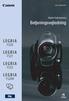 CEL-SN3DA240 Digital-Videokamera Betjeningsvejledning Introduktion Vigtige instruktioner ADVARSEL! FOR AT MINDSKE RISIKOEN FOR ELEKTRISK STØD MÅ DÆKSLET (ELLER BAGSIDEN) IKKE FJERNES. BRUGEREN KAN IKKE
CEL-SN3DA240 Digital-Videokamera Betjeningsvejledning Introduktion Vigtige instruktioner ADVARSEL! FOR AT MINDSKE RISIKOEN FOR ELEKTRISK STØD MÅ DÆKSLET (ELLER BAGSIDEN) IKKE FJERNES. BRUGEREN KAN IKKE
DVD videokamera Betjeningsvejledning. Dansk PAL CEL-SH7YA2M0
 DVD videokamera Betjeningsvejledning Dansk PAL CEL-SH7YA2M0 Introduktion Vigtige instruktioner ADVARSEL! FOR AT MINDSKE RISIKOEN FOR ELEKTRISK STØD MÅ DÆKSLET (ELLER BAGSIDEN) IKKE FJERNES. BRUGEREN KAN
DVD videokamera Betjeningsvejledning Dansk PAL CEL-SH7YA2M0 Introduktion Vigtige instruktioner ADVARSEL! FOR AT MINDSKE RISIKOEN FOR ELEKTRISK STØD MÅ DÆKSLET (ELLER BAGSIDEN) IKKE FJERNES. BRUGEREN KAN
DVD videokamera Betjeningsvejledning. Dansk. Læs også Digital Video Software betjeningsvejledningen (på PDF fil). PAL CEL-SH7UA2M0
 DVD videokamera Betjeningsvejledning Læs også Digital Video Software betjeningsvejledningen (på PDF fil). Dansk PAL CEL-SH7UA2M0 Introduktion Vigtige instruktioner ADVARSEL! FOR AT MINDSKE RISIKOEN FOR
DVD videokamera Betjeningsvejledning Læs også Digital Video Software betjeningsvejledningen (på PDF fil). Dansk PAL CEL-SH7UA2M0 Introduktion Vigtige instruktioner ADVARSEL! FOR AT MINDSKE RISIKOEN FOR
PAL. Svenska. Dansk. Suomi. DVD-kamera Bruksanvisning. DVD videokamera Betjeningsvejledning. DVD-videokamera Käyttöopas
 DVD-kamera Bruksanvisning DVD videokamera Betjeningsvejledning DVD-videokamera Käyttöopas Svenska Dansk Suomi Sv Da Su Läs också den följande användarhandboken (elektronisk version på PDF-fil). Læs også
DVD-kamera Bruksanvisning DVD videokamera Betjeningsvejledning DVD-videokamera Käyttöopas Svenska Dansk Suomi Sv Da Su Läs också den följande användarhandboken (elektronisk version på PDF-fil). Læs også
Startvejledning DANSK CEL-SV2SA240
 Startvejledning DANSK CEL-SV2SA240 Pakkens indhold Kontroller før brug, om kassen indeholder følgende dele. Hvis der mangler noget, skal du kontakte kameraforhandleren. Kamera Batteripakke NB-11LH/NB-11L
Startvejledning DANSK CEL-SV2SA240 Pakkens indhold Kontroller før brug, om kassen indeholder følgende dele. Hvis der mangler noget, skal du kontakte kameraforhandleren. Kamera Batteripakke NB-11LH/NB-11L
Din brugermanual CANON LEGRIA HF 200 http://da.yourpdfguides.com/dref/2378671
 Du kan læse anbefalingerne i brugervejledningen, den tekniske guide eller i installationsguiden. Du finder svarene til alle dine spørgsmål i i brugermanualen (information, specifikationer, sikkerhedsråd,
Du kan læse anbefalingerne i brugervejledningen, den tekniske guide eller i installationsguiden. Du finder svarene til alle dine spørgsmål i i brugermanualen (information, specifikationer, sikkerhedsråd,
CEL-SN3JA241. HD Videokamera. Betjeningsvejledning
 CEL-SN3JA241 HD Videokamera Betjeningsvejledning Introduktion Vigtige instruktioner ADVARSEL! ADVARSEL! FOR AT MINDSKE RISIKOEN FOR ELEKTRISK STØD MÅ DÆKSLET (ELLER BAGSIDEN) IKKE FJERNES. BRUGEREN KAN
CEL-SN3JA241 HD Videokamera Betjeningsvejledning Introduktion Vigtige instruktioner ADVARSEL! ADVARSEL! FOR AT MINDSKE RISIKOEN FOR ELEKTRISK STØD MÅ DÆKSLET (ELLER BAGSIDEN) IKKE FJERNES. BRUGEREN KAN
CEL-SN3KA240. HD Videokamera. Betjeningsvejledning PAL
 CEL-SN3KA240 HD Videokamera Betjeningsvejledning PAL Introduktion Vigtige instruktioner ADVARSEL! ADVARSEL! FOR AT MINDSKE RISIKOEN FOR ELEKTRISK STØD MÅ DÆKSLET (ELLER BAGSIDEN) IKKE FJERNES. BRUGEREN
CEL-SN3KA240 HD Videokamera Betjeningsvejledning PAL Introduktion Vigtige instruktioner ADVARSEL! ADVARSEL! FOR AT MINDSKE RISIKOEN FOR ELEKTRISK STØD MÅ DÆKSLET (ELLER BAGSIDEN) IKKE FJERNES. BRUGEREN
DC410. DVD videokamera. Betjeningsvejledning DC411 DC420. Dansk PAL DC420 CEL-SM9HA240
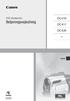 DVD videokamera Betjeningsvejledning DC410 DC411 DC420 Dansk DC420 PAL CEL-SM9HA240 Introduktion Vigtige instruktioner ADVARSEL! FOR AT MINDSKE RISIKOEN FOR ELEKTRISK STØD MÅ DÆKSLET (ELLER BAGSIDEN) IKKE
DVD videokamera Betjeningsvejledning DC410 DC411 DC420 Dansk DC420 PAL CEL-SM9HA240 Introduktion Vigtige instruktioner ADVARSEL! FOR AT MINDSKE RISIKOEN FOR ELEKTRISK STØD MÅ DÆKSLET (ELLER BAGSIDEN) IKKE
DVD-kamera Bruksanvisning. Svenska. DVD videokamera Betjeningsvejledning. Dansk. DVD-videokamera Käyttöopas. Suomi PAL CEL-SG6SA2M0
 DVD-kamera Bruksanvisning DVD videokamera Betjeningsvejledning DVD-videokamera Käyttöopas Svenska Dansk Suomi PAL CEL-SG6SA2M0 2 Introduktion Vigtige instruktioner ADVARSEL! FOR AT MINDSKE RISIKOEN FOR
DVD-kamera Bruksanvisning DVD videokamera Betjeningsvejledning DVD-videokamera Käyttöopas Svenska Dansk Suomi PAL CEL-SG6SA2M0 2 Introduktion Vigtige instruktioner ADVARSEL! FOR AT MINDSKE RISIKOEN FOR
Vildtkamera DTC-530V.
 Vildtkamera DTC-530V. Indhold fortegnelse......... 1 Kom godt i gang.........2 Information......... 2 Anvendelse......... 3 Fjernbetjening...... 3 Hukommelse kort......... 4 Quick Start...... 4 Isæt batterier.........
Vildtkamera DTC-530V. Indhold fortegnelse......... 1 Kom godt i gang.........2 Information......... 2 Anvendelse......... 3 Fjernbetjening...... 3 Hukommelse kort......... 4 Quick Start...... 4 Isæt batterier.........
Startvejledning DANSK CEL-SV5RA240
 Startvejledning DANSK CEL-SV5RA240 Pakkens indhold Kontroller før brug, om kassen indeholder følgende dele. Hvis der mangler noget, skal du kontakte kameraforhandleren. Kamera Batteripakke NB-10L (med
Startvejledning DANSK CEL-SV5RA240 Pakkens indhold Kontroller før brug, om kassen indeholder følgende dele. Hvis der mangler noget, skal du kontakte kameraforhandleren. Kamera Batteripakke NB-10L (med
Startvejledning DANSK CEL-SV7XA240
 Startvejledning DANSK CEL-SV7XA240 Pakkens indhold Kontroller før brug, om kassen indeholder følgende dele. Hvis der mangler noget, skal du kontakte kameraforhandleren. Kamera Batteripakke NB-11LH* 1 Batterioplader
Startvejledning DANSK CEL-SV7XA240 Pakkens indhold Kontroller før brug, om kassen indeholder følgende dele. Hvis der mangler noget, skal du kontakte kameraforhandleren. Kamera Batteripakke NB-11LH* 1 Batterioplader
Digital-Videokamera Betjeningsvejledning. Dansk. Læs også Digital Video Software betjeningsvejledningen (på PDF fil).
 Digital-Videokamera Betjeningsvejledning Dansk Læs også Digital Video Software betjeningsvejledningen (på PDF fil). PAL CEL-SH5MA2M0 Introduktion Rensning af videohovederne Digital-videokameraer optager
Digital-Videokamera Betjeningsvejledning Dansk Læs også Digital Video Software betjeningsvejledningen (på PDF fil). PAL CEL-SH5MA2M0 Introduktion Rensning af videohovederne Digital-videokameraer optager
Startvejledning DANSK CEL-SV6YA240
 Startvejledning DANSK CEL-SV6YA240 Pakkens indhold Kontroller før brug, om kassen indeholder følgende dele. Hvis der mangler noget, skal du kontakte kameraforhandleren. Kamera Batteripakke NB-11LH/NB-11L
Startvejledning DANSK CEL-SV6YA240 Pakkens indhold Kontroller før brug, om kassen indeholder følgende dele. Hvis der mangler noget, skal du kontakte kameraforhandleren. Kamera Batteripakke NB-11LH/NB-11L
CEL-SR1CA240. Digitalt videokamera. Betjeningsvejledning
 CEL-SR1CA240 Digitalt videokamera Betjeningsvejledning Introduktion Vigtige instruktioner ADVARSEL! ADVARSEL! FOR AT MINDSKE RISIKOEN FOR ELEKTRISK STØD MÅ DÆKSLET (ELLER BAGSIDEN) IKKE FJERNES. BRUGEREN
CEL-SR1CA240 Digitalt videokamera Betjeningsvejledning Introduktion Vigtige instruktioner ADVARSEL! ADVARSEL! FOR AT MINDSKE RISIKOEN FOR ELEKTRISK STØD MÅ DÆKSLET (ELLER BAGSIDEN) IKKE FJERNES. BRUGEREN
PAL. Dansk. Mini. HD videokamera Betjeningsvejledning. Læs også den følgende betjeningsvejledning (elektronisk version som PDF fil).
 HD videokamera Betjeningsvejledning Dansk Mini Digital Video Cassette Læs også den følgende betjeningsvejledning (elektronisk version som PDF fil). Digital Video Software PAL CEL-SH6GA2M0 2 Introduktion
HD videokamera Betjeningsvejledning Dansk Mini Digital Video Cassette Læs også den følgende betjeningsvejledning (elektronisk version som PDF fil). Digital Video Software PAL CEL-SH6GA2M0 2 Introduktion
Startvejledning DANSK CEL-SV3MA240
 Startvejledning DANSK CEL-SV3MA240 Pakkens indhold Kontroller før brug, om kassen indeholder følgende dele. Hvis der mangler noget, skal du kontakte kameraforhandleren. Kamera Batteripakke NB-6LH Batterioplader
Startvejledning DANSK CEL-SV3MA240 Pakkens indhold Kontroller før brug, om kassen indeholder følgende dele. Hvis der mangler noget, skal du kontakte kameraforhandleren. Kamera Batteripakke NB-6LH Batterioplader
BRUGER VEJLEDNING DK 8MP wildview ir / KAMERA JK 020 / Åtelkamera 801/Albecom Justerbar 3 / 5 eller 8 mp.
 BRUGER VEJLEDNING DK 8MP wildview ir / KAMERA JK 020 / Åtelkamera 801/Albecom Justerbar 3 / 5 eller 8 mp. Funktioner: 1. 5 cm TFT LCD-skærm med angivelse af optage tilstand, hukommelse på kort og batteri
BRUGER VEJLEDNING DK 8MP wildview ir / KAMERA JK 020 / Åtelkamera 801/Albecom Justerbar 3 / 5 eller 8 mp. Funktioner: 1. 5 cm TFT LCD-skærm med angivelse af optage tilstand, hukommelse på kort og batteri
Din brugermanual CANON LEGRIA HF R16
 Du kan læse anbefalingerne i brugervejledningen, den tekniske guide eller i installationsguiden. Du finder svarene til alle dine spørgsmål i i brugermanualen (information, specifikationer, sikkerhedsråd,
Du kan læse anbefalingerne i brugervejledningen, den tekniske guide eller i installationsguiden. Du finder svarene til alle dine spørgsmål i i brugermanualen (information, specifikationer, sikkerhedsråd,
CEL-SP3PA241. Digital-videokamera. Betjeningsvejledning
 CEL-SP3PA241 Digital-videokamera Betjeningsvejledning Introduktion Vigtige instruktioner ADVARSEL! FOR AT MINDSKE RISIKOEN FOR ELEKTRISK STØD MÅ DÆKSLET (ELLER BAGSIDEN) IKKE FJERNES. BRUGEREN KAN IKKE
CEL-SP3PA241 Digital-videokamera Betjeningsvejledning Introduktion Vigtige instruktioner ADVARSEL! FOR AT MINDSKE RISIKOEN FOR ELEKTRISK STØD MÅ DÆKSLET (ELLER BAGSIDEN) IKKE FJERNES. BRUGEREN KAN IKKE
Digital-Videokamera Betjeningsvejledning. Dansk PAL CEL-SH5RA2M0
 Digital-Videokamera Betjeningsvejledning Dansk PAL CEL-SH5RA2M0 Introduktion Rensning af videohovederne Digital-videokameraer optager videosignaler på båndet i meget tynde linier (så tynde som 1/8 af et
Digital-Videokamera Betjeningsvejledning Dansk PAL CEL-SH5RA2M0 Introduktion Rensning af videohovederne Digital-videokameraer optager videosignaler på båndet i meget tynde linier (så tynde som 1/8 af et
Din brugermanual CANON LEGRIA HF M32 http://da.yourpdfguides.com/dref/3355471
 Du kan læse anbefalingerne i brugervejledningen, den tekniske guide eller i installationsguiden. Du finder svarene til alle dine spørgsmål i i brugermanualen (information, specifikationer, sikkerhedsråd,
Du kan læse anbefalingerne i brugervejledningen, den tekniske guide eller i installationsguiden. Du finder svarene til alle dine spørgsmål i i brugermanualen (information, specifikationer, sikkerhedsråd,
Dansk. Multifunktionelt. Zoom Digitalkamera. Betjeningsvejledning
 Dansk Multifunktionelt Zoom Digitalkamera Betjeningsvejledning ii INDHOLD Oversigt over knapper og funktioner... 1 Ikoner på LCD-displayet... 2 Klargøring... 2 Isætning af batterier... 2 Isætning af SD/MMC-kort...
Dansk Multifunktionelt Zoom Digitalkamera Betjeningsvejledning ii INDHOLD Oversigt over knapper og funktioner... 1 Ikoner på LCD-displayet... 2 Klargøring... 2 Isætning af batterier... 2 Isætning af SD/MMC-kort...
Betjeningsvejledning. Käyttöopas PAL. Svenska. Dansk. Suomi. DVD-kamera Bruksanvisning. DVD videokamera. DVD-videokamera
 Käyttöopas Betjeningsvejledning Användarhandbok Versio 22 Da 22. udgave Version 22 Sv Su DVD-kamera Bruksanvisning DVD videokamera Betjeningsvejledning DVD-videokamera Käyttöopas Svenska Dansk Suomi Sv
Käyttöopas Betjeningsvejledning Användarhandbok Versio 22 Da 22. udgave Version 22 Sv Su DVD-kamera Bruksanvisning DVD videokamera Betjeningsvejledning DVD-videokamera Käyttöopas Svenska Dansk Suomi Sv
PAL. Dansk. Suomi. Mini. HD videokamera Betjeningsvejledning. Læs også den følgende betjeningsvejledning (elektronisk version som PDF fil).
 HD videokamera Betjeningsvejledning Dansk Suomi Mini Digital Video Cassette Læs også den følgende betjeningsvejledning (elektronisk version som PDF fil). Digital Video Software PAL CEL-SM8QA2M0 2 Introduktion
HD videokamera Betjeningsvejledning Dansk Suomi Mini Digital Video Cassette Læs også den følgende betjeningsvejledning (elektronisk version som PDF fil). Digital Video Software PAL CEL-SM8QA2M0 2 Introduktion
Din brugermanual CANON DC21 http://da.yourpdfguides.com/dref/815245
 Du kan læse anbefalingerne i brugervejledningen, den tekniske guide eller i installationsguiden. Du finder svarene til alle dine spørgsmål i CANON DC21 i brugermanualen (information, specifikationer, sikkerhedsråd,
Du kan læse anbefalingerne i brugervejledningen, den tekniske guide eller i installationsguiden. Du finder svarene til alle dine spørgsmål i CANON DC21 i brugermanualen (information, specifikationer, sikkerhedsråd,
HG10. Svenska. Dansk. Suomi. HD-kamera Användarhandbok. HD Videokamera Betjeningsvejledning. HD Camcorder Teräväpiirtovideokamera Käyttöohje
 HG10 HD-kamera Användarhandbok HD Videokamera Betjeningsvejledning Svenska Dansk Suomi HD Camcorder Teräväpiirtovideokamera Käyttöohje Läs även användarhandboken Backup Utility och Digital Video Software
HG10 HD-kamera Användarhandbok HD Videokamera Betjeningsvejledning Svenska Dansk Suomi HD Camcorder Teräväpiirtovideokamera Käyttöohje Läs även användarhandboken Backup Utility och Digital Video Software
Betjeningsvejledning. Käyttöopas PAL. Svenska. Dansk. Suomi. DVD-kamera Bruksanvisning. DVD videokamera. DVD-videokamera. Digital Video Software
 Käyttöopas Betjeningsvejledning Användarhandbok Versio 21 Da 21. udgave Version 21 Sv Su DVD-kamera Bruksanvisning DVD videokamera Betjeningsvejledning DVD-videokamera Käyttöopas Svenska Dansk Suomi Sv
Käyttöopas Betjeningsvejledning Användarhandbok Versio 21 Da 21. udgave Version 21 Sv Su DVD-kamera Bruksanvisning DVD videokamera Betjeningsvejledning DVD-videokamera Käyttöopas Svenska Dansk Suomi Sv
DENVER DPF 517 Betjeningsvejledning. Digital Fotoramme ADVARSEL. Sørg for, at der altid er fri adgang til den stikkontakt, apparatet er tilsluttet.
 DENVER DPF 517 Betjeningsvejledning Digital Fotoramme ADVARSEL Sørg for, at der altid er fri adgang til den stikkontakt, apparatet er tilsluttet. 1 Introduktion Tillykke med købet af din nye Digitale Fotoramme.
DENVER DPF 517 Betjeningsvejledning Digital Fotoramme ADVARSEL Sørg for, at der altid er fri adgang til den stikkontakt, apparatet er tilsluttet. 1 Introduktion Tillykke med købet af din nye Digitale Fotoramme.
PAL. Svenska. Dansk. Suomi. Mini. HDV-kamera Bruksanvisning. HDV videokamera Betjeningsvejledning. HDV-videokamera Käyttöopas
 HDV-kamera Bruksanvisning HDV videokamera Betjeningsvejledning HDV-videokamera Käyttöopas Svenska Dansk Suomi Mini Digital Video Cassette Sv Da Su Läs också den följande användarhandboken (elektronisk
HDV-kamera Bruksanvisning HDV videokamera Betjeningsvejledning HDV-videokamera Käyttöopas Svenska Dansk Suomi Mini Digital Video Cassette Sv Da Su Läs också den följande användarhandboken (elektronisk
Beskrivelse. 1.Objektiv 2.Knap til optagelse 3.Knap til fotografering _ DEN 01
 Beskrivelse 3 2 1 1.Objektiv 2.Knap til optagelse 3.Knap til fotografering DEN 01 13 4.Micro USB-port 10 12 11 6 7 8 9 4 5 5.Tænd/sluk-knap til batteri 6.Knap til side op 7.Tænd/sluk-knap 8.Knappen OK
Beskrivelse 3 2 1 1.Objektiv 2.Knap til optagelse 3.Knap til fotografering DEN 01 13 4.Micro USB-port 10 12 11 6 7 8 9 4 5 5.Tænd/sluk-knap til batteri 6.Knap til side op 7.Tænd/sluk-knap 8.Knappen OK
Din brugermanual CANON DC40
 Du kan læse anbefalingerne i brugervejledningen, den tekniske guide eller i installationsguiden. Du finder svarene til alle dine spørgsmål i i brugermanualen (information, specifikationer, sikkerhedsråd,
Du kan læse anbefalingerne i brugervejledningen, den tekniske guide eller i installationsguiden. Du finder svarene til alle dine spørgsmål i i brugermanualen (information, specifikationer, sikkerhedsråd,
DENVER DPF 742 Betjeningsvejledning. Digital Fotoramme ADVARSEL. Sørg for, at der altid er fri adgang til den stikkontakt, apparatet er tilsluttet.
 DENVER DPF 742 Betjeningsvejledning Digital Fotoramme ADVARSEL Sørg for, at der altid er fri adgang til den stikkontakt, apparatet er tilsluttet. 1 Introduktion Tillykke med købet af din nye Digitale Fotoramme.
DENVER DPF 742 Betjeningsvejledning Digital Fotoramme ADVARSEL Sørg for, at der altid er fri adgang til den stikkontakt, apparatet er tilsluttet. 1 Introduktion Tillykke med købet af din nye Digitale Fotoramme.
1. DER ER TILFØJET EN FORSTØRRELSESFUNKTION HØJERE BILLEDFREKVENS FOR KONT. OPTAGELSE MERE JÆVNE BEVÆGELSER VED LIVE-BILLEDER
 Version 2 Dette hæfte forklarer de nye funktioner, der er tilføjet Dimâge EX operativsystemet, version 2. Læs det i sammenhæng med betjeningsvejledningen til kameraet. 1 1. DER ER TILFØJET EN FORSTØRRELSESFUNKTION..3
Version 2 Dette hæfte forklarer de nye funktioner, der er tilføjet Dimâge EX operativsystemet, version 2. Læs det i sammenhæng med betjeningsvejledningen til kameraet. 1 1. DER ER TILFØJET EN FORSTØRRELSESFUNKTION..3
Brugermanual. Action kamera
 Brugermanual Action kamera Importør: Accession ApS, Nibevej 54.1, 9200 Aalborg SV 2 INDHOLD FORORD... 4 INTRODUKTION... 4 BETJENING... 5 1. Opladning... 5 2. Optag video... 6 3. Lydkontrol video... 7 4.
Brugermanual Action kamera Importør: Accession ApS, Nibevej 54.1, 9200 Aalborg SV 2 INDHOLD FORORD... 4 INTRODUKTION... 4 BETJENING... 5 1. Opladning... 5 2. Optag video... 6 3. Lydkontrol video... 7 4.
Betjening af JustSee inspektions-tv 1. Control Box
 1. Control Box 1 Status LED 14 Power kontrol 2 Menu op 15 Hovedtelefon 3 Menu ned 16 Video output 4 Menu venstre 17 Opladerstik 5 Menu højre 18 Sikring 6 Stop 19 Video 1 Video 2 7 Retur 20 Flyt op, ned,
1. Control Box 1 Status LED 14 Power kontrol 2 Menu op 15 Hovedtelefon 3 Menu ned 16 Video output 4 Menu venstre 17 Opladerstik 5 Menu højre 18 Sikring 6 Stop 19 Video 1 Video 2 7 Retur 20 Flyt op, ned,
DENVER DPF-537 Betjeningsvejledning. Digital Fotoramme ADVARSEL. Sørg for, at der altid er fri adgang til den stikkontakt, apparatet er tilsluttet.
 DENVER DPF-537 Betjeningsvejledning Digital Fotoramme ADVARSEL Sørg for, at der altid er fri adgang til den stikkontakt, apparatet er tilsluttet. 1 Introduktion Tillykke med købet af din nye Digitale Fotoramme.
DENVER DPF-537 Betjeningsvejledning Digital Fotoramme ADVARSEL Sørg for, at der altid er fri adgang til den stikkontakt, apparatet er tilsluttet. 1 Introduktion Tillykke med købet af din nye Digitale Fotoramme.
STEVISON BLUETOOTH USB MICRO SD DAB+ FM DIGITAL RADIO
 STEVISON BLUETOOTH USB MICRO SD DAB+ FM DIGITAL RADIO Model: HN13549 Vejledning Funktioner 1. INFO/MENU 2. ALARM 3. NULSTIL 4. VÆLG 5. MODE 6. SCAN 7. VENSTRE ( ) 8. HØJRE ( ) 9. BÆREGREB 10. DOT-MATRIX
STEVISON BLUETOOTH USB MICRO SD DAB+ FM DIGITAL RADIO Model: HN13549 Vejledning Funktioner 1. INFO/MENU 2. ALARM 3. NULSTIL 4. VÆLG 5. MODE 6. SCAN 7. VENSTRE ( ) 8. HØJRE ( ) 9. BÆREGREB 10. DOT-MATRIX
Brugermanual MP3 afspiller
 Brugermanual MP3 afspiller Du kan downloade manualen via følgende link: http://www.accessionx.com/dow nload/manual_links/1331.pdf Importør: Accession ApS, Vandmanden 34, 9200 Aalborg SV 2 Indholdsfortegnelse
Brugermanual MP3 afspiller Du kan downloade manualen via følgende link: http://www.accessionx.com/dow nload/manual_links/1331.pdf Importør: Accession ApS, Vandmanden 34, 9200 Aalborg SV 2 Indholdsfortegnelse
PAL. Svenska. Dansk. Suomi. Mini. Digital videokamera Bruksanvisning. Digital-Videokamera Betjeningsvejledning. Digitaalinen videokamera Käyttöopas
 Digital videokamera Bruksanvisning Digital-Videokamera Betjeningsvejledning Digitaalinen videokamera Käyttöopas Svenska Dansk Suomi Mini Digital Video Cassette Sv Da Su Läs också den följande användarhandboken
Digital videokamera Bruksanvisning Digital-Videokamera Betjeningsvejledning Digitaalinen videokamera Käyttöopas Svenska Dansk Suomi Mini Digital Video Cassette Sv Da Su Läs också den följande användarhandboken
STEVISON BLUETOOTH USB MICRO SD DAB+ FM DIGITAL RADIO
 STEVISON BLUETOOTH USB MICRO SD DAB+ FM DIGITAL RADIO Model: HN13549 Vejledning Funktioner 1. INFO/MENU 2. ALARM 3. NULSTIL 4. VÆLG 5. MODE 6. SCAN 7. VENSTRE ( ) 8. HØJRE ( ) 9. BÆREGREB 10. DOT-MATRIX
STEVISON BLUETOOTH USB MICRO SD DAB+ FM DIGITAL RADIO Model: HN13549 Vejledning Funktioner 1. INFO/MENU 2. ALARM 3. NULSTIL 4. VÆLG 5. MODE 6. SCAN 7. VENSTRE ( ) 8. HØJRE ( ) 9. BÆREGREB 10. DOT-MATRIX
CEL-SP7RA240. HD videokamera. Betjeningsvejledning
 CEL-SP7RA240 HD videokamera Betjeningsvejledning Introduktion Vigtige instruktioner ADVARSEL! ADVARSEL! FOR AT MINDSKE RISIKOEN FOR ELEKTRISK STØD MÅ DÆKSLET (ELLER BAGSIDEN) IKKE FJERNES. BRUGEREN KAN
CEL-SP7RA240 HD videokamera Betjeningsvejledning Introduktion Vigtige instruktioner ADVARSEL! ADVARSEL! FOR AT MINDSKE RISIKOEN FOR ELEKTRISK STØD MÅ DÆKSLET (ELLER BAGSIDEN) IKKE FJERNES. BRUGEREN KAN
Betjeningsvejledning Elma FlexScope 700. Ean:
 Betjeningsvejledning Elma FlexScope 700 Ean: 5706445640058 700-1 5706445640003 700-2 Elma FlexScope 700 side 2 Sikkerhedsinstruktioner Advarsel Forsøg aldrig at modificere eller adskille inspektionskameraet.
Betjeningsvejledning Elma FlexScope 700 Ean: 5706445640058 700-1 5706445640003 700-2 Elma FlexScope 700 side 2 Sikkerhedsinstruktioner Advarsel Forsøg aldrig at modificere eller adskille inspektionskameraet.
DENVER DPF 587 Betjeningsvejledning. Digital Fotoramme ADVARSEL. Sørg for, at der altid er fri adgang til den stikkontakt, apparatet er tilsluttet.
 DENVER DPF 587 Betjeningsvejledning Digital Fotoramme ADVARSEL Sørg for, at der altid er fri adgang til den stikkontakt, apparatet er tilsluttet. 1 Introduktion Tillykke med købet af din nye Digitale Fotoramme.
DENVER DPF 587 Betjeningsvejledning Digital Fotoramme ADVARSEL Sørg for, at der altid er fri adgang til den stikkontakt, apparatet er tilsluttet. 1 Introduktion Tillykke med købet af din nye Digitale Fotoramme.
CEL-SR3XA240. HD videokamera. Betjeningsvejledning
 CEL-SR3XA240 HD videokamera Betjeningsvejledning Y Introduktion Vigtige instruktioner ADVARSEL! ADVARSEL! FOR AT MINDSKE RISIKOEN FOR ELEKTRISK STØD MÅ DÆKSLET (ELLER BAGSIDEN) IKKE FJERNES. BRUGEREN KAN
CEL-SR3XA240 HD videokamera Betjeningsvejledning Y Introduktion Vigtige instruktioner ADVARSEL! ADVARSEL! FOR AT MINDSKE RISIKOEN FOR ELEKTRISK STØD MÅ DÆKSLET (ELLER BAGSIDEN) IKKE FJERNES. BRUGEREN KAN
CEL-SP9WA240. HD videokamera. Betjeningsvejledning
 CEL-SP9WA240 HD videokamera Betjeningsvejledning Introduktion Vigtige instruktioner ADVARSEL! ADVARSEL! FOR AT MINDSKE RISIKOEN FOR ELEKTRISK STØD MÅ DÆKSLET (ELLER BAGSIDEN) IKKE FJERNES. BRUGEREN KAN
CEL-SP9WA240 HD videokamera Betjeningsvejledning Introduktion Vigtige instruktioner ADVARSEL! ADVARSEL! FOR AT MINDSKE RISIKOEN FOR ELEKTRISK STØD MÅ DÆKSLET (ELLER BAGSIDEN) IKKE FJERNES. BRUGEREN KAN
1. Detaljeret beskrivelse
 Digital Diktafon Indhold 1. Detaljeret beskrivelse... 3 2. Specifikation... 4 3. Sæt batterier i... 4 4. Anvendelse... 6 4.1. Tænd/Sluk... 6 4.2. Optagelse... 6 4.4.1 Vælg optagelsestilstand... 6 4.4.2
Digital Diktafon Indhold 1. Detaljeret beskrivelse... 3 2. Specifikation... 4 3. Sæt batterier i... 4 4. Anvendelse... 6 4.1. Tænd/Sluk... 6 4.2. Optagelse... 6 4.4.1 Vælg optagelsestilstand... 6 4.4.2
DENVER DPF-407. Digital Billedramme Betjeningsvejledning
 DENVER DPF-407 Digital Billedramme Betjeningsvejledning 1 INDHOLD : FEATURES:...3 KNAPPER OG KONTROLLER:...4 FJERNBETJENINGEN...5 GRUNDLÆGGENDE BETJENING:...6 1. MENUEN VALG AF FUNKTION...6 2. MENUEN VALG
DENVER DPF-407 Digital Billedramme Betjeningsvejledning 1 INDHOLD : FEATURES:...3 KNAPPER OG KONTROLLER:...4 FJERNBETJENINGEN...5 GRUNDLÆGGENDE BETJENING:...6 1. MENUEN VALG AF FUNKTION...6 2. MENUEN VALG
Brugervejledning til Carblackbox.dk
 Brugervejledning til Carblackbox.dk Produktbeskrivelse 1)OP knap 2)MENU 3)NED knap 4)USB interface 5)Kamera 6) Højtaler 7)OK Knap 8)MODE 9)TÆND/SLUK 10)Display/skærm 11)SD kort 12)LED Natlys 13)Hul til
Brugervejledning til Carblackbox.dk Produktbeskrivelse 1)OP knap 2)MENU 3)NED knap 4)USB interface 5)Kamera 6) Højtaler 7)OK Knap 8)MODE 9)TÆND/SLUK 10)Display/skærm 11)SD kort 12)LED Natlys 13)Hul til
Svenska. Suomi PAL. Dansk. Digital videokamera Bruksanvisning. Digital-Videokamera Betjeningsvejledning. Digitaalinen videokamera Käyttöopas
 Digital videokamera Bruksanvisning Digital-Videokamera Betjeningsvejledning Digitaalinen videokamera Käyttöopas Svenska Dansk Suomi Mini Digital Video Cassette Sv Läs också följande bruksanvisning. Da
Digital videokamera Bruksanvisning Digital-Videokamera Betjeningsvejledning Digitaalinen videokamera Käyttöopas Svenska Dansk Suomi Mini Digital Video Cassette Sv Läs också följande bruksanvisning. Da
Oversigt.: LED Indikator Optag / Stop Button Lince MIC Nulstil Hul USB Plug
 1. Brugervejledning 2. Tak for dit køb af vores pen-optager. Læs venligst denne manual omhyggeligt og grundigt før ethvert forsøg på at betjene dette produkt og beholde den for din fremtids reference.
1. Brugervejledning 2. Tak for dit køb af vores pen-optager. Læs venligst denne manual omhyggeligt og grundigt før ethvert forsøg på at betjene dette produkt og beholde den for din fremtids reference.
CEL-SP5VA241. HD videokamera. Betjeningsvejledning
 CEL-SP5VA241 HD videokamera Betjeningsvejledning Y Introduktion Vigtige instruktioner ADVARSEL! ADVARSEL! FOR AT MINDSKE RISIKOEN FOR ELEKTRISK STØD MÅ DÆKSLET (ELLER BAGSIDEN) IKKE FJERNES. BRUGEREN KAN
CEL-SP5VA241 HD videokamera Betjeningsvejledning Y Introduktion Vigtige instruktioner ADVARSEL! ADVARSEL! FOR AT MINDSKE RISIKOEN FOR ELEKTRISK STØD MÅ DÆKSLET (ELLER BAGSIDEN) IKKE FJERNES. BRUGEREN KAN
Svenska. Suomi PAL. Dansk. Digital videokamera Bruksanvisning. Digital-Videokamera Betjeningsvejledning. Digitaalinen videokamera Käyttöopas
 Digital videokamera Bruksanvisning Digital-Videokamera Betjeningsvejledning Digitaalinen videokamera Käyttöopas Svenska Dansk Suomi Mini Digital Video Cassette Sv Läs också följande bruksanvisning. Da
Digital videokamera Bruksanvisning Digital-Videokamera Betjeningsvejledning Digitaalinen videokamera Käyttöopas Svenska Dansk Suomi Mini Digital Video Cassette Sv Läs också följande bruksanvisning. Da
Din brugermanual SONY ALPHA DSLR-A700 http://da.yourpdfguides.com/dref/1092791
 Du kan læse anbefalingerne i brugervejledningen, den tekniske guide eller i installationsguiden. Du finder svarene til alle dine spørgsmål i i brugermanualen (information, specifikationer, sikkerhedsråd,
Du kan læse anbefalingerne i brugervejledningen, den tekniske guide eller i installationsguiden. Du finder svarene til alle dine spørgsmål i i brugermanualen (information, specifikationer, sikkerhedsråd,
BETJENINGSVEJLEDNING Clip Multi-Sprog, DAB+/FM mini Radio
 BETJENINGSVEJLEDNING Clip Multi-Sprog, /FM mini Radio VIGTIGT: Læs vejledningen omhyggeligt, før du bruger produktet, og gem den til senere brug. Indhold Udpakning 25 Knap instruktion 26 OLED display 28
BETJENINGSVEJLEDNING Clip Multi-Sprog, /FM mini Radio VIGTIGT: Læs vejledningen omhyggeligt, før du bruger produktet, og gem den til senere brug. Indhold Udpakning 25 Knap instruktion 26 OLED display 28
DENVER DPF-722 Betjeningsvejledning. Digital Fotoramme ADVARSEL. Sørg for, at der altid er fri adgang til den stikkontakt, apparatet er tilsluttet.
 DENVER DPF-722 Betjeningsvejledning Digital Fotoramme ADVARSEL Sørg for, at der altid er fri adgang til den stikkontakt, apparatet er tilsluttet. 1 Introduktion Tillykke med købet af din nye Digitale Fotoramme.
DENVER DPF-722 Betjeningsvejledning Digital Fotoramme ADVARSEL Sørg for, at der altid er fri adgang til den stikkontakt, apparatet er tilsluttet. 1 Introduktion Tillykke med købet af din nye Digitale Fotoramme.
Brugermanual. 4GB MP3/ MP4 afspiller
 Brugermanual 4GB MP3/ MP4 afspiller Mail: aldi@feiyue.dk 1 VIGTIGT! For optimal brugertilfredshed foreslår vi, at du bruger en pen eller negl, når du betjener skærmen. Mail: aldi@feiyue.dk 2 INDHOLD KNAP
Brugermanual 4GB MP3/ MP4 afspiller Mail: aldi@feiyue.dk 1 VIGTIGT! For optimal brugertilfredshed foreslår vi, at du bruger en pen eller negl, når du betjener skærmen. Mail: aldi@feiyue.dk 2 INDHOLD KNAP
Brugermanual Transportabelt DVD system
 Brugermanual Transportabelt DVD system DYON Gennemgang af knapper og funktioner HOVEDENHED 1. LCD (TFT) Display 2. Power ON indicator : Lyset vil tændes når enheden tændes. Lyset vil ændres fra grønt til
Brugermanual Transportabelt DVD system DYON Gennemgang af knapper og funktioner HOVEDENHED 1. LCD (TFT) Display 2. Power ON indicator : Lyset vil tændes når enheden tændes. Lyset vil ændres fra grønt til
Betjeningsvejledning. Käyttöopas PAL. Svenska. Dansk. Suomi. Mini. Digital Videokamera Bruksanvisning. Digital-Videokamera. Digitaalinen videokamera
 Käyttöopas Betjeningsvejledning Användarhandbok Versio 20 Da 20. udgave Version 20 Sv Su Digital Videokamera Bruksanvisning Digital-Videokamera Betjeningsvejledning Digitaalinen videokamera Käyttöopas
Käyttöopas Betjeningsvejledning Användarhandbok Versio 20 Da 20. udgave Version 20 Sv Su Digital Videokamera Bruksanvisning Digital-Videokamera Betjeningsvejledning Digitaalinen videokamera Käyttöopas
Brugermanual. 2GB MP3 afspiller
 Brugermanual 2GB MP3 afspiller Indhold 1. Knappe funktioner og fremgagnsmåde... 4 2. Instruktioner... 4 2.1 Tænd og sluk... 4 2.2 Upload Music to the Player... 5 2.3 Afspil musik... 6 2.4 Normal or shuffle
Brugermanual 2GB MP3 afspiller Indhold 1. Knappe funktioner og fremgagnsmåde... 4 2. Instruktioner... 4 2.1 Tænd og sluk... 4 2.2 Upload Music to the Player... 5 2.3 Afspil musik... 6 2.4 Normal or shuffle
Startvejledning DANSK CEL-SV3JA240
 Startvejledning DANSK CEL-SV3JA240 Kassens indhold Kontroller før brug, om kassen indeholder følgende dele. Hvis der mangler noget, skal du kontakte kameraforhandleren. Kamera Batteripakke NB-11LH Batterioplader
Startvejledning DANSK CEL-SV3JA240 Kassens indhold Kontroller før brug, om kassen indeholder følgende dele. Hvis der mangler noget, skal du kontakte kameraforhandleren. Kamera Batteripakke NB-11LH Batterioplader
DENVER DPF 547 Betjeningsvejledning. Digital Fotoramme ADVARSEL. Sørg for, at der altid er fri adgang til den stikkontakt, apparatet er tilsluttet.
 DENVER DPF 547 Betjeningsvejledning Digital Fotoramme ADVARSEL Sørg for, at der altid er fri adgang til den stikkontakt, apparatet er tilsluttet. 1 Introduktion Tillykke med købet af din nye Digitale Fotoramme.
DENVER DPF 547 Betjeningsvejledning Digital Fotoramme ADVARSEL Sørg for, at der altid er fri adgang til den stikkontakt, apparatet er tilsluttet. 1 Introduktion Tillykke med købet af din nye Digitale Fotoramme.
WOOFit Go BRUGERMANUAL
 WOOFit Go BRUGERMANUAL TAK! Tak fordi du har valgt WOOFit Go Bluetooth højttaleren fra SACKit. Vi beder dig læse denne manual grundigt, før du tager din nye højtaler i brug. Vi tager ikke ansvar for person-
WOOFit Go BRUGERMANUAL TAK! Tak fordi du har valgt WOOFit Go Bluetooth højttaleren fra SACKit. Vi beder dig læse denne manual grundigt, før du tager din nye højtaler i brug. Vi tager ikke ansvar for person-
Brugermanual Bolyguard SG520
 Brugermanual Bolyguard SG520 Tak fordi du valgte at købe et vildtkamera fra Bolyguard igennem GrejFreak.dk. Den danske importør af Bolyguard har lavet denne danske manual, så du får optimal udnyttelse
Brugermanual Bolyguard SG520 Tak fordi du valgte at købe et vildtkamera fra Bolyguard igennem GrejFreak.dk. Den danske importør af Bolyguard har lavet denne danske manual, så du får optimal udnyttelse
Betjeningsvejledning Elma FlexScope 700. El.nr. 63 98 955 683 El.nr. 63 98 955 751
 Betjeningsvejledning Elma FlexScope 700 El.nr. 63 98 955 683 El.nr. 63 98 955 751 Sikkerhedsinstruktioner... 3 Beskrivelse... 3 Forberedelse før brug... 4 Menuindstillinger... 5 Undermenuer:... 5 Slet
Betjeningsvejledning Elma FlexScope 700 El.nr. 63 98 955 683 El.nr. 63 98 955 751 Sikkerhedsinstruktioner... 3 Beskrivelse... 3 Forberedelse før brug... 4 Menuindstillinger... 5 Undermenuer:... 5 Slet
Dansk MULTIFUNKTIONELT. Digitalkamera. Brugervejledning
 Dansk MULTIFUNKTIONELT Digitalkamera Brugervejledning INDHOLD OVERSIGT OVER KNAPPER OG FUNKTIONER... 1 IKONER PÅ LCD-DISPLAYET... 2 FORBEREDELSE... 2 Isætning af batterier... 2 Isætning af SD/MMC-kortet...
Dansk MULTIFUNKTIONELT Digitalkamera Brugervejledning INDHOLD OVERSIGT OVER KNAPPER OG FUNKTIONER... 1 IKONER PÅ LCD-DISPLAYET... 2 FORBEREDELSE... 2 Isætning af batterier... 2 Isætning af SD/MMC-kortet...
CEL-SR5HA240. HD videokamera. Betjeningsvejledning
 CEL-SR5HA240 HD videokamera Betjeningsvejledning Y Introduktion Vigtige instruktioner ADVARSEL! ADVARSEL! FOR AT MINDSKE RISIKOEN FOR ELEKTRISK STØD MÅ DÆKSLET (ELLER BAGSIDEN) IKKE FJERNES. BRUGEREN KAN
CEL-SR5HA240 HD videokamera Betjeningsvejledning Y Introduktion Vigtige instruktioner ADVARSEL! ADVARSEL! FOR AT MINDSKE RISIKOEN FOR ELEKTRISK STØD MÅ DÆKSLET (ELLER BAGSIDEN) IKKE FJERNES. BRUGEREN KAN
EnVivo 4GB MP3 afspiller
 Brugervejledning EnVivo 4GB MP3 afspiller Med OLED skærm & Voice Recording Elektrisk og elektronisk udstyr (EEE) indeholder materialer, komponenter og stoffer, der kan være farlige og skadelige for menneskers
Brugervejledning EnVivo 4GB MP3 afspiller Med OLED skærm & Voice Recording Elektrisk og elektronisk udstyr (EEE) indeholder materialer, komponenter og stoffer, der kan være farlige og skadelige for menneskers
Dangate Brugermanual Bolyguard JK-10 og JK-15
 Dangate Brugermanual Bolyguard JK-10 og JK-15 Tak fordi du valgte at købe et vildtkamera fra Dangate. Vi har lavet denne danske manual, så du får optimal udnyttelse og mest mulig glæde af dit nye Bolyguard
Dangate Brugermanual Bolyguard JK-10 og JK-15 Tak fordi du valgte at købe et vildtkamera fra Dangate. Vi har lavet denne danske manual, så du får optimal udnyttelse og mest mulig glæde af dit nye Bolyguard
BRUGER VEJLEDNING BOLYGUARD SG 560 K. Model: SG560
 BRUGER VEJLEDNING BOLYGUARD SG 560 K Model: SG560 Tak fordi du har købt SG560K, Et digital vildt kamera, for bedst mulige udnyttelse af alle funktionerne i dette vildtkamera, skal du læse alle anvisningerne
BRUGER VEJLEDNING BOLYGUARD SG 560 K Model: SG560 Tak fordi du har købt SG560K, Et digital vildt kamera, for bedst mulige udnyttelse af alle funktionerne i dette vildtkamera, skal du læse alle anvisningerne
CEL-SR5NA240. HD videokamera. Betjeningsvejledning
 CEL-SR5NA240 HD videokamera Betjeningsvejledning Y Introduktion Vigtige instruktioner ADVARSEL! ADVARSEL! FOR AT MINDSKE RISIKOEN FOR ELEKTRISK STØD MÅ DÆKSLET (ELLER BAGSIDEN) IKKE FJERNES. BRUGEREN KAN
CEL-SR5NA240 HD videokamera Betjeningsvejledning Y Introduktion Vigtige instruktioner ADVARSEL! ADVARSEL! FOR AT MINDSKE RISIKOEN FOR ELEKTRISK STØD MÅ DÆKSLET (ELLER BAGSIDEN) IKKE FJERNES. BRUGEREN KAN
Betjeningsvejledning DANSK
 DIGITAL-VIDEOKAMERA Betjeningsvejledning DANSK Mini Digital Video Cassette PAL Denne betjeningsvejledning omhandler videokameraerne MVX150i og MVX100i. Denne betjeningsvejledning benytter primært illustrationer
DIGITAL-VIDEOKAMERA Betjeningsvejledning DANSK Mini Digital Video Cassette PAL Denne betjeningsvejledning omhandler videokameraerne MVX150i og MVX100i. Denne betjeningsvejledning benytter primært illustrationer
2 S i d e. Erik Vestergaard
 2 S i d e Erik Vestergaard S i d e 3 Video udstyr Det nye Sanyo videokamera kan som næsten alle apparater i dag en utrolig masse, og der følger en lang instruktionsmanual på ca. 200 sider med! For at lette
2 S i d e Erik Vestergaard S i d e 3 Video udstyr Det nye Sanyo videokamera kan som næsten alle apparater i dag en utrolig masse, og der følger en lang instruktionsmanual på ca. 200 sider med! For at lette
Dansk bruger manual Udarbejdet af Datalogisk A/S 1/27
 Dansk bruger manual Udarbejdet af Datalogisk A/S 1/27 Sådan kommer du i gang Det er der i kassen Indhold MojoMINI skærm USB kabel til skærm SD hukommelseskort Pegepind Billader til skærm Monteringsbeslag
Dansk bruger manual Udarbejdet af Datalogisk A/S 1/27 Sådan kommer du i gang Det er der i kassen Indhold MojoMINI skærm USB kabel til skærm SD hukommelseskort Pegepind Billader til skærm Monteringsbeslag
PAL. Digital-Videokamera Betjeningsvejledning. Dansk. Introduktion. Behersk det grundlæggende. Udnyt alle mulighederne. Redigering.
 Digital-Videokamera Betjeningsvejledning nsk Introduktion Behersk det grundlæggende Udnyt alle mulighederne Redigering Mini Digital Video Cassette Anvend et hukommelseskort Direct Printing Yderligere informationer
Digital-Videokamera Betjeningsvejledning nsk Introduktion Behersk det grundlæggende Udnyt alle mulighederne Redigering Mini Digital Video Cassette Anvend et hukommelseskort Direct Printing Yderligere informationer
DVD-kamera Bruksanvisning. Svenska. DVD videokamera Betjeningsvejledning. Dansk. DVD-videokamera Käyttöopas. Suomi PAL
 DVD-kamera Bruksanvisning DVD videokamera Betjeningsvejledning DVD-videokamera Käyttöopas Svenska Dansk Suomi PAL Introduktion Vigtige instruktioner ADVARSEL! FOR AT MINDSKE RISIKOEN FOR ELEKTRISK STØD
DVD-kamera Bruksanvisning DVD videokamera Betjeningsvejledning DVD-videokamera Käyttöopas Svenska Dansk Suomi PAL Introduktion Vigtige instruktioner ADVARSEL! FOR AT MINDSKE RISIKOEN FOR ELEKTRISK STØD
Brugsvejledning Olympia Babyalarm MBF 7010
 Brugsvejledning Olympia Babyalarm MBF 7010 Kære kunde Vi er meget glade for, at du valgt at købe Babyalarm 7010 hos os. Skulle der imod alt forventning være en teknisk fejl, bedes du bemærke dig følgende
Brugsvejledning Olympia Babyalarm MBF 7010 Kære kunde Vi er meget glade for, at du valgt at købe Babyalarm 7010 hos os. Skulle der imod alt forventning være en teknisk fejl, bedes du bemærke dig følgende
Dansk. Multifuktionelt Digitalkamera Brugervejledning
 Dansk Multifuktionelt Digitalkamera Brugervejledning INDHOLD OVERSIGT OVER KNAPPER OG FUNKTIONER... 1 IKONER PÅ LCD-DISPLAYET... 2 FORBEREDELSE... 2 Isætning af batterier... 2 Isætning af SD/MMC-kortet...
Dansk Multifuktionelt Digitalkamera Brugervejledning INDHOLD OVERSIGT OVER KNAPPER OG FUNKTIONER... 1 IKONER PÅ LCD-DISPLAYET... 2 FORBEREDELSE... 2 Isætning af batterier... 2 Isætning af SD/MMC-kortet...
Din brugermanual CANON DC100
 Du kan læse anbefalingerne i brugervejledningen, den tekniske guide eller i installationsguiden. Du finder svarene til alle dine spørgsmål i CANON DC100 i brugermanualen (information, specifikationer,
Du kan læse anbefalingerne i brugervejledningen, den tekniske guide eller i installationsguiden. Du finder svarene til alle dine spørgsmål i CANON DC100 i brugermanualen (information, specifikationer,
(ADVARSEL) UDSÆT IKKE APPARATET FOR REGN ELLER FUGT, DA DETTE KAN MEDFØRE RISIKO FOR BRAND ELLER ELEKTRISK STØD.
 DENVER TCM-210 Betjeningsvejledning (ADVARSEL) UDSÆT IKKE APPARATET FOR REGN ELLER FUGT, DA DETTE KAN MEDFØRE RISIKO FOR BRAND ELLER ELEKTRISK STØD. (FORSIGTIG( Hvis apparatet ikke anvendes i overensstemmelse
DENVER TCM-210 Betjeningsvejledning (ADVARSEL) UDSÆT IKKE APPARATET FOR REGN ELLER FUGT, DA DETTE KAN MEDFØRE RISIKO FOR BRAND ELLER ELEKTRISK STØD. (FORSIGTIG( Hvis apparatet ikke anvendes i overensstemmelse
DIGITAL HD VIDEO KAMERA TIL BILER
 DIGITAL HD VIDEO KAMERA TIL BILER Læs instruktionerne grundigt igennem før du tager produktet i brug. Dele inkluderet: Video kamera Sugekop 12-24V ladekabel 8GB Micro SD kort DETALJER: HD TFT skærm, AVI
DIGITAL HD VIDEO KAMERA TIL BILER Læs instruktionerne grundigt igennem før du tager produktet i brug. Dele inkluderet: Video kamera Sugekop 12-24V ladekabel 8GB Micro SD kort DETALJER: HD TFT skærm, AVI
CANDY 4 HD II Brugsanvisning. Indholdsfortegnelse
 Brugsanvisning CANDY 4 HD II Brugsanvisning Indholdsfortegnelse 1. Hvad er CANDY 4 HD II...4 2. Sikkerhedsforanstaltninger...5 3. Hvad er der i kassen?...6 4. Fysisk beskrivelse... 7-8 Kom godt i gang...9
Brugsanvisning CANDY 4 HD II Brugsanvisning Indholdsfortegnelse 1. Hvad er CANDY 4 HD II...4 2. Sikkerhedsforanstaltninger...5 3. Hvad er der i kassen?...6 4. Fysisk beskrivelse... 7-8 Kom godt i gang...9
MultiSport DV609 Dansk
 ! MultiSport DV609 Dansk Notifikation: Videoudstyr med høj definition og høj rammehastighed belaster hukommelseskort meget. Afhængigt af dine indstillinger, anbefales det, at der bruges et 4 GB (eller
! MultiSport DV609 Dansk Notifikation: Videoudstyr med høj definition og høj rammehastighed belaster hukommelseskort meget. Afhængigt af dine indstillinger, anbefales det, at der bruges et 4 GB (eller
Din brugermanual CANON HV10
 Du kan læse anbefalingerne i brugervejledningen, den tekniske guide eller i installationsguiden. Du finder svarene til alle dine spørgsmål i CANON HV10 i brugermanualen (information, specifikationer, sikkerhedsråd,
Du kan læse anbefalingerne i brugervejledningen, den tekniske guide eller i installationsguiden. Du finder svarene til alle dine spørgsmål i CANON HV10 i brugermanualen (information, specifikationer, sikkerhedsråd,
Din brugermanual CANON LEGRIA HF S10
 Du kan læse anbefalingerne i brugervejledningen, den tekniske guide eller i installationsguiden. Du finder svarene til alle dine spørgsmål i i brugermanualen (information, specifikationer, sikkerhedsråd,
Du kan læse anbefalingerne i brugervejledningen, den tekniske guide eller i installationsguiden. Du finder svarene til alle dine spørgsmål i i brugermanualen (information, specifikationer, sikkerhedsråd,
Introduktion til PSS (Personal Sound System)
 QSG_dan 29/12/04 15:19 Page 49 Introduktion til PSS (Personal Sound System) Læs dette, inden du begynder at bruge dit PSS-system. Vi håber,du bliver glad for din personligt lydsystem (pss). Registrere
QSG_dan 29/12/04 15:19 Page 49 Introduktion til PSS (Personal Sound System) Læs dette, inden du begynder at bruge dit PSS-system. Vi håber,du bliver glad for din personligt lydsystem (pss). Registrere
Dash Cam SD. Transportabelt Digitalt Videokamera (DVR ) Brugervejledning
 Dash Cam SD Transportabelt Digitalt Videokamera (DVR ) Brugervejledning Tak for dit køb af denne digitale videooptager. Læs venligst denne vejledning omhyggeligt og gem den, så du har den til fremtidig
Dash Cam SD Transportabelt Digitalt Videokamera (DVR ) Brugervejledning Tak for dit køb af denne digitale videooptager. Læs venligst denne vejledning omhyggeligt og gem den, så du har den til fremtidig
model RNCD 302 BÆRBAR CD- AFSPILLER
 DK model RNCD 302 BÆRBAR CD- AFSPILLER Vedligeholdelse og specifikationer Oplad de genopladelige batterier helt, inden de bruges første gang. Læs betjeningsvejledningen, før du begynder at anvende udstyret.
DK model RNCD 302 BÆRBAR CD- AFSPILLER Vedligeholdelse og specifikationer Oplad de genopladelige batterier helt, inden de bruges første gang. Læs betjeningsvejledningen, før du begynder at anvende udstyret.
AFTERSHOKZ BLUEZ BONE CONDUCTION BLUETOOTH HOVEDTELEFONER
 AFTERSHOKZ BLUEZ BONE CONDUCTION BLUETOOTH HOVEDTELEFONER Holder din ører fri til dine omgivelser! TILBEHØR: Artikel Antal USB til mikro USB Oplader kabel 1 Indstillingsbånd (med introduktions folder)
AFTERSHOKZ BLUEZ BONE CONDUCTION BLUETOOTH HOVEDTELEFONER Holder din ører fri til dine omgivelser! TILBEHØR: Artikel Antal USB til mikro USB Oplader kabel 1 Indstillingsbånd (med introduktions folder)
Digital stemmeoptager
 Digital stemmeoptager I. Funktionsbeskrivelse 1. REC (optagerknap) 2. STOP (stop/tænd og sluk) 3. UP (spring frem) 4. DOWN (spring tilbage) 5. HOLD (låseknap) 6. VOL+ (lydstyrke op) 7. VOL (lydstyrke ned)
Digital stemmeoptager I. Funktionsbeskrivelse 1. REC (optagerknap) 2. STOP (stop/tænd og sluk) 3. UP (spring frem) 4. DOWN (spring tilbage) 5. HOLD (låseknap) 6. VOL+ (lydstyrke op) 7. VOL (lydstyrke ned)
ANTENNE For den bedste modtagelse, bør FM antennen benyttes.
 1. Funktionsvælger CD/BÅND (OFF)/RADIO 2. FM-stereo vælger 3. FM antenne 4. CD låge 5. Stations søgehjul 6. Bass Boost søgehjul 7. CD springe/søge frem 8. CD springe/søge tilbage 9. CD programmerings knap
1. Funktionsvælger CD/BÅND (OFF)/RADIO 2. FM-stereo vælger 3. FM antenne 4. CD låge 5. Stations søgehjul 6. Bass Boost søgehjul 7. CD springe/søge frem 8. CD springe/søge tilbage 9. CD programmerings knap
Hjælpevejledning. Understøttede kameramodeller. Identificering af delene. Klargøring. Optagelse
 Brug denne når du har problemer eller spørgsmål, om hvordan du anvender din. Understøttede kameramodeller Identificering af delene Klargøring Udpakning Isætning af batteriet Tilslutning af en og et kamera
Brug denne når du har problemer eller spørgsmål, om hvordan du anvender din. Understøttede kameramodeller Identificering af delene Klargøring Udpakning Isætning af batteriet Tilslutning af en og et kamera
Svenska. Suomi PAL. Dansk. Digital videokamera Bruksanvisning. Digital-Videokamera Betjeningsvejledning. Digitaalinen videokamera Käyttöopas
 Digital videokamera Bruksanvisning Digital-Videokamera Betjeningsvejledning Digitaalinen videokamera Käyttöopas Svenska Dansk Suomi Mini Digital Video Cassette Sv Läs också följande bruksanvisning. Da
Digital videokamera Bruksanvisning Digital-Videokamera Betjeningsvejledning Digitaalinen videokamera Käyttöopas Svenska Dansk Suomi Mini Digital Video Cassette Sv Läs också följande bruksanvisning. Da
CEL-SR7EA240. HD videokamera. Betjeningsvejledning PAL
 CEL-SR7EA240 HD videokamera Betjeningsvejledning PAL Introduktion Vigtige instruktioner ADVARSEL! FOR AT MINDSKE RISIKOEN FOR ELEKTRISK STØD MÅ DÆKSLET (ELLER BAGSIDEN) IKKE FJERNES. BRUGEREN KAN IKKE
CEL-SR7EA240 HD videokamera Betjeningsvejledning PAL Introduktion Vigtige instruktioner ADVARSEL! FOR AT MINDSKE RISIKOEN FOR ELEKTRISK STØD MÅ DÆKSLET (ELLER BAGSIDEN) IKKE FJERNES. BRUGEREN KAN IKKE
Digitalvideo. Brugervejledning
 Digitalvideo Brugervejledning Dk 2 Indhold Introduktion Oversigt over digitalvideo... 3 Brug af betjeningspanelet... 4 Strømtilslutning... 5 Funktioner... 6 Funktionsskifter... 8 Filmfunktion Optagelse
Digitalvideo Brugervejledning Dk 2 Indhold Introduktion Oversigt over digitalvideo... 3 Brug af betjeningspanelet... 4 Strømtilslutning... 5 Funktioner... 6 Funktionsskifter... 8 Filmfunktion Optagelse
Zoomax Snow håndholdt læseapparat
 Zoomax Snow håndholdt læseapparat Brugsanvisning V3.4 Producent: Zoomax Leverandør: LVI Low Vision International Side 1 af 17 Indhold Beskrivelse...3 Tilbehør...3 Generel anvendelse...5 Batteriinstallation...5
Zoomax Snow håndholdt læseapparat Brugsanvisning V3.4 Producent: Zoomax Leverandør: LVI Low Vision International Side 1 af 17 Indhold Beskrivelse...3 Tilbehør...3 Generel anvendelse...5 Batteriinstallation...5
